Page 1
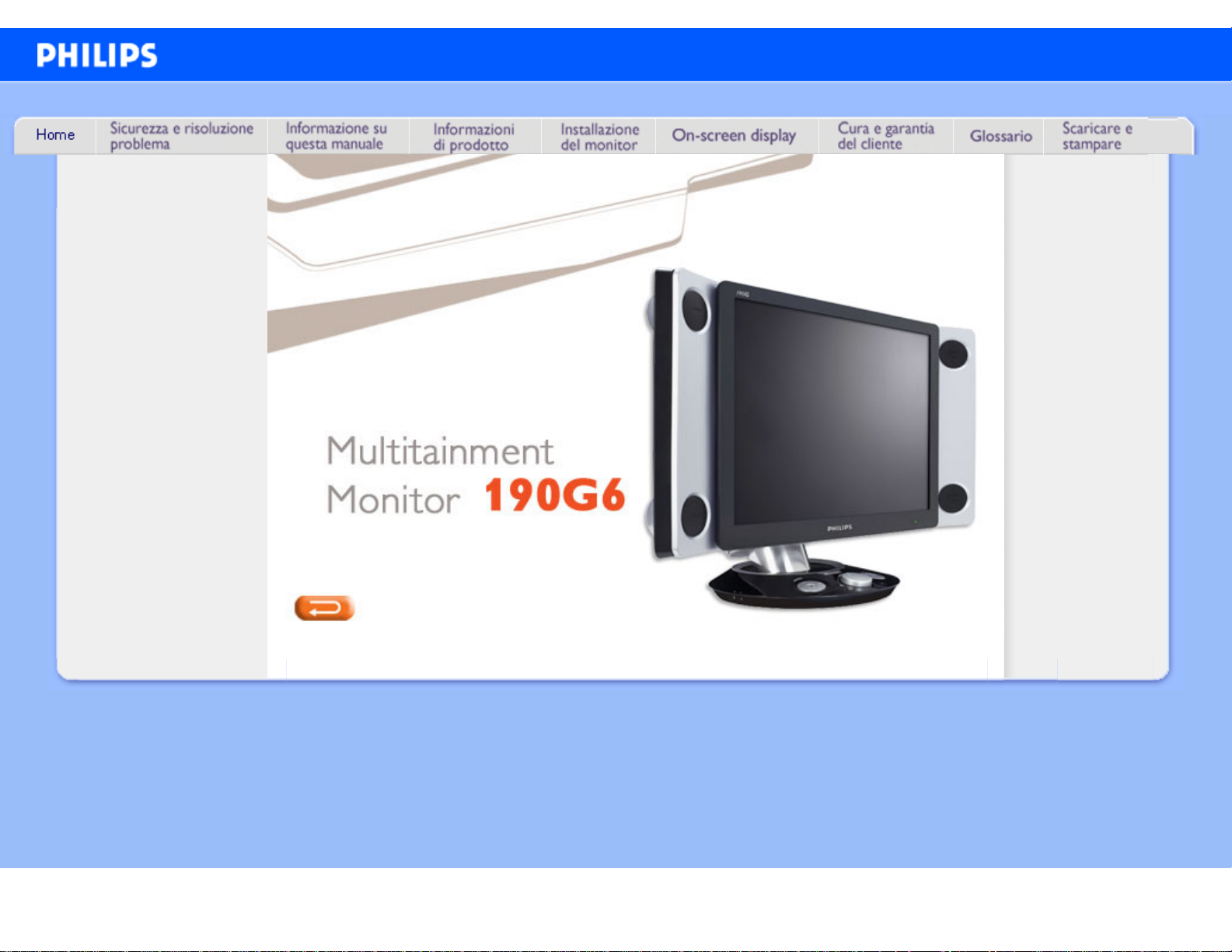
e-Manual
Philips LCD Monitor Electronic User’s Manual
file:///D|/My%20Documents/dfu/190G6/italian/190g6/index.htm2005-09-08 8:56:53 AM
Page 2

Sicurezza e Risoluzione Problemi
• Manutenzione
e precauzioni
di sicurezza
• Collocazione
delle
installazioni
• Domande
ricorrenti
• Risoluzione
dei problemi
• Informazioni
legali
• Ulteriori
informazioni
correlate
Sicurezza e Risoluzione Problemi
Manutenzione e precauzioni di sicurezza
PERICOLO: L’utilizzo di dispositivi, registrazioni o procedure differenti da
quelle specificate nelle presenti istruzioni possono esporre al rischio di corto
circuito, rischi elettrici e/o rischi meccanici.
Leggere e seguire le presenti istruzioni durante il collegamento e l’utilizzo del monitor del computer:
● Per proteggere lo schermo da possibili danni, non esercitare un'eccessiva
pressione sul pannello LCD. Per spostare il monitor, sollevarlo afferrandolo
dal telaio; non sollevare il monitor appoggiando le mani o le dita sul pannello
LCD.
● Disconnettere il monitor in caso di non utilizzo prolungato.
● Disconnettere il monitor, se avete intenzione di pulirlo con un panno leggermente umido. È
invece sufficiente spegnere il monitor per spolverarlo con un panno asciutto. In ogni caso
non utilizzare mai alcol, solventi o liquidi a base di ammoniaca.
● Consultare un tecnico di servizio se il monitor non funziona normalmente seguendo le
istruzioni di questo manuale.
● Il coperchio dell’involucro dovrebbe essere aperto solo da personale tecnico qualificato.
● Tenere il monitor lontano dai raggi solari diretti, da stufe o altre fonti di calore.
● Rimuovere qualunque oggetto possa entrare nelle fessure di ventilazione ed ostruirle od
ostacolare l’adeguato raffreddamento dei componenti elettronici del monitor.
● Non ostruire i fori di ventilazione sull’involucro.
● Mantenere il monitor asciutto. Per evitare corto circuito non esporlo alla pioggia o ad
eccessiva umidità.
● Al momento di collegare il monitor, verificare che il cavo di alimentazione e le uscite siano
facilmente accessibili.
● Dopo avere spento il monitor staccando il cavo di alimentazione o il filo di alimentazione CC,
aspettare 6 secondi circa prima di collegare nuovamente il cavo di alimentazione o il filo CC
per il normale funzionamento.
● Al fine di evitare i rischi di corto circuito o di danni permanenti all’apparecchiatura, non
esporre il monitor alla pioggia o ad eccessiva umidità.
● IMPORTANTE: Attivare sempre uno screensaver durante l’utilizzo dell’applicazione. Se
un’immagine ad elevato contrasto resta visualizzata per un tempo prolungato, è possibile
che sul display rimanga una cosiddetta "immagine fantasma". Si tratta di un fenomeno
largamente conosciuto, provocato da un tipico difetto della tecnologia LCD. Tale immagine di
solito scompare gradualmente dopo avere disattivato l’alimentazione. Si noti che il problema
dell’immagine fantasma non è risolvibile e che pertanto non è coperto dalla garanzia.
● Avvertenza per il sollevamento del monitor - Non utilizzare l'area sotto la copertura del logo
per afferrare o sollevare il monitor. Appoggiando il peso sulla copertura del logo questo può
rompersi e staccarsi dalla struttura del monitor o provocarne la caduta. Se si solleva il
monitor, posizionare una mano sotto il telaio del monitor.
file:///D|/My%20Documents/dfu/190G6/italian/190g6/SAFETY/SAFETY.HTM (1 of 2)2005-09-08 8:56:55 AM
Page 3
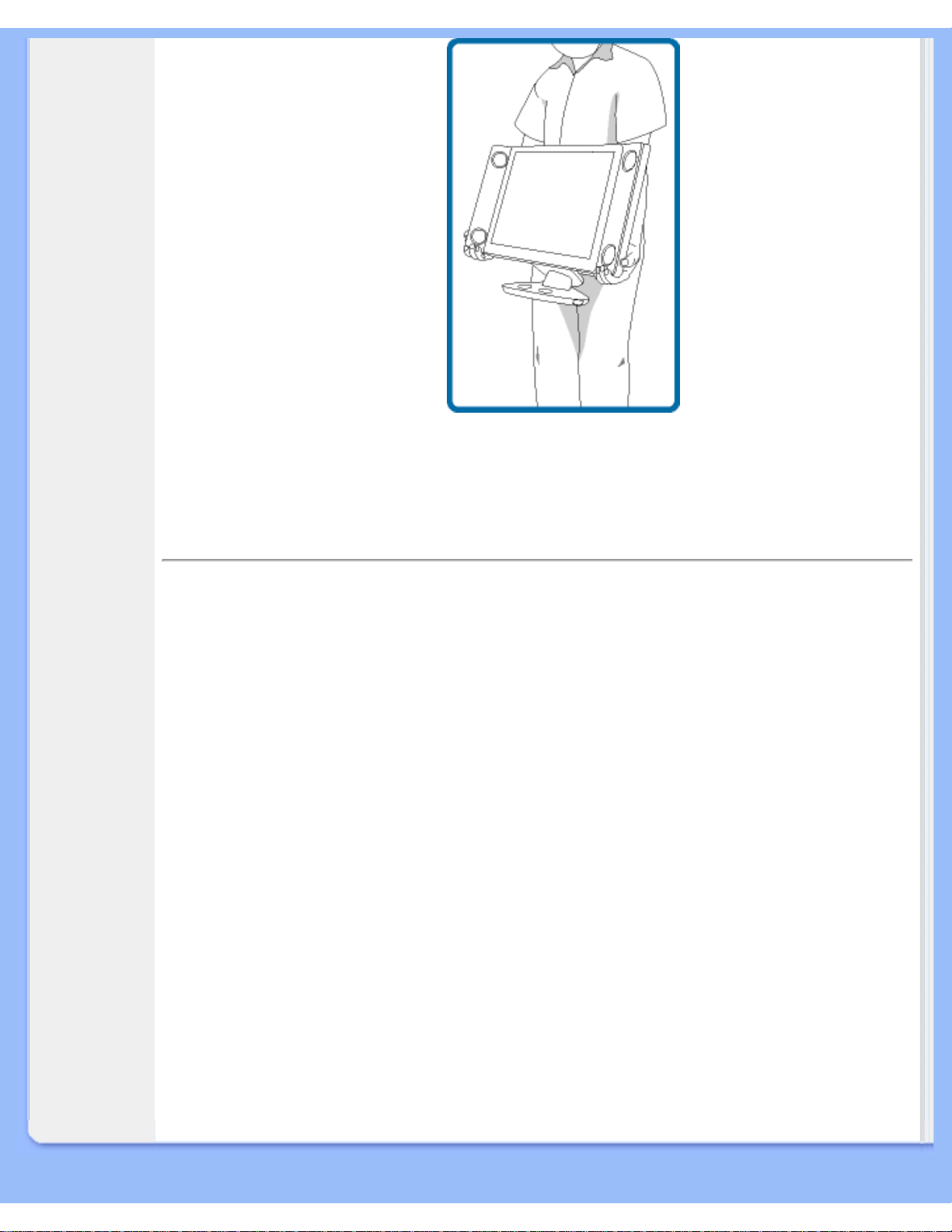
Sicurezza e Risoluzione Problemi
Consultare un tecnico specializzato nel caso in cui il monitor non funzioni normalmente pur
seguendo le istruzioni operative di questo manuale.
TORNA ALL’ INIZIO DELLA PAGINA
Collocazione delle installazioni
● Evitare il calore ed il freddo eccessivo.
● Non conservare né utilizzare il monitor LCD in luoghi esposti al calore, ai raggi solari diretti o
al freddo eccessivo.
● Non spostare il monitor LCD in ambienti con forti sbalzi di temperatura.
Scegliete una collocazione che rispetti i seguenti parametri di temperatura ed umidità.
❍ Temperatura: 5-35°C 41-95°F
❍ Umidità: 20-80% RH
● Non sottoporre il monitor LCD a serie vibrazioni o a forti urti. Non mettere il monitor LCD
all’interno del bagagliaio della vettura.
● Prestare la massima attenzione durante l’utilizzo ed il trasporto per evitare di danneggiare il
prodotto con urti o cadute.
● Non conservare né utilizzare il monitor LCD in luoghi ad alto tasso di umidità o
eccessivamente polverosi. Evitare accuratamente di versare o far penetrare acqua o altri
liquidi nel monitor LCD.
TORNA ALL’INIZIO DELLA PAGINA
file:///D|/My%20Documents/dfu/190G6/italian/190g6/SAFETY/SAFETY.HTM (2 of 2)2005-09-08 8:56:55 AM
Page 4
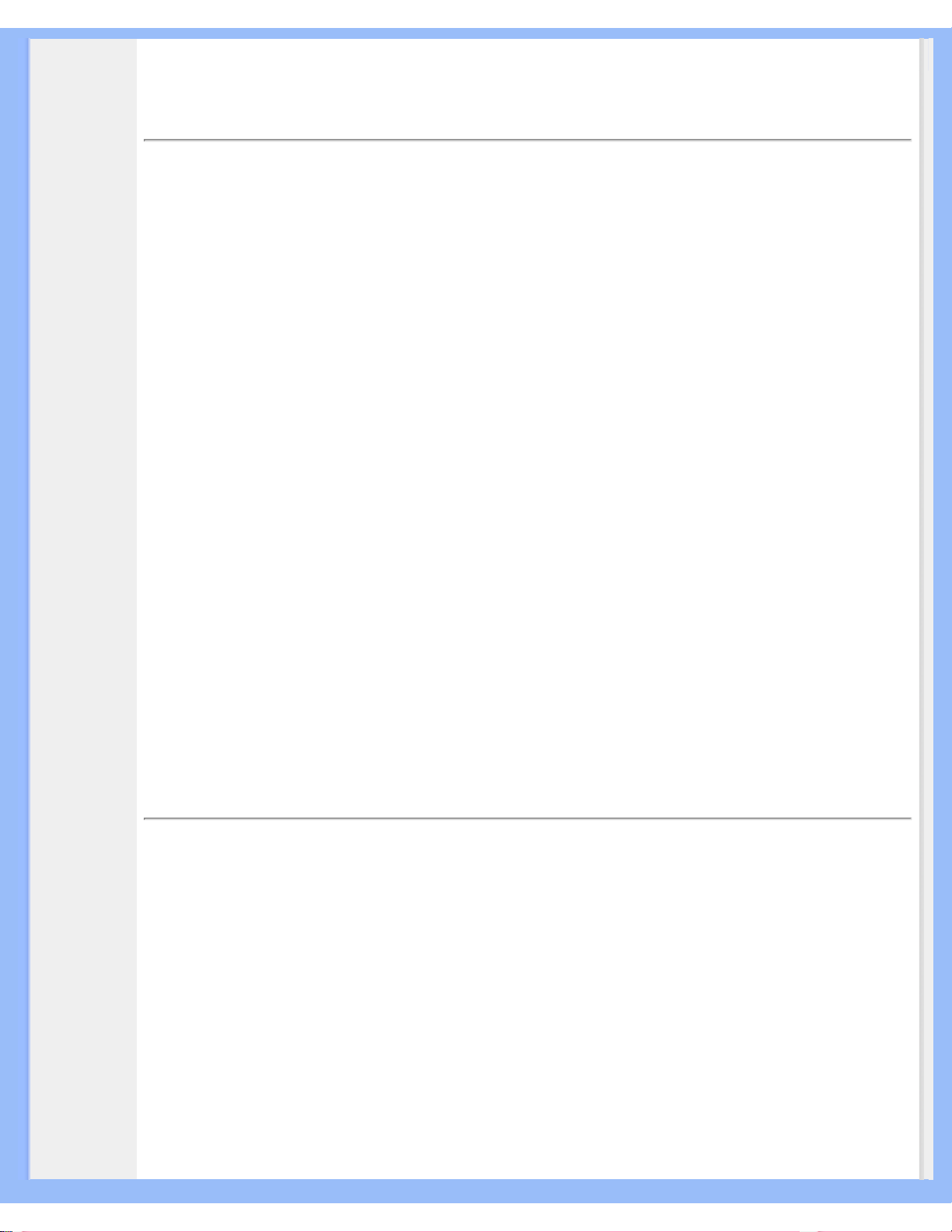
Informazione su Questa Manuale
• La guida
• Avvertenze
e legenda
Informazioni sul presente Manuale
La guida
Questa guida elettronica è stata concepita per chiunque faccia uso del monitor Philips LCD. Ne
descrive le prestazioni, il settaggio e il funzionamento e contiene altre informazioni utili. Il contenuto
di questa guida elettronica è identico a quello della versione stampata.
Indice delle sezioni:
● Informazioni sulla sicurezza e risoluzione dei problemi fornisce suggerimenti e soluzioni a
problemi di comune ricorrenza e altre informazioni utili.
● La sezione "La Guida" fornisce una visione generale delle informazioni contenute,
descrizione e spiegazione delle icone e ulteriore documentazione di riferimento.
● Descrizione del prodotto fornisce una visione generale delle prestazioni del monitor e delle
sue caratteristiche tecniche.
● Installazione del monitor descrive il processo di settaggio iniziale e una breve spiegazione
sull'uso del monitor.
● Display a Video fornisce informazioni sulla regolazione del settaggio del monitor.
● Servizio clienti e Garanzia contiene un elenco dei centri di assistenza Philips nel mondo e
numeri di telefono per assistenza in caso di emergenza e le informazioni relative alla
garanzia del vostro apparecchio.
● Glossario fornisce definizioni della terminologia tecnica.
● Opzioni di Download e Stampa trasferisce il presente manuale interamente sull'hard drive
del vostro computer, per facilitarne la consultazione.
TORNA ALL'INIZIO DELLA PAGINA
Avvertenze e legenda
La sezione che segue fornisce una descrizione di alcuni simboli convenzionalmente usati nel
presente documento.
Note, Attenzione e Avvertenze
Leggendo questa guida, incontrerete blocchi di testo accompagnati da specifiche icone e stampati
in grassetto o corsivo. Tali parti contengono note, note di attenzione o di avvertenza. Segue un
esempio d'uso:
file:///D|/My%20Documents/dfu/190G6/italian/190g6/ABOUT/ABOUT.HTM (1 of 2)2005-09-08 8:56:57 AM
Page 5
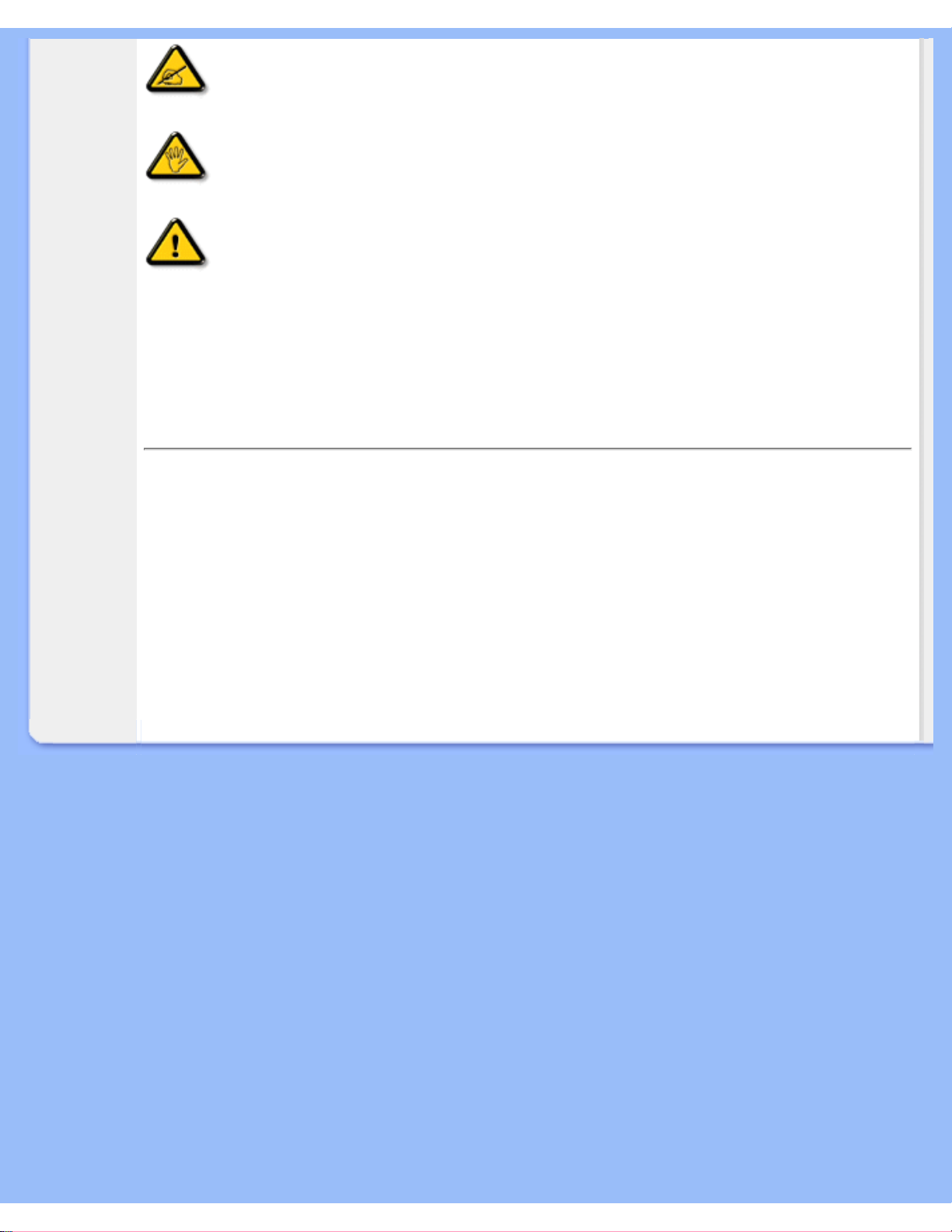
Informazione su Questa Manuale
NOTA: Questa icona indica informazioni e suggerimenti importanti che
potrebbero risultare utili per un utilizzo ottimale del vostro computer.
ATTENZIONE: Questa icona segnala indicazioni per evitare la possibilità di
danni al sistema o la perdita di dati.
AVVERTENZA: Questa icona indica la possibilità di danni personali e segnala
indicazioni per la prevenzione di detti problemi.
Alcune altre indicazioni di attenzione e avvertenza potrebbero presentarsi in formati diversi, e/o non
essere accompagnati della relativa icona. In tali casi, la presentazione specifica delle varie note è
conforme alle regolamentazioni locali.
TORNA ALL'INIZIO DELLA PAGINA
©2005 Koninklijke Philips Electronics N.V.
Diritti riservati. Si vietano riproduzione, copia, uso, alterazione, impiego, affitto, esposizione pubblica, trasmissione e/o
diffusione completa o parziale del presente prodotto, senza consenso scritto della Philips Electronics N.V.
file:///D|/My%20Documents/dfu/190G6/italian/190g6/ABOUT/ABOUT.HTM (2 of 2)2005-09-08 8:56:57 AM
Page 6
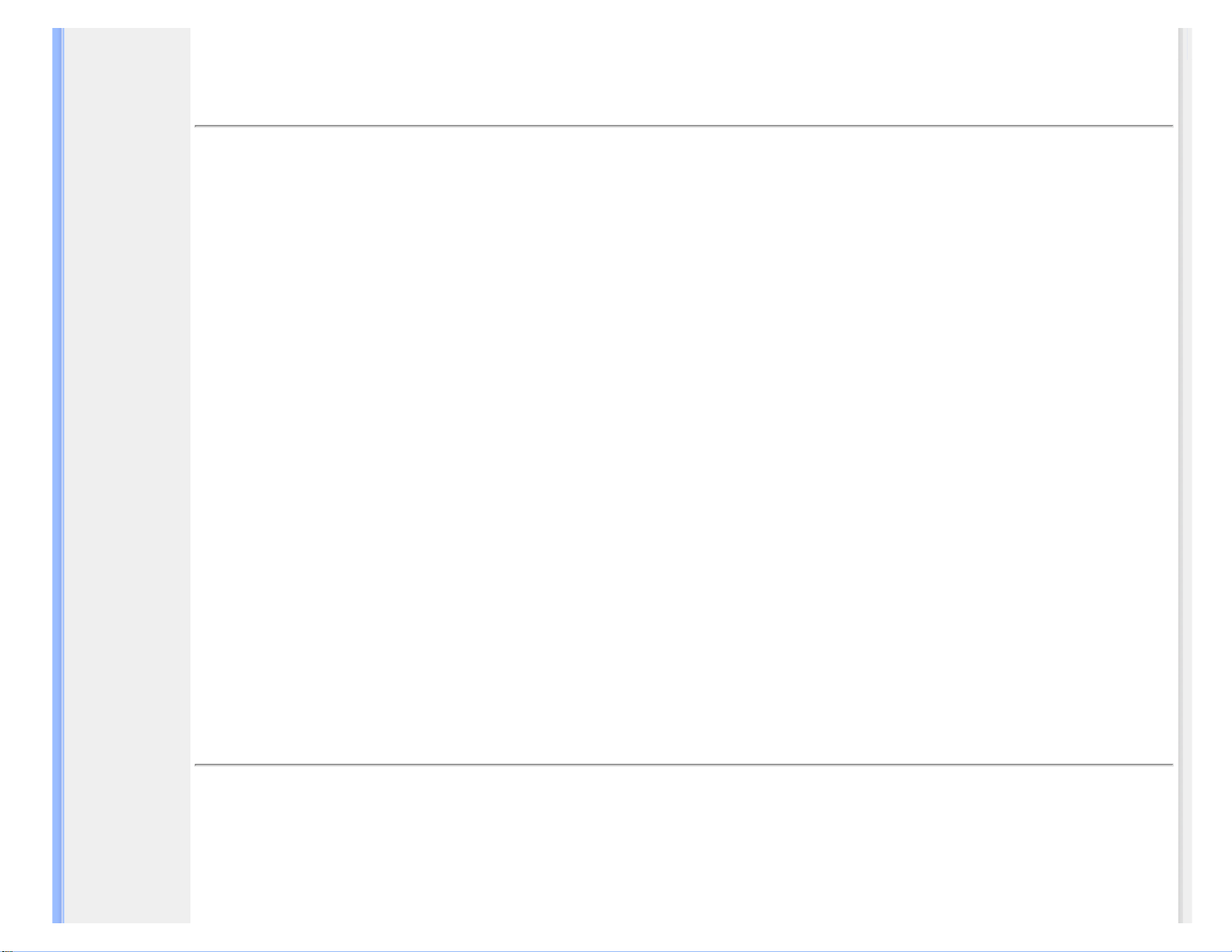
Informazioni sul Prodotto
• Caratteristiche
del prodotto
• Prodotto
senza piombo
• Specifiche
tecniche
• Risoluzione e
modalità
prestabilite
• Funzione
automatica di
risparmio
energetico
• Specifiche
fisiche
• Assegnazione
dei piedini
• Illustrazioni
del prodotto
• Funzioni di
regolazione
fisica
• Philips Sound
Agent 2™
Informazioni sul Prodotto
Caratteristiche del prodotto
190G6
● Eccellenti prestazioni di visualizzazione
❍ ActiveBright per colori vivaci e nitidezza eccezionale
❍ Predisposto per la visualizzazione dei formati SDTV e HDTV
❍ Tempo di reazione 8-ms per un’eccellente visualizzazione delle immagini in movimento
● Straordinaria qualità dell’audio
❍ Subwoofer attivo da 20 watt per bassi di qualità straordinaria
❍ Audio virtual surround 3D
❍ Il pratico Sound Agent 2™ ottimizza l’esperienza audio
❍ Audio PC a trasmissione digitale
● Massimo comfort per l’intrattenimento sul PC
❍ Presa USB 2.0 ad alta velocità per la massima velocità dei collegamenti
❍ Visualizzazione di segnali video da una vasta gamma di sorgenti AV
❍ Controllo delle impostazioni per l’ambiente audio preferito
● Design altamente innovativo
❍ La linea concava avvolge l’ascoltatore per un’esperienza coinvolgente
TORNA ALL'INIZIO DELLA PAGINA
Prodotto senza piombo
file:///D|/My%20Documents/dfu/190G6/italian/190g6/PRODUCT/PRODUCT.HTM (1 of 31)2005-09-08 8:57:03 AM
Page 7
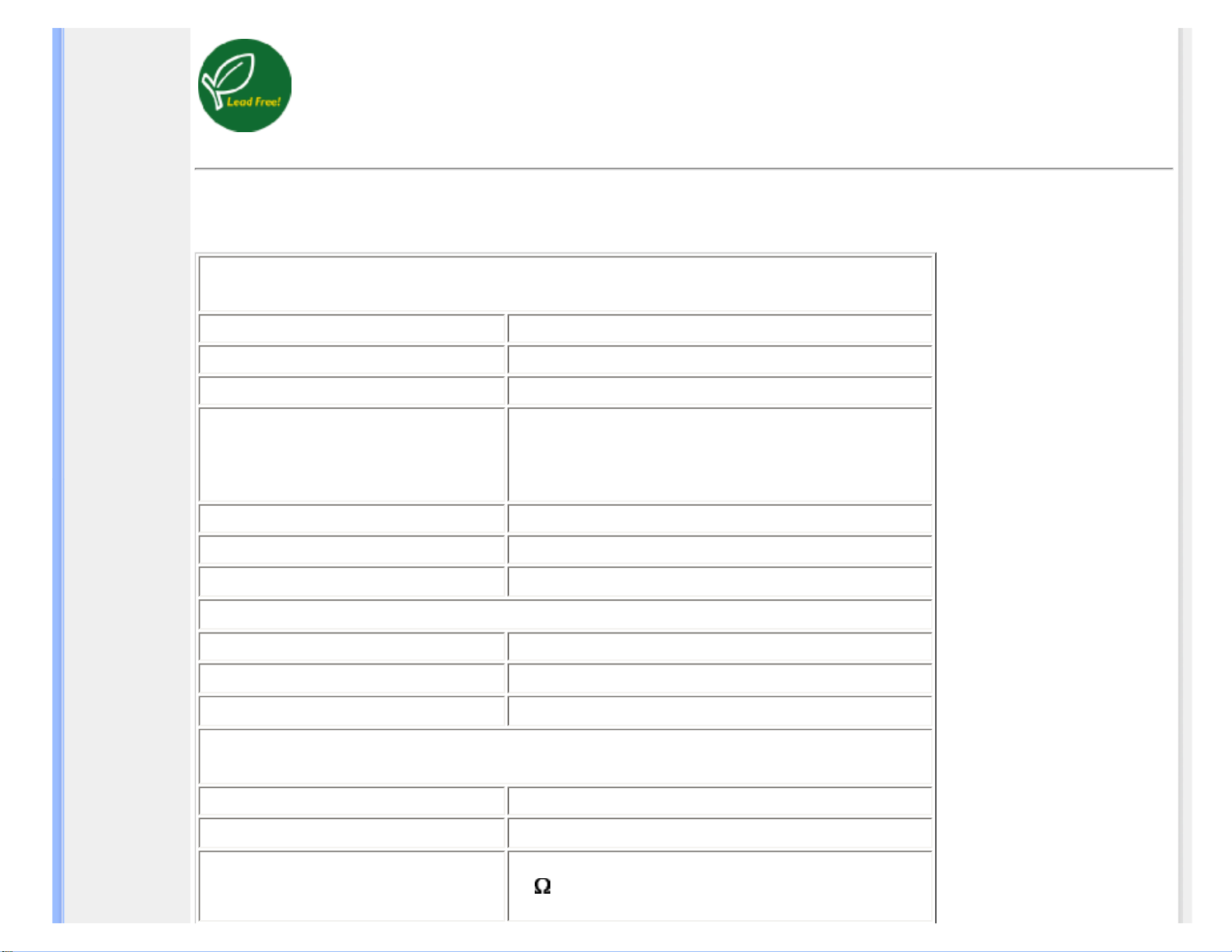
Informazioni sul Prodotto
Philips ha eliminato dai suoi display le sostanze tossiche, come il piombo. Oltre a tutelare la salute dell’utente, il
display senza piombo contribuisce a promuovere sistemi di recupero e smaltimento di apparecchiature elettriche
ed elettroniche che rispettino l’ambiente. Philips è conforme alla rigorosa Direttiva RoHS del Parlamento europeo
e del Consiglio sulla restrizione dell’uso di determinate sostanze pericolose in apparecchiature elettriche ed
elettroniche. Con Philips potete essere certi di utilizzare display assolutamente ecologici.
Specifiche tecniche*
PANNELLO LCD
• Tipo LCD TFT
• Dimensioni schermo 19"/48,3 cm diagonale
• Dimensione del pixel 0,098 x 0,294 mm
• Tipo di pannello LCD
1280 x 1024 pixel
Banda verticale R.G.B.
Alta luminosità, rivestimento rinforzato
• Area effettiva di visualizzazione 376,3 x 301,1 mm
• Colori del display Colori 16,2M
SCANSIONE
Refresh rate verticale 56 Hz-76 Hz
Frequenza orizzontale
30 kHz-83 kHz
VIDEO
• Frequenza dei punti video 140 MHz
• Impedenza di entrata
- Video
75
file:///D|/My%20Documents/dfu/190G6/italian/190g6/PRODUCT/PRODUCT.HTM (2 of 31)2005-09-08 8:57:03 AM
Page 8
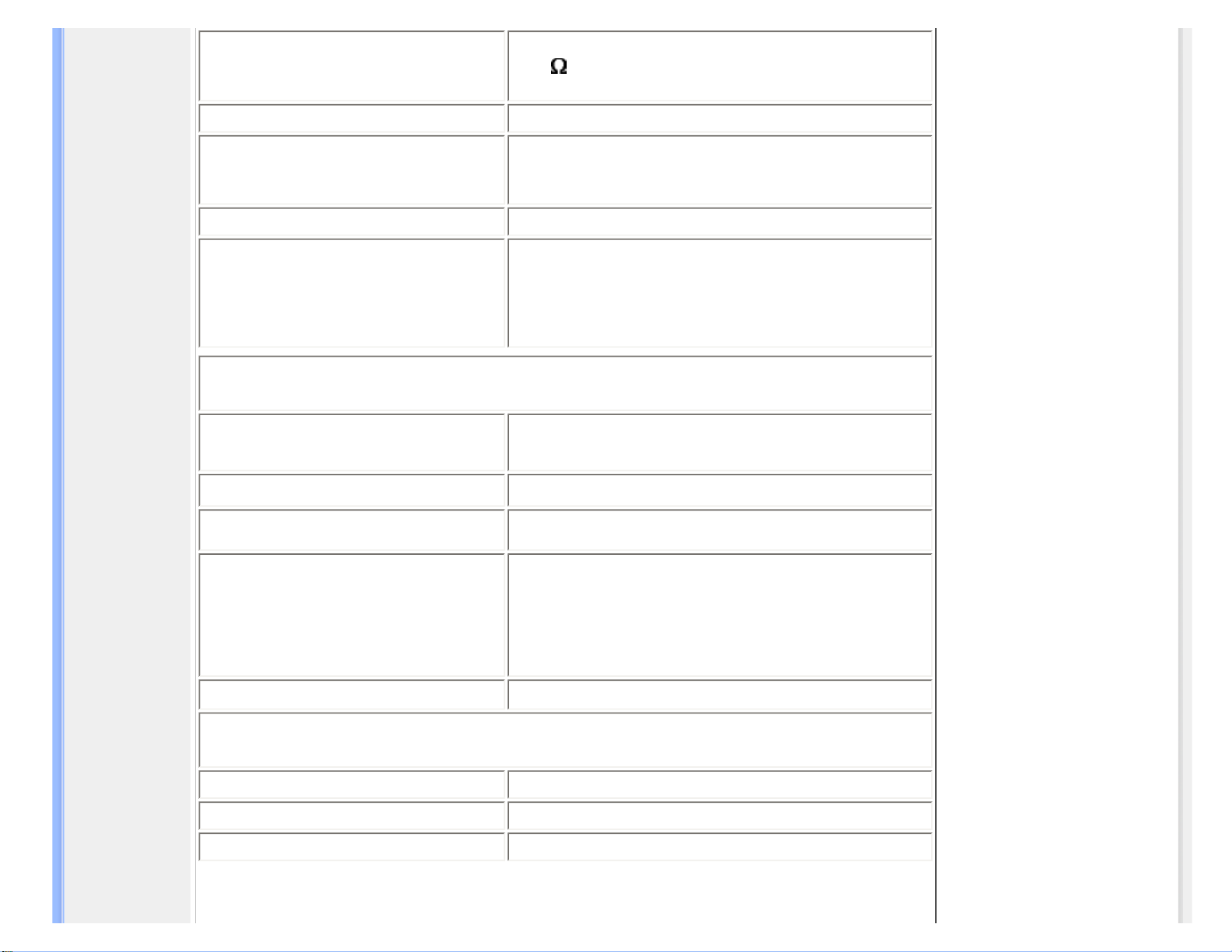
Informazioni sul Prodotto
-Sincronizzazione
2.2K
• Livelli del segnale di entrata 0.7 Vpp
• Segnale di entrata di
sincronizzazione
Sincronizzazione separata
Sincronizzazione composta
Sincronizzazione sul verde
• Polarità di sincronizzazione Positiva e negativa
• Interfaccia video
PC: D-Sub (analogico) e DVI-D (digitale) disponibili e
selezionabili dell'utente.
AV: Audio (sinistra/destra) per CVBS e S-Video. Audio
(sinistra/destra) per YPbPr, video Composite (CVBS),
Component (YpbPr), S-video, SCART (solo Europa)
Audio
• Altoparlante Audio stereo 10W (5W/canale RMSx2, 250 Hz-15
kHz, 8 ohm, PMPO 80 Watt)
• Connettore cuffie Mini jack da 3,5 mm
• Connettore segnale di ingresso Mini jack da 3,5 mm
• Uscita audio autonoma Indipendentemente dalla presenza di un display
video, purché sia presente un ingresso audio, l'uscita
audio rimane funzionante.
CARATTERISTICHE OTTICHE
• Rapporto di contrasto 700:1 (tip.)
• Luminosità 420 nits
• Posizione di massimo contrasto a ore 6
file:///D|/My%20Documents/dfu/190G6/italian/190g6/PRODUCT/PRODUCT.HTM (3 of 31)2005-09-08 8:57:03 AM
Page 9
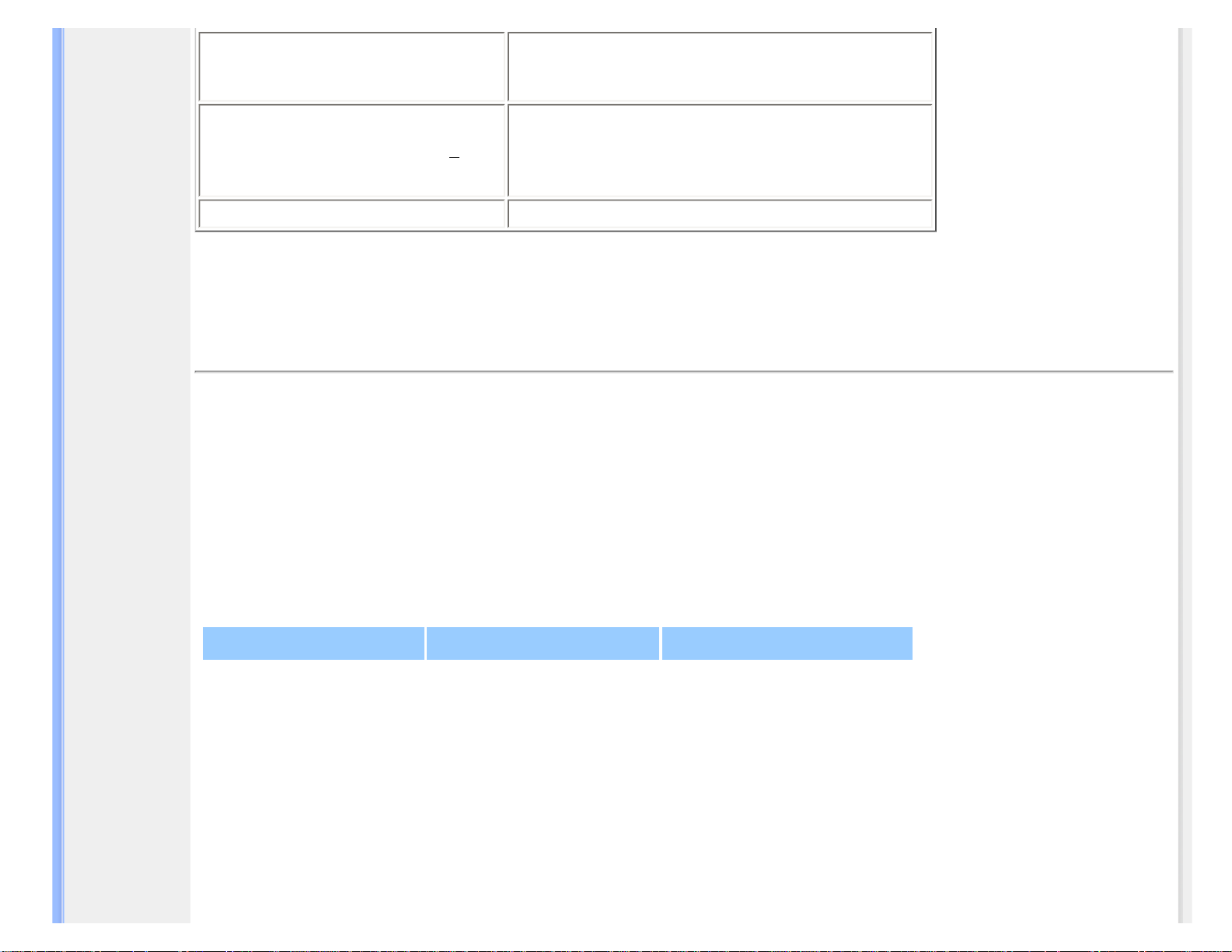
Informazioni sul Prodotto
• Cromaticità bianca
x: 0,283 y: 0,297 (a 9300° K)
x: 0,313 y: 0,329 (a 6500° K)
x: 0,313 y: 0,329 (a sRGB)
• Angolo di visualizzazione (C/R >5)
Superiore 85° (tip.)
Inferiore 85° (tip.)
Sinistro 88° (tip.)
Destro 88° (tip.)
• Tempo di risposta 8 ms (tip.)
* Queste informazioni sono soggette a cambiamenti senza preavviso.
TORNA ALL'INIZIO DELLA PAGINA
Risoluzione e modalità prestabilite
• Massima 1280 x 1024 a 75Hz
• Consigliata 1280 x 1024 a 60Hz
16 modalità
definibili dall'utente
15 modalità prestabilite in fabbrica:
H. freq (kHz)
Risoluzione V. freq (Hz)
31,5 640*350 70
31,5 720*400 70
31,5 640*480 60
35,0 640*480 67
37,5 640*480 75
35,2 800*600 56
37,9 800*600 60
file:///D|/My%20Documents/dfu/190G6/italian/190g6/PRODUCT/PRODUCT.HTM (4 of 31)2005-09-08 8:57:03 AM
Page 10
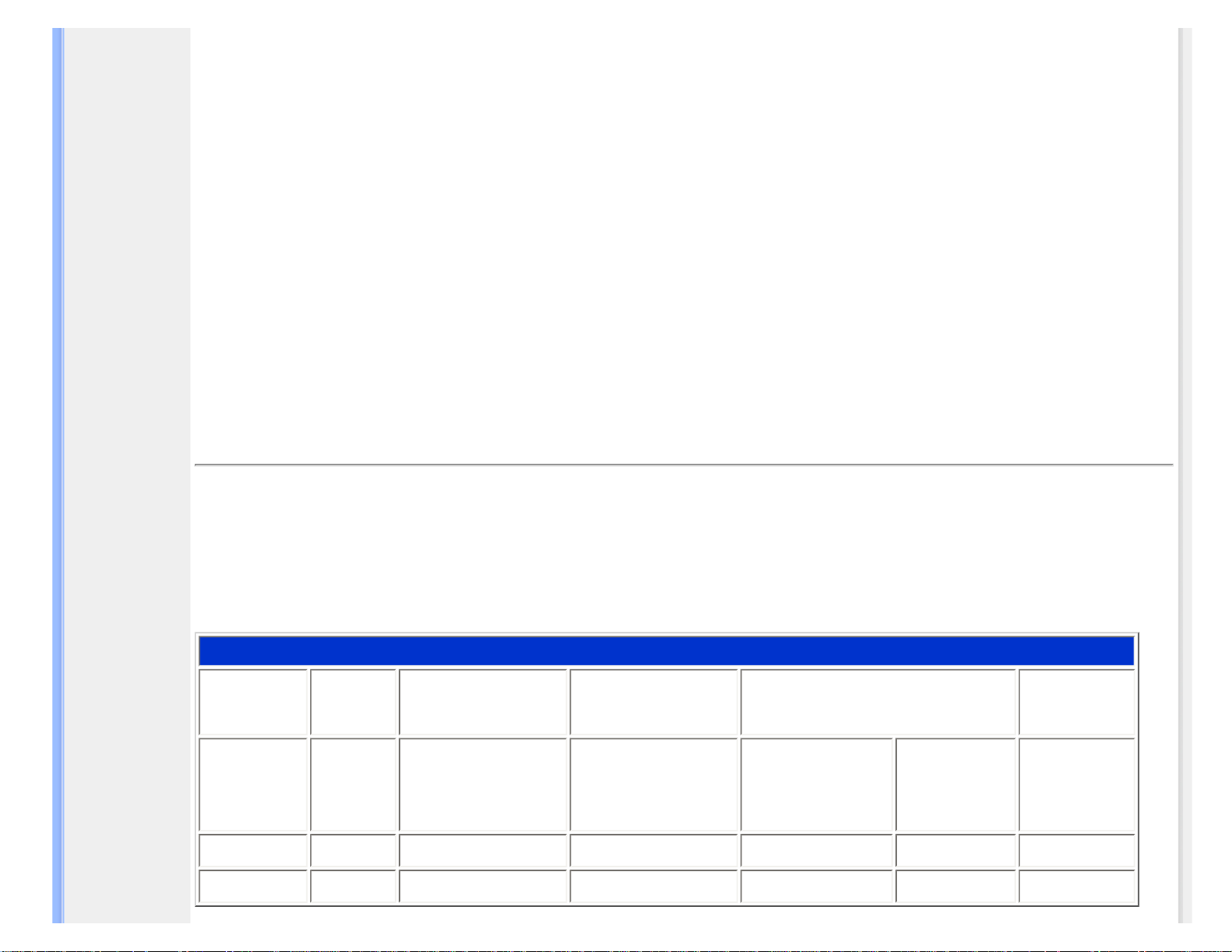
Informazioni sul Prodotto
46,9 800*600 75
49,7 832*624 75
48,4 1024*768 60
60,0 1024*768 75
69,0 1152*870 75
71,8 1152*900 76
63,9 1280*1024 60
80,0 1280*1024 75
TORNA ALL'INIZIO DELLA PAGINA
Funzione automatica di risparmio energetico
Se si dispone del software o della scheda di visualizzazione di conformità DPMS VESA installata nel computer, il monitor può
automaticamente ridurre il consumo di energia quando non è in uso. Nel caso di immissione dalla tastiera, dal mouse o da un
altro dispositivo di immissione, il monitor si "sveglia" automaticamente. Le tabelle che seguono mostrano il consumo di energia e
i segnali della funzione atuomatica di risparmio energetico.
Definizione gestione di energia
Modalità
VESA
Video
Sincronizzazione H Sincronizzazione
V
Energia usata
Colore del
LED
Attivo
ACCESO Sì Sì
Senza subwoofer
<62W
Con
subwoofer
<100W
Verde
Pausa SPENTO No No < 2 W < 2 W Ambra
Spegnimento SPENTO - - < 1 W < 1 W SPENTO
file:///D|/My%20Documents/dfu/190G6/italian/190g6/PRODUCT/PRODUCT.HTM (5 of 31)2005-09-08 8:57:03 AM
Page 11
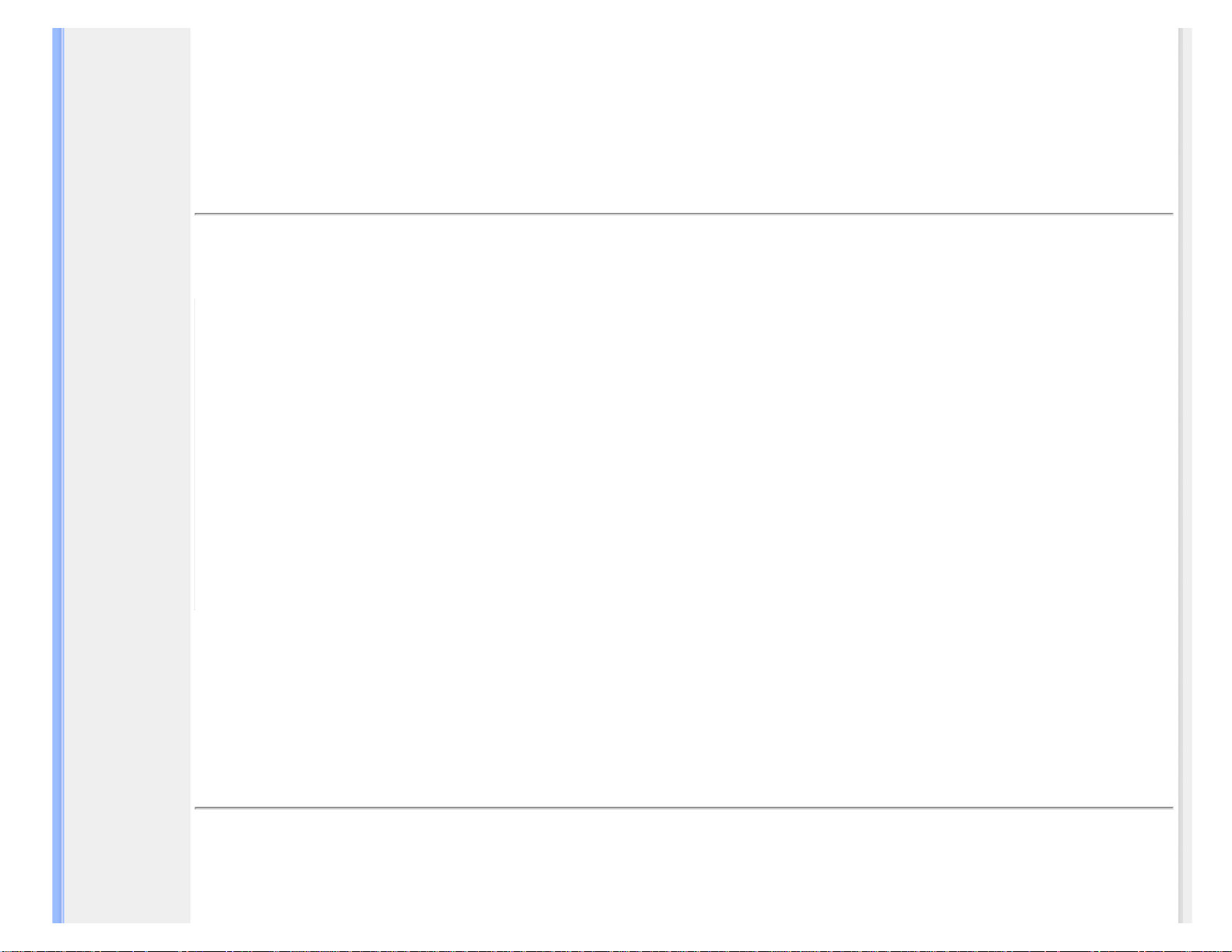
Informazioni sul Prodotto
Questo monitor è conforme alle norme di ENERGY STAR
®
. PHILIPS, come partner di
ENERGY STAR
®
, ha determinato che questo prodotto è conforme alle direttive sul
rendimento energetico stabilite da ENERGY STAR
®
.
TORNA ALL'INIZIO DELLA
PAGINA
Specifiche fisiche
• Dimensioni (L x A x P)
590 x 451 x 262,5 mm (nella posizione piè bassa)
• Peso 9,2 kg
• Inclinazione/Orienta -5°~20°
• Alimentazione 100 — 240 Vca, 60 — 50 Hz
• Consumo di energia
62 W Senza subwoofer, 100 W Con subwoofer
• Temperatura
5°C a 35°C (di esercizio)
-20°C a 60°C (di magazzinaggio)
• Umidità relativa da 20% a 80%
• Sistema MTBF 50.000 ore (compreso CCFL 40 K ore)
• Colore cabinet nero
*Queste informazioni sono soggette a cambiamenti senza preavviso
*Risoluzione 1280 x 1024, dimensione, luminosità max., contrasto 50%, 6500° K, configurazione del bianco totale, senza Audio/
USB.
TORNA ALL'INIZIO DELLA PAGINA
Assegnazione dei piedini di segnale
Il connettore soltanto digitale contiene 24 contatti di segnale organizzati in tre file di otto contatti. La configurazione dei pin
file:///D|/My%20Documents/dfu/190G6/italian/190g6/PRODUCT/PRODUCT.HTM (6 of 31)2005-09-08 8:57:03 AM
Page 12
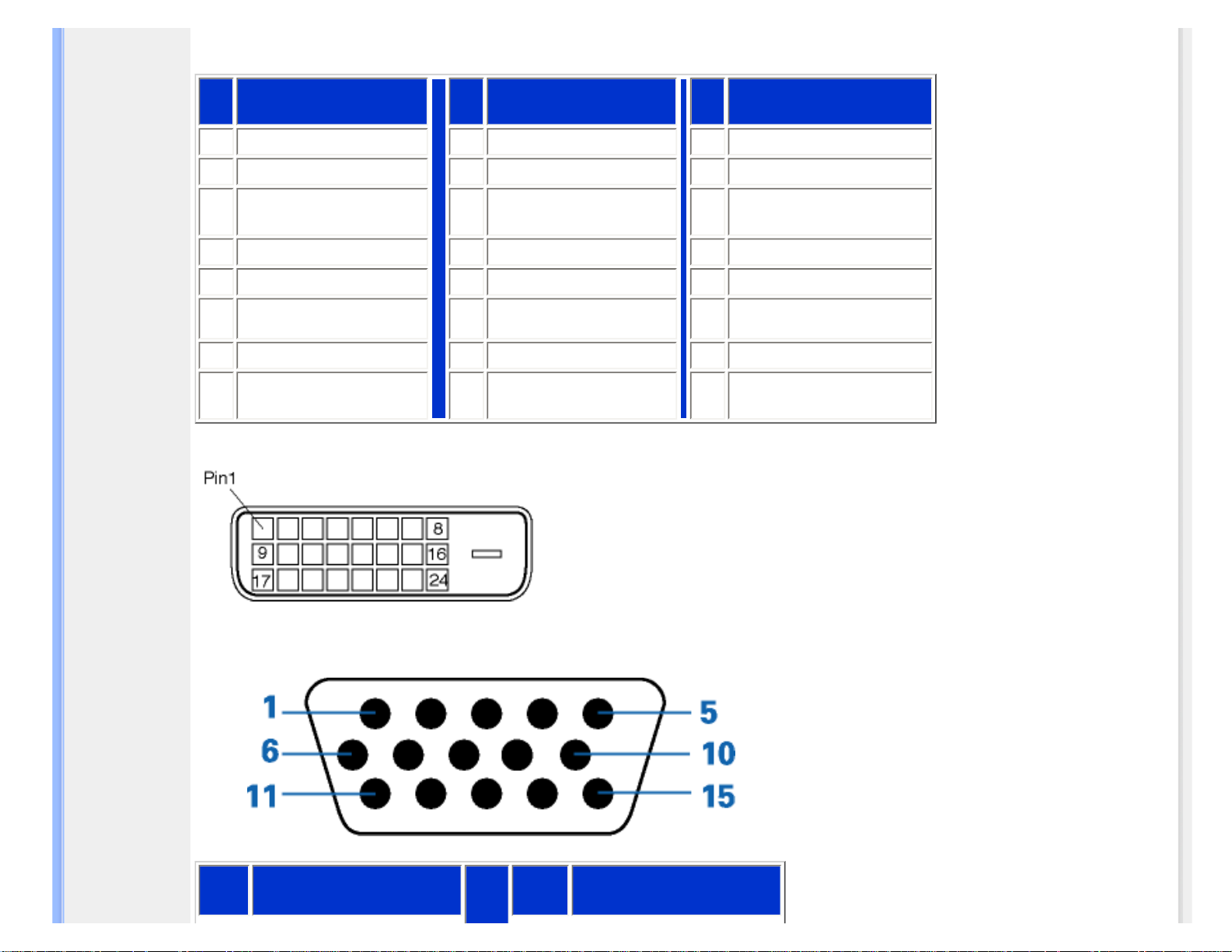
Informazioni sul Prodotto
segnale è elencata nella tabella seguente.
Pin
N.
Configurazione segnale
Pin
N.
Configurazione segnale
Pin
N.
Configurazione segnale
1 Dati TMDS 2- 9 Dati TMDS 1-
17
Dati TMDS 0-
2 Dati TMDS 2+ 10 Dati TMDS 1+
18
Dati TMDS 0+
3
Dati TMDS schermo
2/4
11
Dati TMDS schermo
1/3
19
Dati TMDS protezione
0/5
4
Nessuna connessione
12
Nessuna connessione 20 Nessuna connessione
5
Nessuna connessione
13
Nessuna connessione 21 Nessuna connessione
6
DDC clock 14 Alimentazione +5 V
22
TMDS protezione clock
7 DDC dati 15 Terra (+5V)
23
TMDS clock+
8 Nessuna connessione
16
Rilevamento
connessione a caldo
24
TMDS clock-
Connettore a 15-pin D-sub (maschio) del cavo segnale :
N.
Pin
Assegnazione
N. Pin
Assegnazione
file:///D|/My%20Documents/dfu/190G6/italian/190g6/PRODUCT/PRODUCT.HTM (7 of 31)2005-09-08 8:57:03 AM
Page 13
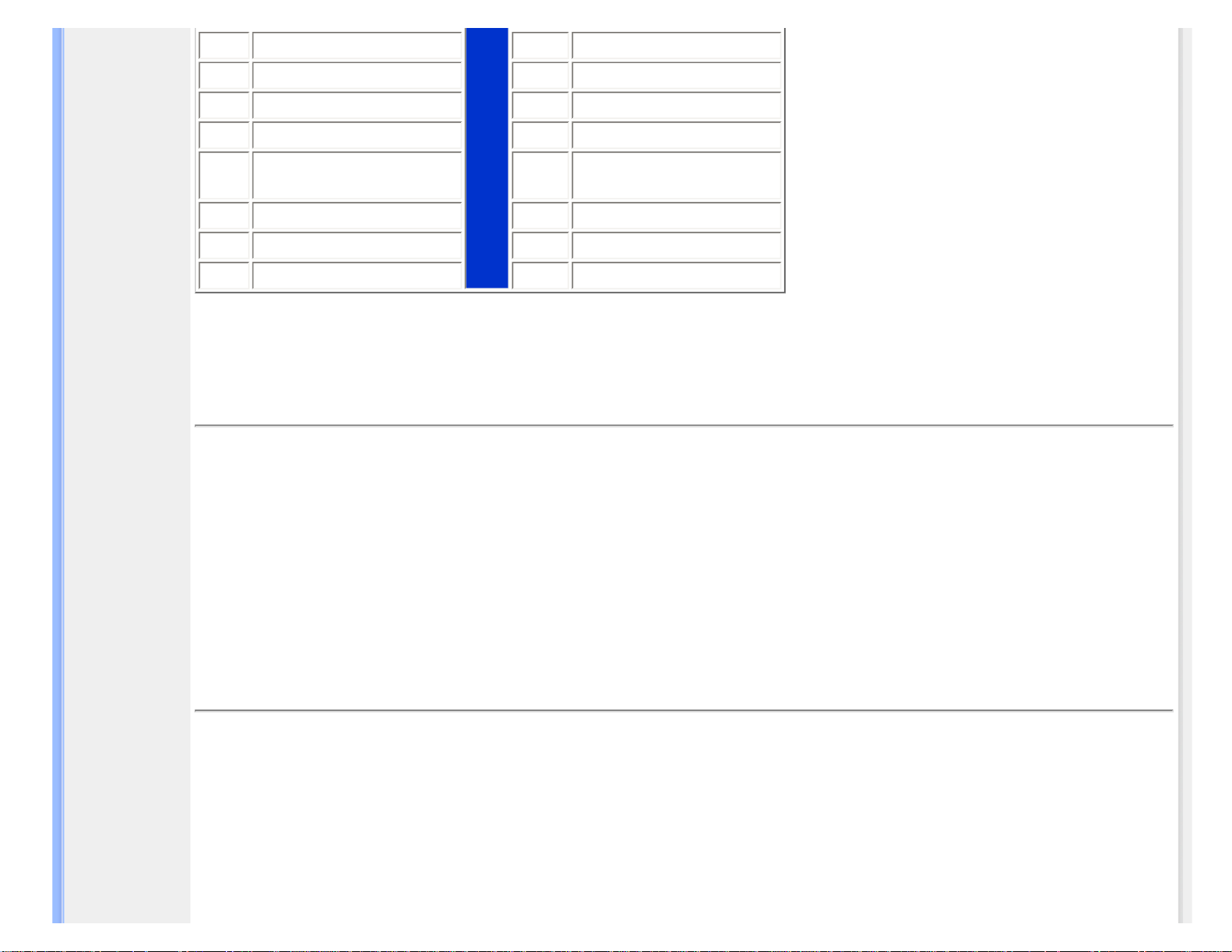
Informazioni sul Prodotto
1
Ingresso video rosso
9
+5V
2
Ingresso video verde/SOG
10
Terra logica
3
Ingresso video blu
11
Terra
4
Sense (GND)
12
Linea dati seriale (SDA)
5
Rilevamento connessione
a caldo
13
Sinc oriz. / H+V
6
Terra video rossa
14
Sinc vert. (VCLK for DDC)
7
Terra video verde
15
Linea clock dati (SCL)
8
Terra video blu
TORNA ALL'INIZIO DELLA PAGINA
Illustrazioni del prodotto
Seguire i link per visualizzare le varie illustrazioni del monitor e dei suoi componenti.
Descrizione del prodotto in vista anteriore
TORNA ALL'INIZIO DELLA PAGINA
Funzione di regolazione fisica
file:///D|/My%20Documents/dfu/190G6/italian/190g6/PRODUCT/PRODUCT.HTM (8 of 31)2005-09-08 8:57:03 AM
Page 14
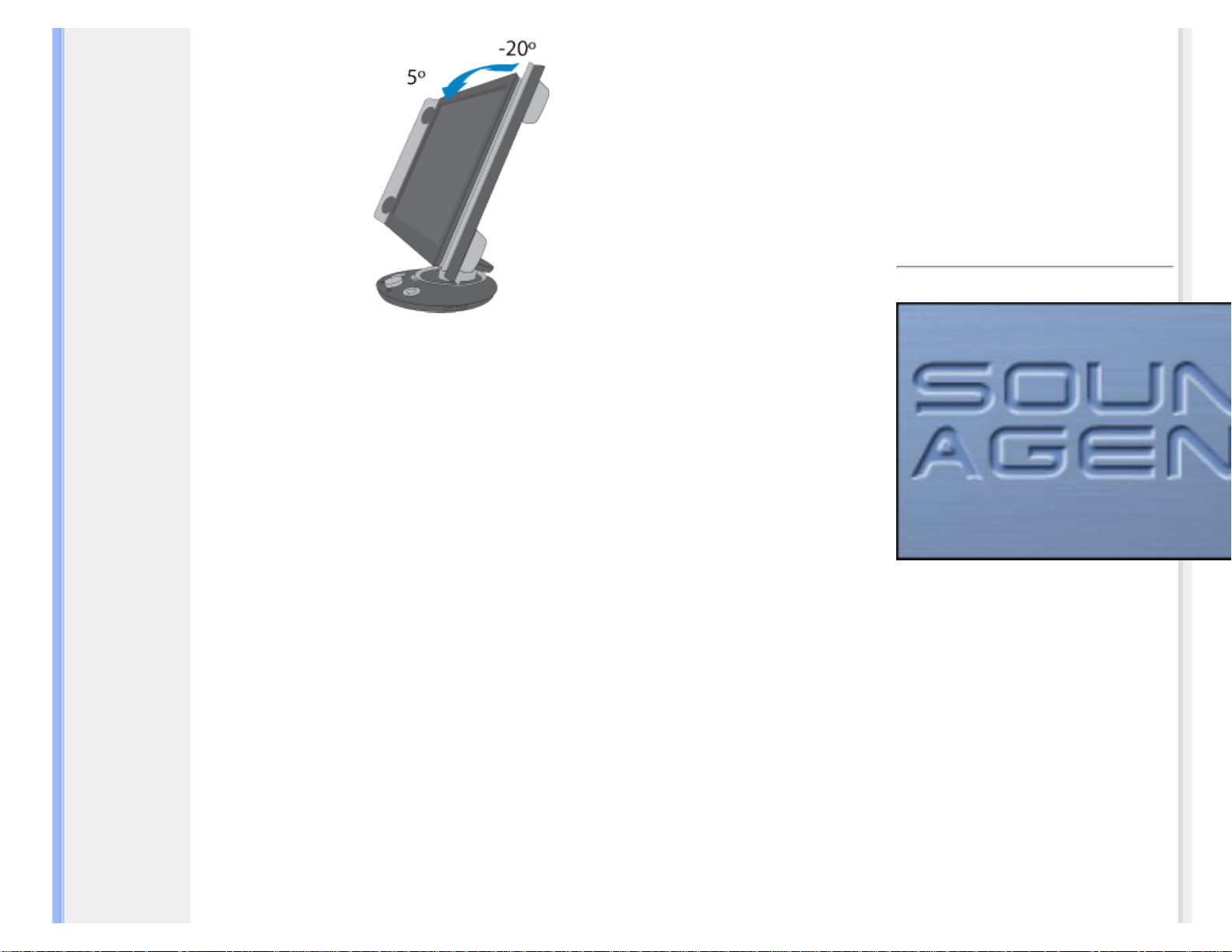
Informazioni sul Prodotto
1) Inclinazione
TORNA ALL'INIZIO DELLA
PAGINA
Philips Sound Agent 2™
© Copyright 2005
Philips Sound Agent 2™ e PSA2™ sono marchi registrati di Philips Sound Solutions.
QSound™, QEM™, QSound Environment Modeling, QSound Multi-Speaker Systems, QMSS™, Q3D™, QSurround™,
QXpander™, QInteractive3D™, Audio Pix™ e il logo Q sono marchi di QSound Labs, Inc.
EAX™ ed Environmental Audio Extensions sono marchi di Creative Technology Ltd. negli Stati Uniti e negli altri paesi.
Microsoft™ e Windows™ sono marchi registrati di Microsoft Corporation.
DirectX™ e DirectSound™ sono marchi di Microsoft Corporation.
file:///D|/My%20Documents/dfu/190G6/italian/190g6/PRODUCT/PRODUCT.HTM (9 of 31)2005-09-08 8:57:03 AM
Page 15
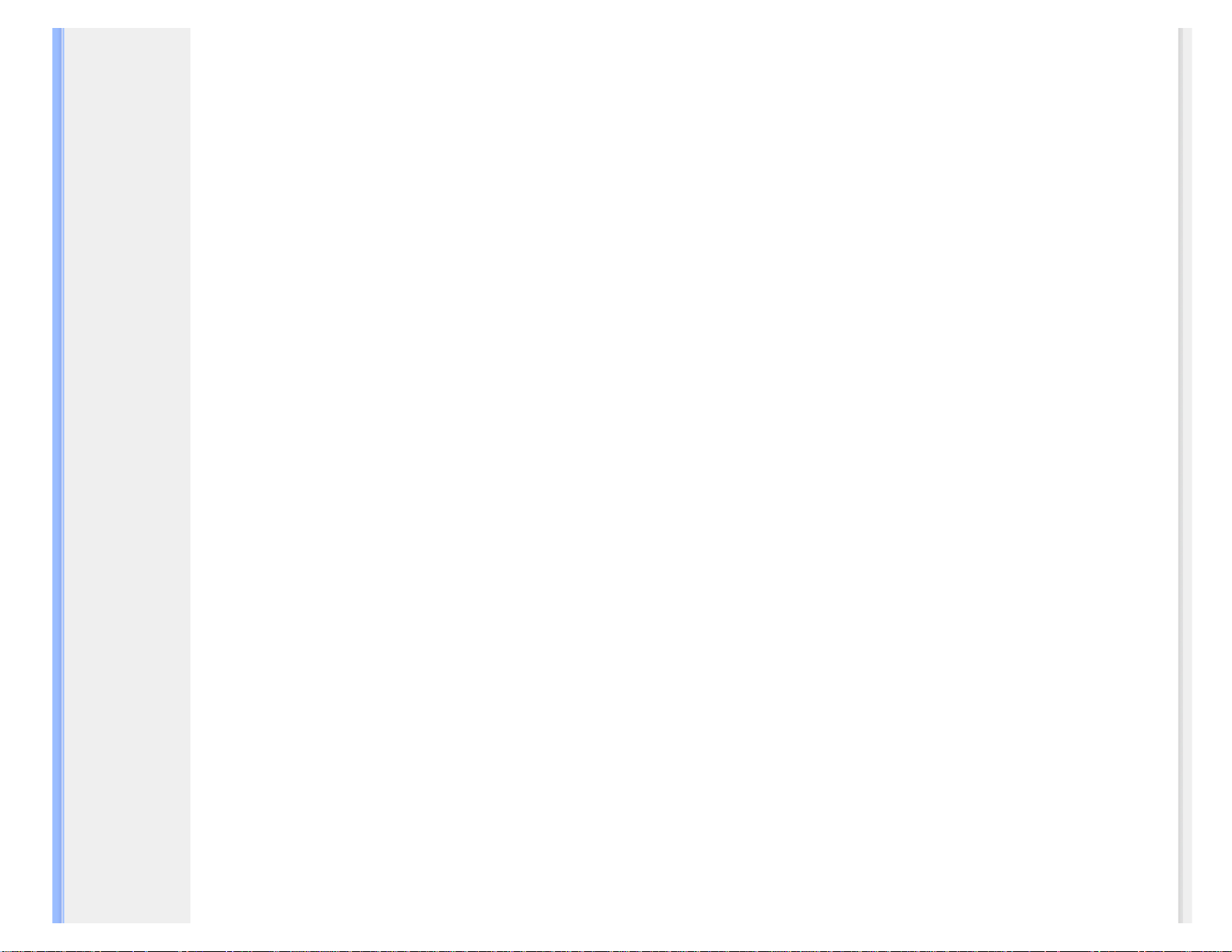
Informazioni sul Prodotto
Tutti gli altri marchi sono marchi di fabbrica dei rispettivi proprietari.
Requisiti di sistema minimi
CPU a 350 MHz
64 MB di RAM
Una unità CD-ROM
Una porta USB disponibile
20 MB di spazio su disco rigido disponibile
Sistema operativo Windows® 2000 o Windows® XP.
Nota : ciascun sistema operativo prevede dei requisiti minimi che è necessario rispettare. Inoltre, vari giochi e applicazioni DVD
potrebbero richiedere limiti superiori rispetto a quelli riportati sopra.
1. Introduzione
Philips Sound Agent 2 (PSA2) è un centro di controllo audio a interfaccia grafica, creato per il funzionamento con i Philips
Multitainment Monitor. PSA2 utilizza la potenza di elaborazione di qualsiasi personal computer compatibile per potenziare la
qualità dell'audio riprodotto dal sistema audio o dai lettori audio presenti sul PC. PSA2 include una suite completa di processi
DSP audio di qualità studio, in grado di aggiungere funzioni, profondità e ricchezza a tutte le sorgenti audio.
1.1. CARATTERISTICHE PRINCIPALI
● La tecnologia QInteractive3D consente di ottenere un posizionamento preciso dell'audio 3D con l'uscita su cuffie e
altoparlanti ed è compatibile con i giochi DirectSound3D, EAX 1.0, EAX 2.0/I3D Livello 2 e A3D.
● QXpander converte QUALSIASI normale ingresso stereo in audio con effetto surround 3D virtuale su cuffie o altoparlanti.
● 15 ambienti di riverbero univoci che utilizzano gli esclusivi algoritmi QSound Environmental Modeling (QEM) per
ottenere giochi assolutamente coinvolgenti e prestazioni musicali entusiasmanti.
● Il filtro dinamico attivo presente nei nuovi componenti QSizzle e Qrumble introduce algoritmi di arricchimento della
bassa, media e alta frequenza che favoriscono il ripristino della fedeltà sonora per file digitali ad alta compressione come
MP3 e WMA. Una volta attivato, rende eccezionale l'ascolto degli MP3.
● QSurround crea un effetto surround virtuale a 3D per la maggior parte dei filmati DVD con una configurazione a due
altoparlanti.
● La normalizzazione consente di uniformare automaticamente le differenze di volume tra i file audio e di ridurre le
variazioni di volume per tutte le sorgenti audio.
file:///D|/My%20Documents/dfu/190G6/italian/190g6/PRODUCT/PRODUCT.HTM (10 of 31)2005-09-08 8:57:03 AM
Page 16
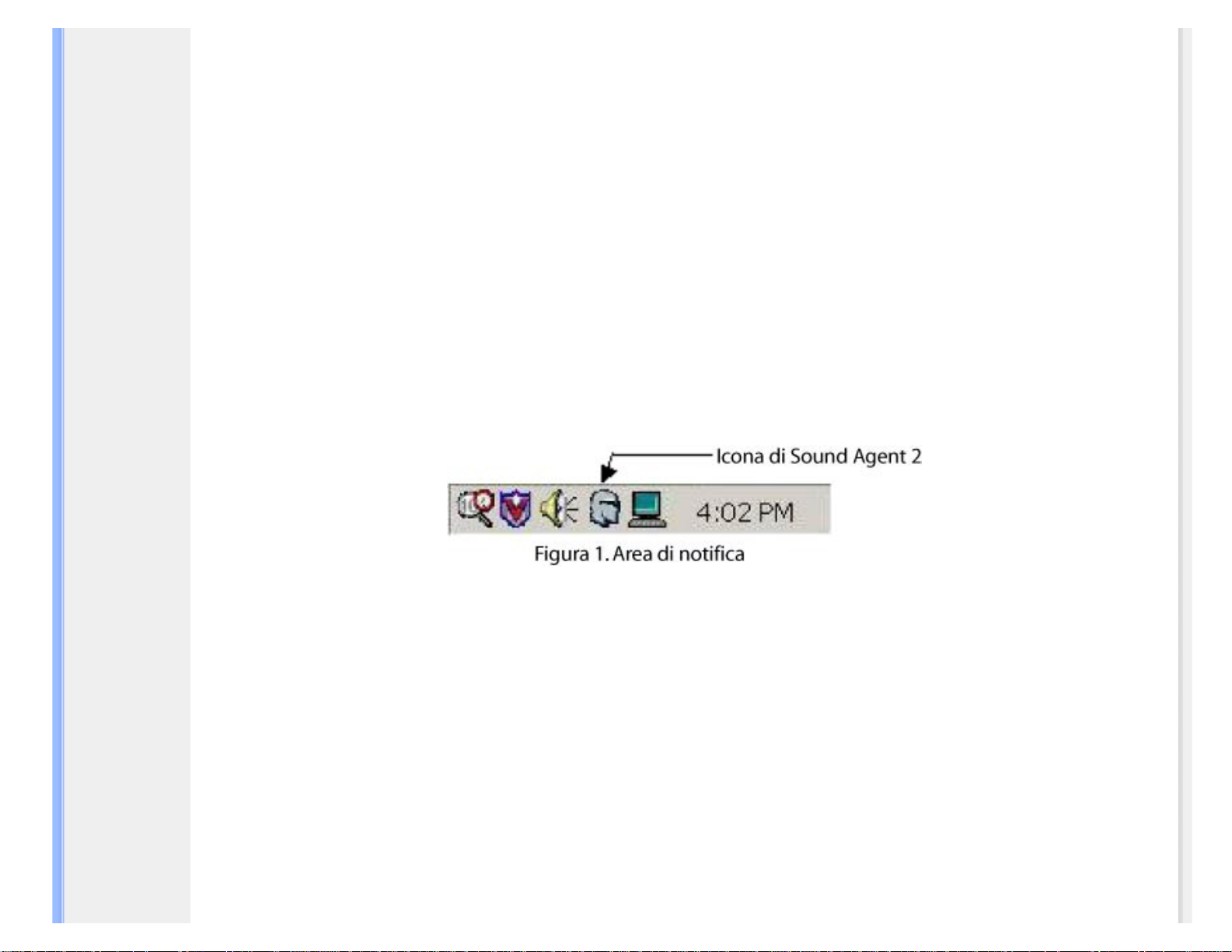
Informazioni sul Prodotto
● L'equalizzatore a 10 bande professionale consente di personalizzare con precisione il suono di tutti i supporti audio
digitali.
● Le preimpostazioni predefinite e definite dall'utente per la maggior parte delle configurazioni consentono di
personalizzare a proprio piacimento i giochi, la musica e i filmati.
2. Installazione del software
Nota: p er godere delle funzionalità audio 3D è necessario installare i driver PSA2 nel PC.
2.1. Procedura di installazione
Se i driver PSA2 non sono ancora stati installati, procedere con l'installazione. Inserire nell'unità CD-ROM il CD di installazione
contenuto nella confezione. Il sistema operativo dovrebbe rilevare il CD e avviare automaticamente l'installazione. Seguire le
istruzioni visualizzate per completare l'installazione.
Al termine dell'installazione, potrebbe venire richiesto di riavviare il computer. Dopo il riavvio nell'area di notifica della barra delle
applicazioni di Windows verrà visualizzata l'icona di Sound Agent. Vedere la Figura 1. Il numero e il tipo di icone presenti
nell'area di notifica varia da computer a computer.
3. Funzionamento dell'interfaccia di Philips Sound Agent 2
Le seguenti sezioni forniscono una descrizione dettagliata delle funzioni di PSA2.
3.1. Avvio di PSA2
Accertarsi che il Philips Multitainment Monitor sia acceso e collegato alla porta USB del PC. In caso contrario, l'icona di PSA2
nell'area di notifica della barra delle applicazioni (solitamente posta nell'angolo in basso a destra dello schermo) sarà
contrassegnata da un segno di divieto rosso. Vedere la Figura 2.
Se il monitor è acceso e collegato alla porta USB del PC, sull'icona di PSA2 non compare il segno di divieto rosso ed è possibile
fare doppio clic sull'icona per avviare il programma. Vedere la Figura 3.
file:///D|/My%20Documents/dfu/190G6/italian/190g6/PRODUCT/PRODUCT.HTM (11 of 31)2005-09-08 8:57:03 AM
Page 17
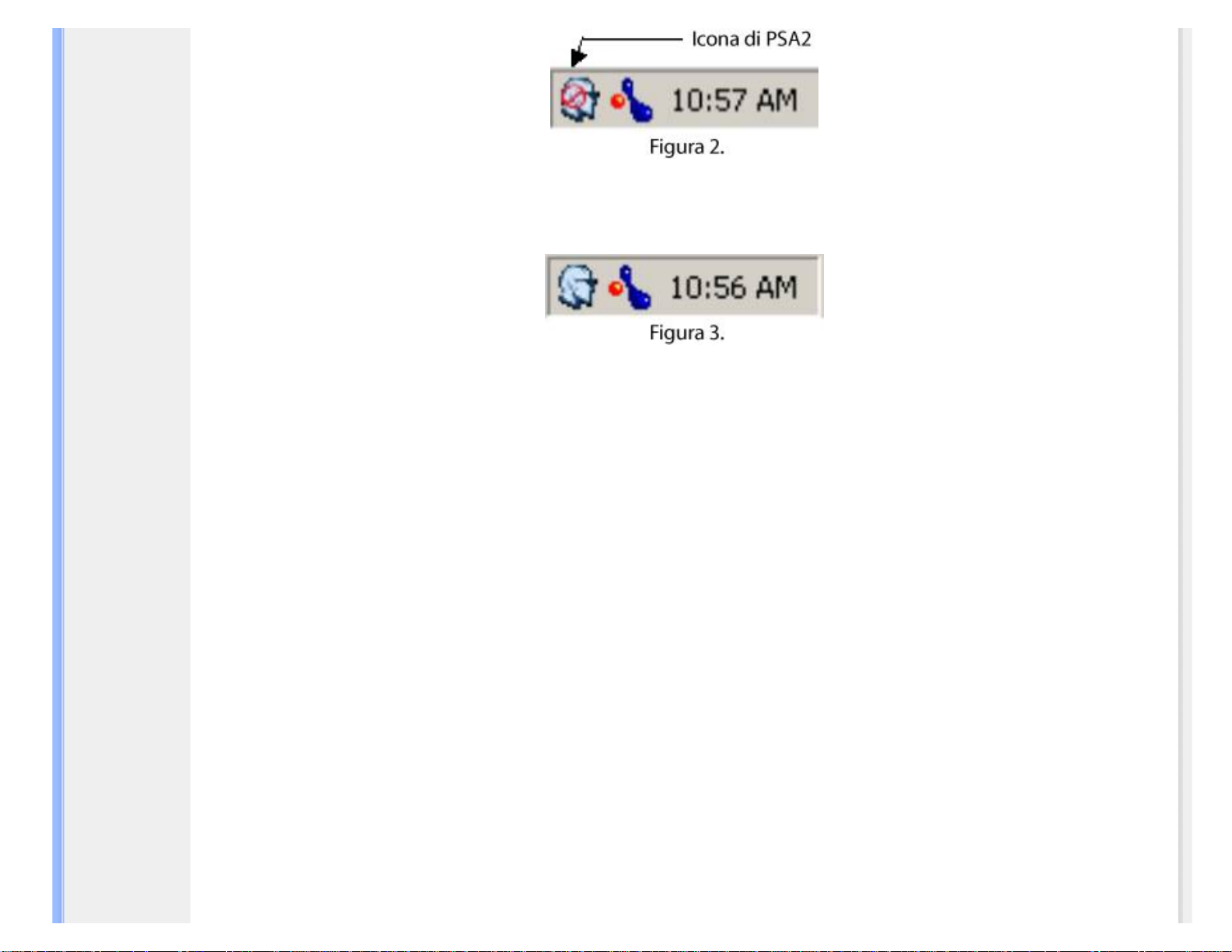
Informazioni sul Prodotto
Se non è possibile eseguire PSA2, l'hardware potrebbe non essere collegato o il sistema operativo non è in grado di rilevare il
Philips Multitainment Monitor.
Se il Philips Multitainment Monitor è collegato al PC con un cavo USB e il segno di divieto rosso è ancora presente, scollegare il
cavo USB dal monitor, attendere due o tre secondi e collegare nuovamente il cavo. Solitamente è necessario attendere alcuni
secondi prima che il sistema operativo riconosca e registri il dispositivo audio USB.
Al primo avvio, PSA2 apparirà in forma parzialmente espansa, come mostrato in Figura 4. Per aprire il Pannello di controllo
principale, fare clic sulla freccia in giù che si trova nella parte inferiore del Pannello di visualizzazione.
Il pannello contiene tre sezioni distinte: pannello Compresso, Principale e Visivo. È possibile ridurre la forma espansa a una
compressa tramite il pulsante Ridimensiona. Il pannello di controllo Compresso occupa pochissimo spazio sullo schermo e
contiene i controlli principali. Tuttavia, per impostare o modificare una o più impostazioni, è necessario portare il pannello di
controllo nella sua forma Principale. Per espandere il pannello controllo, utilizzare il pulsante Ridimensiona.
file:///D|/My%20Documents/dfu/190G6/italian/190g6/PRODUCT/PRODUCT.HTM (12 of 31)2005-09-08 8:57:03 AM
Page 18
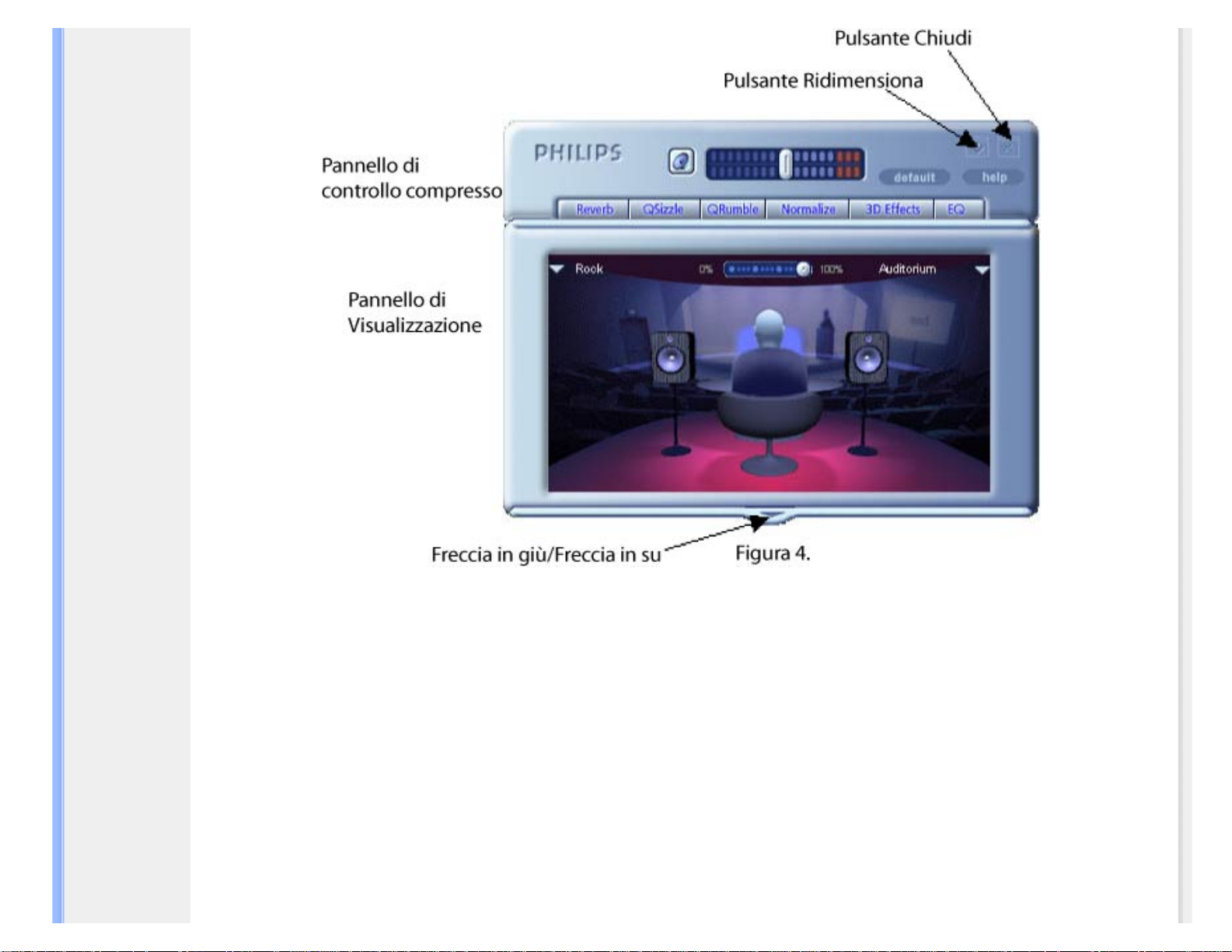
Informazioni sul Prodotto
Il pannello di visualizzazione fornisce una rappresentazione grafica delle funzioni di elaborazione audio avanzate offerte da
PSA2. Sono disponibili anche i controlli per l'abilitazione degli effetti ambientali. Il pannello di visualizzazione viene visualizzato
solo in modalità espansa e rappresenta una copertura scorrevole del pannello di controllo principale.
Le sezioni seguenti contengono descrizioni dettagliate delle funzioni di ciascun pannello.
3.2. Pannello di controllo compresso
Di seguito viene fornita una descrizione dei controlli disponibili sul pannello di controllo compresso.
file:///D|/My%20Documents/dfu/190G6/italian/190g6/PRODUCT/PRODUCT.HTM (13 of 31)2005-09-08 8:57:03 AM
Page 19
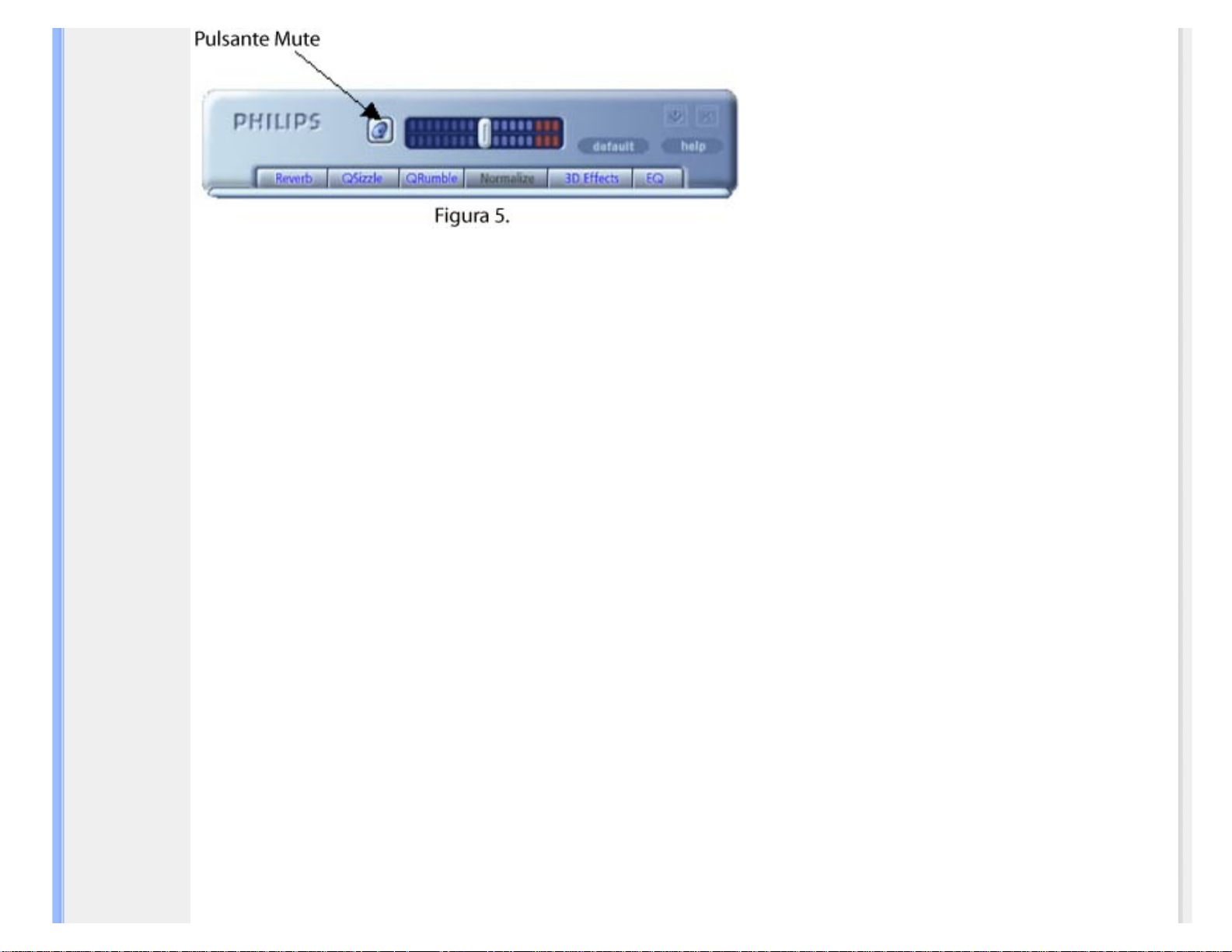
Informazioni sul Prodotto
Volume generale
Consente di controllare il livello di uscita generale del sistema audio. Questo controllo del volume è indipendente dalla manopola
del volume. Tuttavia , l'indicatore a barre del volume presente sul display del sistema audio riflette ogni regolazione del volume
eseguita con il cursore del volume generale. È inoltre possibile regolare il volume utilizzando il comando sul Multitainment
Monitor.
Mute
Il pulsante attiva o disattiva l'audio degli altoparlanti o delle cuffie . L'attivazione della funzione mute elimina l'audio in uscita ma
non interrompe la riproduzione, indipendentemente dalla fonte audio. Vedere la Figura 5.
Ridimensiona
Consente di passare tra la modalità compressa, in cui sono disponibili solo i controlli di base, e la modalità espansa, per l'uso
delle opzioni più avanzate.
Chiudi
Consente di chiudere il pannello di controllo di PSA2 senza influire sul funzionamento audio.
Predefinito (Default)
Premendo il pulsante Predefinito è possibile ripristinare lo stato funzionale predefinito della maggior parte dei controlli di PSA2.
Tutte le funzioni, eccetto gli effetti 3D, vengono disattivate.
Guida (Help)
Questo pulsante consente di aprire la Guida in linea, che contiene una descrizione dettagliata di tutte le funzioni dell'interfaccia
file:///D|/My%20Documents/dfu/190G6/italian/190g6/PRODUCT/PRODUCT.HTM (14 of 31)2005-09-08 8:57:03 AM
Page 20
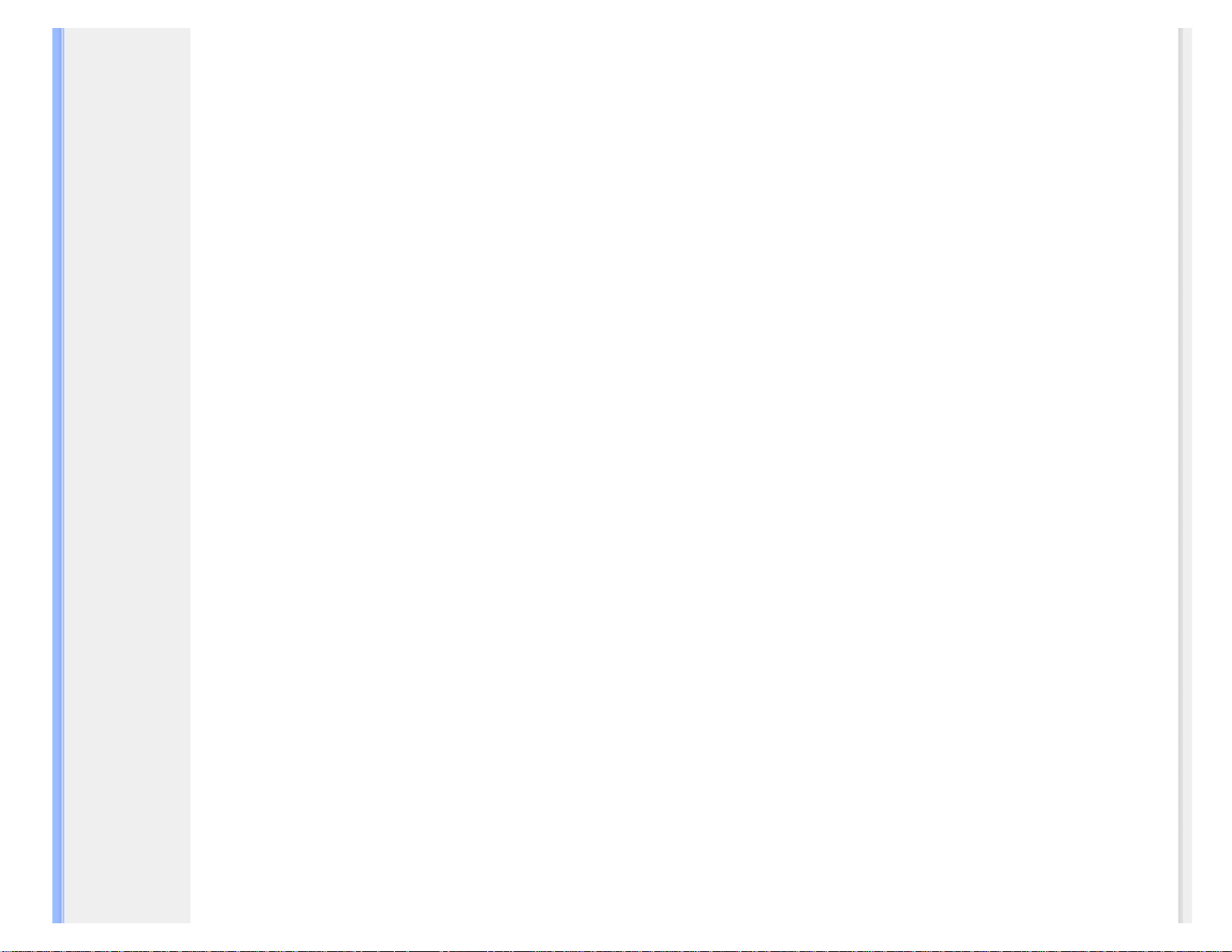
Informazioni sul Prodotto
di PSA2.
Riverbero (Reverb)
Questo pulsante consente di attivare o disattivare la funzione QSound Environmental Modeling (QEM). In alcuni giochi, tuttavia,
vengono utilizzati effetti ambientali specifici, che non è possibile controllare mediante questo pulsante. La modellazione
ambientale (Environmental Modeling) utilizza il riverbero (suono riflesso) e il ritardo per creare nell'ascoltatore l'impressione di
trovarsi in un ambiente particolare.
QEM fornisce una vasta gamma di effetti di modellazione ambientale di alta qualità, i quali possono essere selezionati mediante
il pannello di visualizzazione. È possibile selezionare un ambiente predefinito per applicarne gli effetti a musiche, filmati o giochi
in cui non viene utilizzata la funzione EAX.
PSA2 risponde automaticamente ai giochi che supportano i comandi EAX ed EAX2.0, ovvero è in grado di controllare
automaticamente la selezione degli ambienti in base alle diverse scene e posizioni, indipendentemente dall'opzione selezionata
nel pannello di visualizzazione, e di modificare la selezione a ogni cambiamento dell'ambiente. È possibile controllare l'intensità
del riverbero mediante un cursore presente nel pannello di visualizzazione. Se il livello del riverbero non è quello desiderato,
controllare e regolare correttamente il cursore nel pannello di visualizzazione.
QSizzle
Attiva e disattiva l'effetto QSizzle. Se attivato, le frequenze medio-alte del flusso audio compresso digitalmente risultano
migliorate. Quando QSizzle è abilitato il testo del pulsante è illuminato.
QRumble
Attiva e disattiva l'effetto QRumble. Se attivato, le basse frequenze del flusso audio risultano migliorate. Quando QRumble è
abilitato il testo del pulsante è illuminato.
Normalizza (Normalize)
Consente di attivare o disattivare la normalizzazione (livellamento automatico del volume). Quando la normalizzazione è abilitata
il testo del pulsante è illuminato.
Effetti 3D (3D Effects)
Consente di attivare o disattivare gli effetti 3D. Tale opzione non ha effetto sui giochi con audio 3D. Ha tuttavia effetto sui giochi
con audio senza effetti 3D che utilizzano la funzione di remixaggio da 2D a 3D. Quando gli effetti 3D sono abilitati il testo del
pulsante è illuminato. Per attivare funzioni audio automatiche, quali QSurround, QMSS e Qxpander, questa funzione deve
file:///D|/My%20Documents/dfu/190G6/italian/190g6/PRODUCT/PRODUCT.HTM (15 of 31)2005-09-08 8:57:03 AM
Page 21
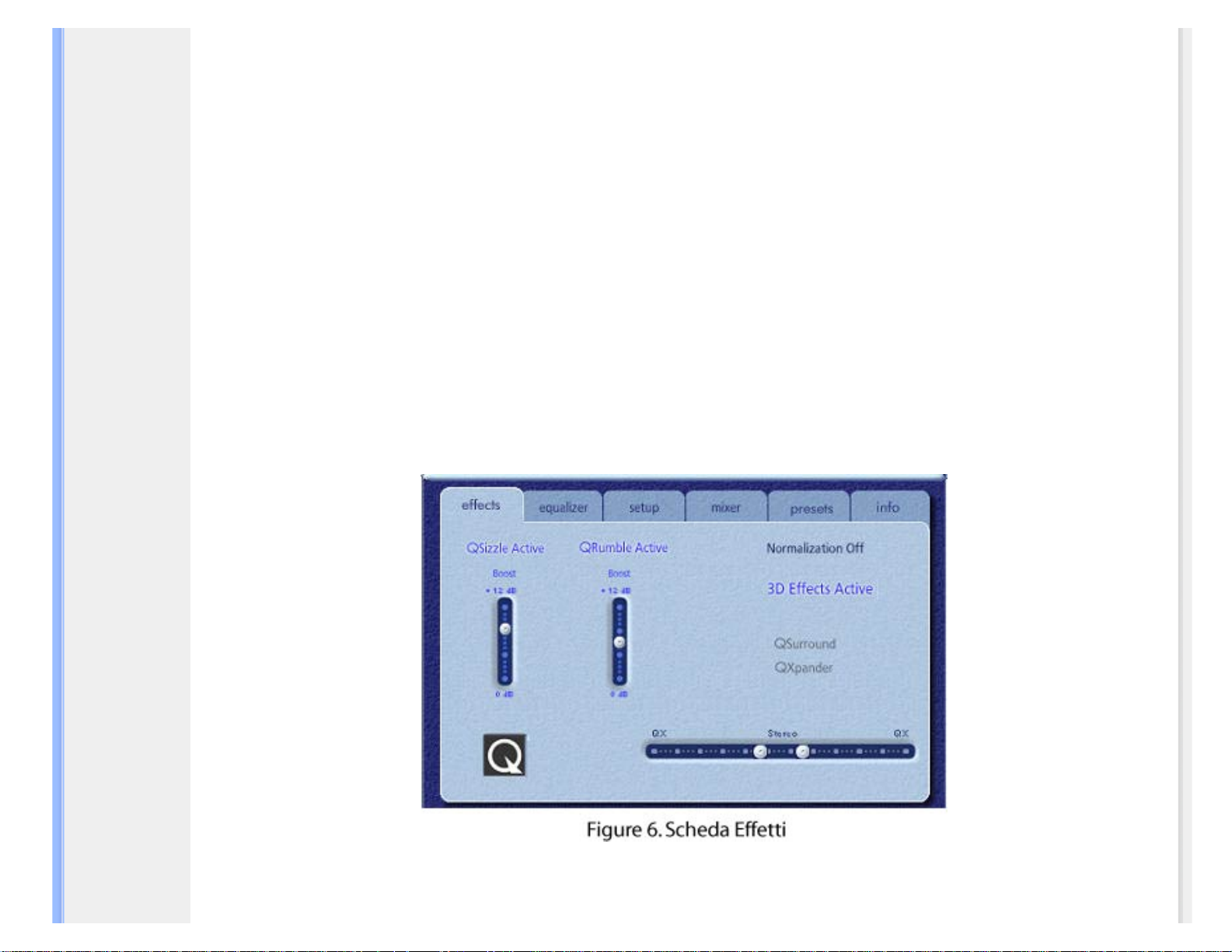
Informazioni sul Prodotto
essere abilitata.
EQ
Consente di attivare o disattivare l'equalizzatore a 10 bande. Se l'equalizzatore è abilitato il testo del pulsante è illuminato. Se il
pulsante non è attivato, l'equalizzatore rimane non operativo.
3.3. Pannello di controllo principale
Il Pannello di controllo principale si trova al centro della modalità espansa e consente di accedere alle impostazioni avanzate
della maggior parte dei controlli di PSA2, i quali sono raggruppati in cinque schede. Vedere la Figura 6.
Se viene visualizzato solo il pannello di controllo compresso, è necessario espandere il pannello facendo clic sul pulsante
Ridimensiona disponibile sull'angolo destro, accanto all'icona Chiudi.
Se il pannello di controllo principale è coperto dal pannello di visualizzazione, far scorrere quest'ultimo in modo da visualizzare il
pannello di controllo principale. A tale scopo, fare clic sulla freccia al centro del bordo inferiore del pannello di visualizzazione.
Una volta aperto il pannello di controllo principale, è possibile scegliere una delle schede disponibili per selezionare il set di
controlli desiderato. Di seguito, da sinistra a destra, viene fornita la descrizione di ogni scheda.
file:///D|/My%20Documents/dfu/190G6/italian/190g6/PRODUCT/PRODUCT.HTM (16 of 31)2005-09-08 8:57:03 AM
Page 22
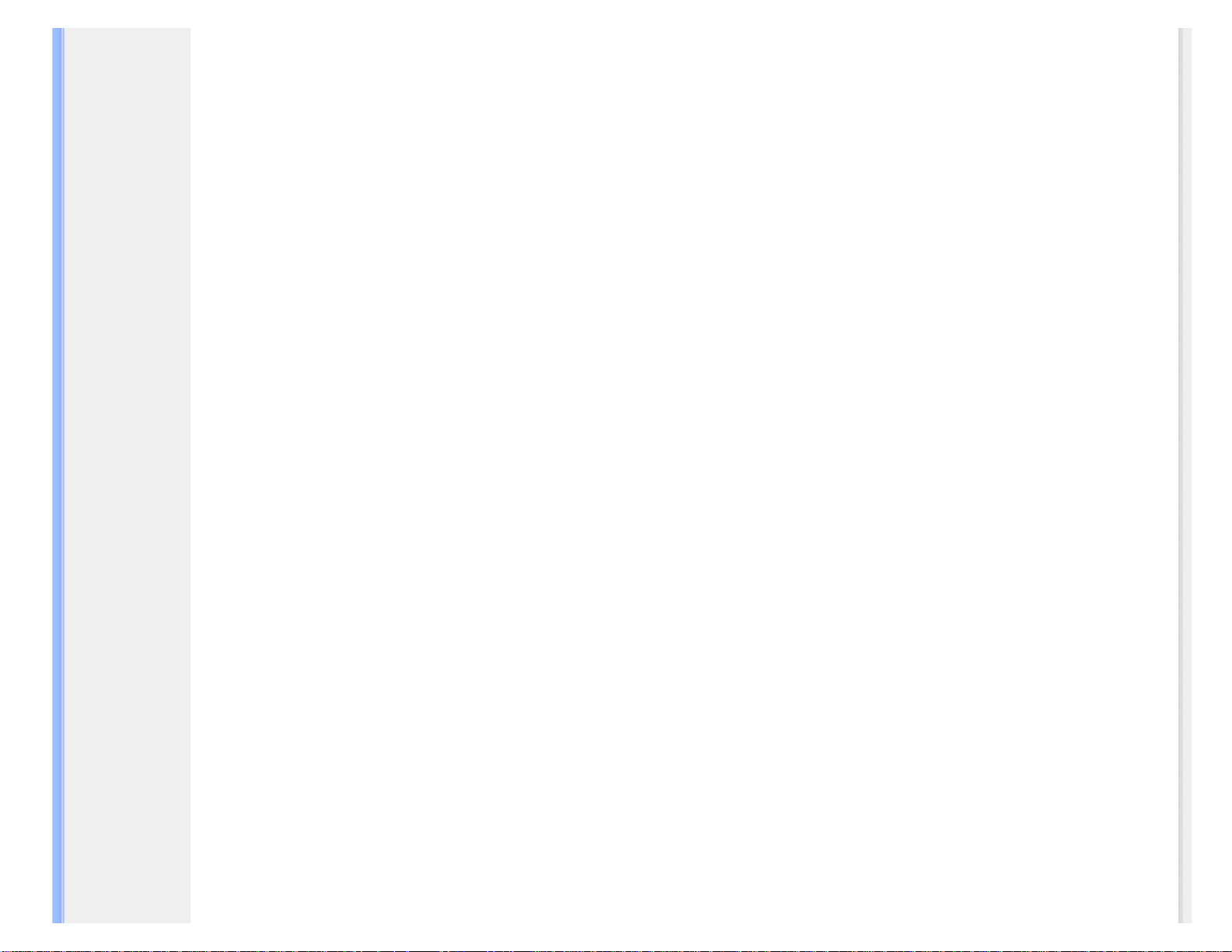
Informazioni sul Prodotto
3.3.1. Scheda Effetti (Effects)
La prima scheda del pannello di controllo principale è denominata Effetti. Di seguito viene fornita una descrizione di tutte le
funzioni disponibili nella scheda Effetti.
QSizzle
QSizzle è un algoritmo per il potenziamento delle frequenze medio-alte (toni alti) che compensa la perdita di presenza, intensità
e dettagli del segnale, spesso risultante dall'uso di supporti digitali compressi, ad esempio i formati MP3 e WMA.
QSizzle esegue le regolazioni automaticamente e in tempo reale, in base alla risposta di frequenza del segnale di ingresso.
QSizzle è diverso dall'equalizzatore, che elabora le frequenze fisse e non è in grado di controllare il segnale di ingresso o di
eseguire regolazioni automatiche. L'etichetta QSizzle attivato viene visualizzata con il testo illuminato se QSizzle è abilitato;
altrimenti, viene visualizzato QSizzle disattivato.
QRumble
QRumble è un potente algoritmo per il potenziamento delle basse frequenze che compensa la perdita dei bassi che potrebbe
risultare da supporti digitali compressi, ad esempio i formati MP3 o WMA.
QRumble risponde in tempo reale alla variazione del segnale di ingresso, eseguendo automaticamente le regolazioni
appropriate. QRumble è diverso dall'equalizzatore, che elabora le frequenze statiche e non è in grado di controllare il segnale di
ingresso o di eseguire regolazioni automati che.
L'etichetta QRumble attivato viene visualizzata con il testo illuminato se QRumble è abilitato; altrimenti, viene visualizzato
QRumble disattivato.
Normalizzazione (Normalization)
Consente di regolare automaticamente le variazioni di volume in vari file o flussi audio. I segnali più deboli vengono amplificati
affinché corrispondano al livello di quelli più forti, in modo che il volume di ascolto mantenga un livello uniforme. In tal modo si
evita di dover regolare costantemente il volume degli altoparlanti, quando si riproducono file con diversi livelli di uscita.
Se la normalizzazione è abilitata, l'etichetta Normalizzazione attivata viene visualizzata con il testo illuminato; altrimenti viene
visualizzato Normalizzazione disattivata.
Effetti 3D (3D Effects)
file:///D|/My%20Documents/dfu/190G6/italian/190g6/PRODUCT/PRODUCT.HTM (17 of 31)2005-09-08 8:57:03 AM
Page 23
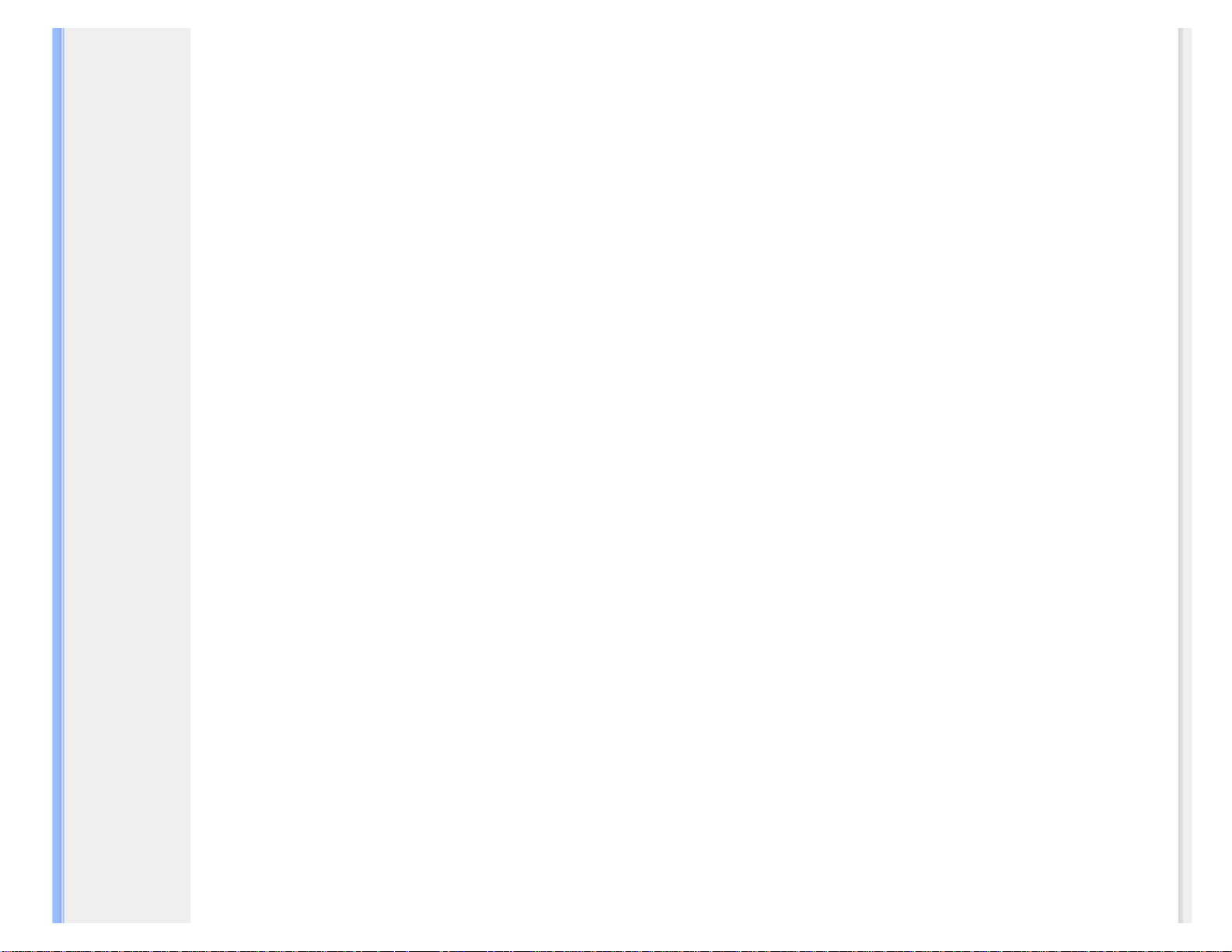
Informazioni sul Prodotto
Sono disponibili tre diversi algoritmi per il potenziamento di audio 3D in grado di aumentare al massimo l'esperienza spaziale,
indipendentemente dalla combinazione di tipo di segnale e hardware di uscita in uso.
Se gli effetti 3D sono abilitati, il processore audio sceglie automaticamente l'algoritmo appropriato (modalità 3D) in base alla
configurazione di uscita e al tipo di segnale di ingresso. Il LED dell'indicatore degli effetti 3D sul pannello frontale e gli indicatori
sulla scheda Effetti si illuminano per indicare l'algoritmo attivo in un determinato momento.
QXpander
QXpander ottimizza gli ingressi stereo riprodotti su altoparlanti o cuffie. Quando è attivo, QXpander fornisce un campo sonoro
più ampio, che va oltre alla posizione fisica degli altoparlanti.
QSurround
QSurround ottimizza una sorgente multicanale, ad esempio un DVD a 5.1 canali, per creare altoparlanti virtuali e immergere chi
ascolta in un audio con effetto surround.
3.3.2. Scheda Equalizzatore (Equalizer)
L'equalizzatore (EQ) controlla la risposta in frequenza del sistema aumentando o riducendo la risposta in frequenza di dieci
bande di frequenza indipendenti.
Il funzionamento di questo equalizzatore è simile a quello degli equalizzatori utilizzati nei sistemi audio di alta qualità. Ogni
cursore controlla il livello relativo di una banda (gamma) di frequenze. Il numero visualizzato sopra la colonna di ciascun cursore
rappresenta la frequenza centrale della banda controllata dal cursore in questione. Quando un cursore è posizionato al centro,
le frequenze incluse nella banda rimangono piatte e il guadagno è pari a 0 dB. Vedere la Figura 7.
file:///D|/My%20Documents/dfu/190G6/italian/190g6/PRODUCT/PRODUCT.HTM (18 of 31)2005-09-08 8:57:03 AM
Page 24
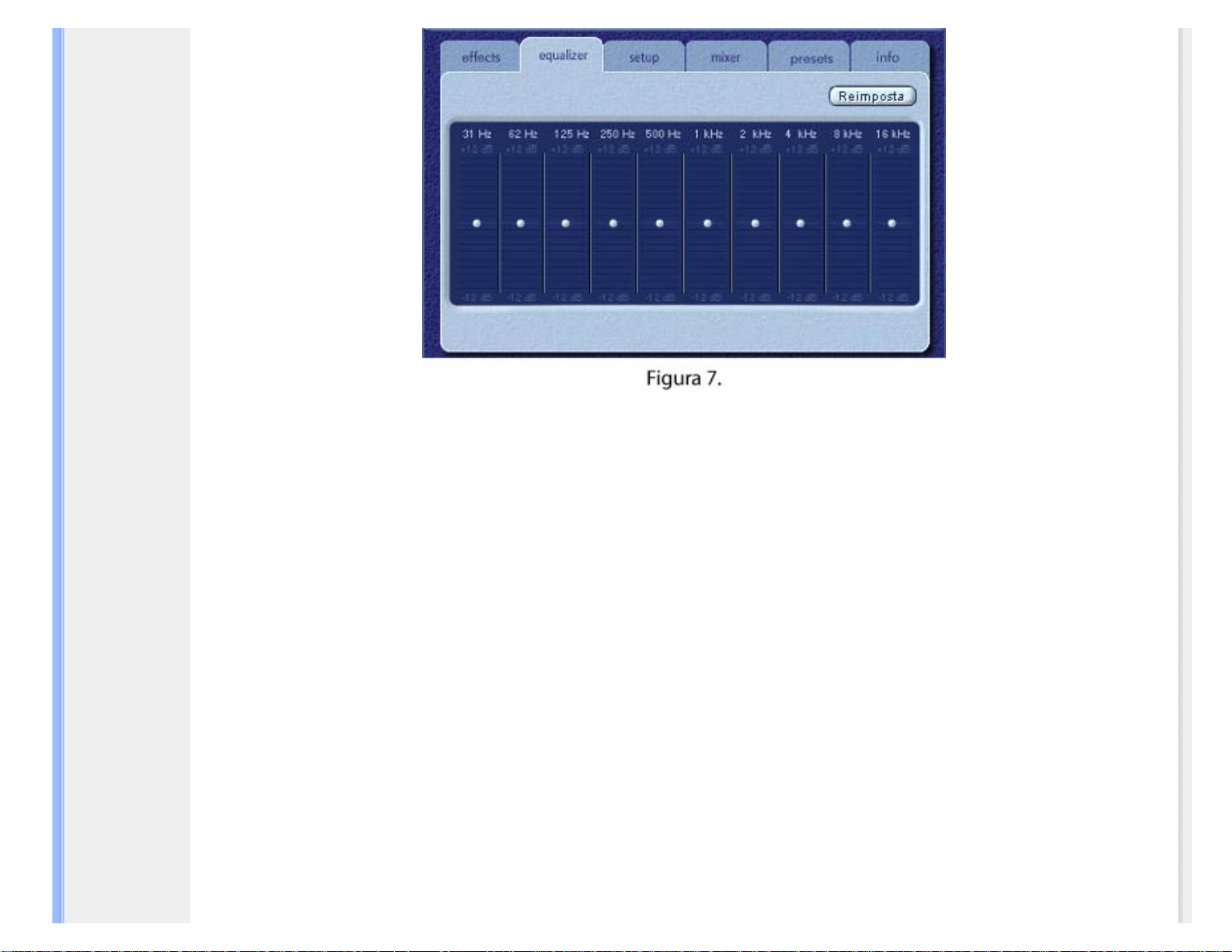
Informazioni sul Prodotto
Per potenziare il livello di una determinata banda, spostare il cursore al di sopra della linea centrale. Per ridurre il livello di una
determinata banda, spostare il cursore al di sotto della linea centrale. Il livello di potenziamento o riduzione massimo è di ± 12dB
in ciascun livello di frequenza.
Per posizionare al centro un solo cursore alla volta, fare clic con il pulsante destro del mouse su un punto qualsiasi all'interno
dell'area del cursore; per spostare in posizione centrale tutti i cursori contemporaneamente, fare clic sul pulsante Reimposta
nell'angolo superiore destro del pannello. È anche possibile eseguire la stessa operazione facendo clic sul pulsante Predefinito
nel pannello compresso. Il pulsante Predefinito consente di ripristinare lo stato predefinito anche di altre funzioni.
3.3.3. Scheda Impostazione (Setup)
file:///D|/My%20Documents/dfu/190G6/italian/190g6/PRODUCT/PRODUCT.HTM (19 of 31)2005-09-08 8:57:03 AM
Page 25
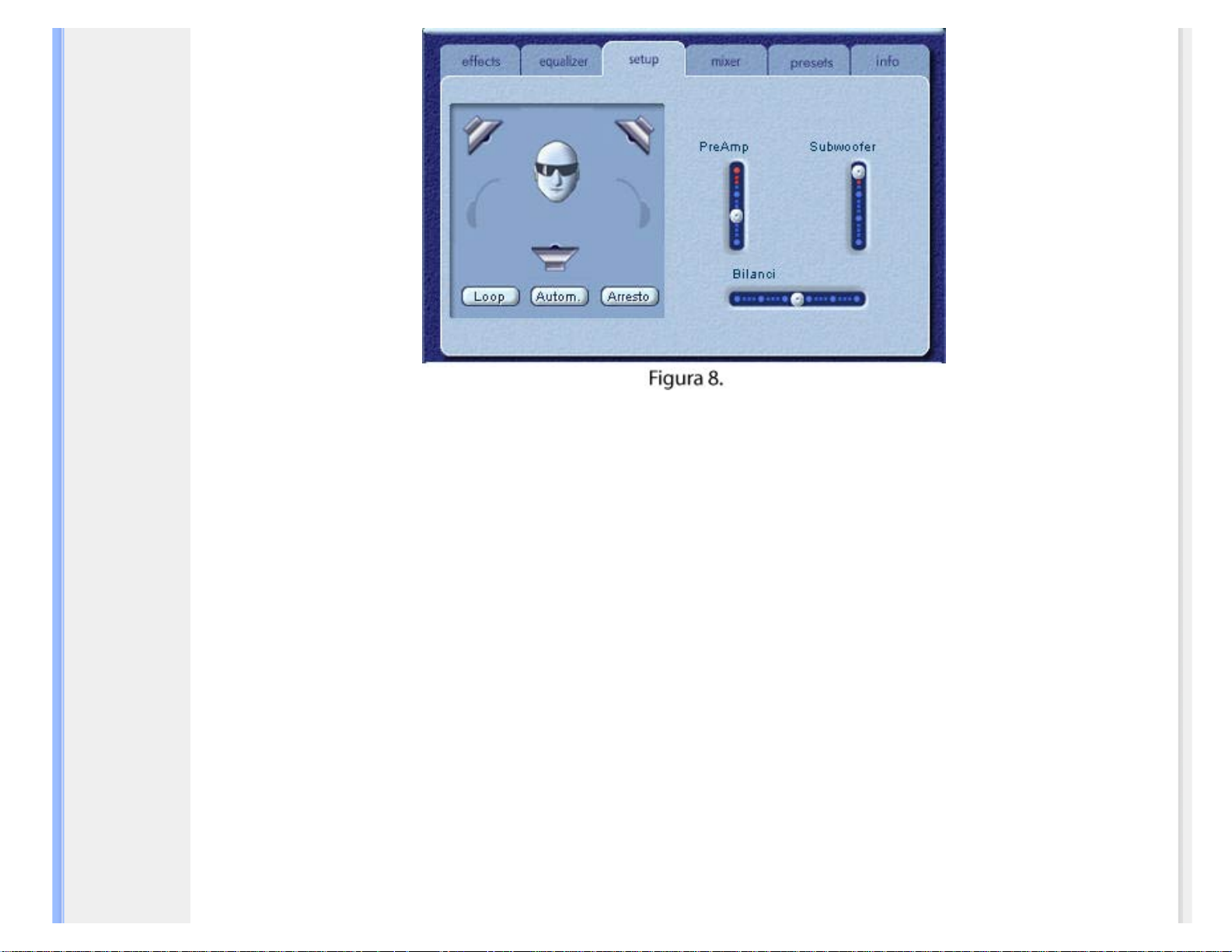
Informazioni sul Prodotto
Utility di prova degli altoparlanti
Questa utility può essere utilizzata per verificare il corretto funzionamento degli altoparlanti e/o delle cuffie.
L'utility di prova evidenzia ciascun altoparlante sottoposto a test. Vedere la Figur a 8 . Fare clic sull'icona altoparlante per inviare
l'audio di prova all'altoparlante corrispondente. Se le cuffie sono collegate, le icone degli altoparlanti sono ombreggiate ed è
possibile fare clic sulle icone delle cuffie destra e sinistra.
Il pulsante Ripeti riproduzione (Loop) consente la ripetizione della prova fino a quando non viene premuto il pulsante di
arresto. Se l'opzione Loop è disattivata, ogni volta che si fa clic sull'icona di un altoparlante o delle cuffie, l'audio viene riprodotto
una sola volta.
Il pulsante Automatico consente di inviare una volta l'audio di prova a ciascuna uscita e di passare automaticamente all'uscita
successiva. Se si utilizzano entrambi i pulsanti Loop e Automatico contemporaneamente, il segnale di prova circolerà
attraverso tutte le uscite disponibili fino a quando si preme il pulsante di arresto.
Cursore Preamplificazione
Il controllo del livello di PreAmp consente di potenziare il segnale audio in ingresso prima che esso venga elaborato da PSA2.
Questo controllo ha una funzione simile a quella del volume principale, ma non può sostituirlo.
NOTA: l'aumento del livello di PreAmp potrebbe causare distorsioni audio con alcuni segnali di ingresso di alto livello. Talvolta,
l'ampiezza di un segnale di ingresso è tale che la distorsione audio può verificarsi al livello di PreAmp predefinito. In tal caso,
diminuire il livello di PreAmp per eliminare qualsiasi distorsione.
file:///D|/My%20Documents/dfu/190G6/italian/190g6/PRODUCT/PRODUCT.HTM (20 of 31)2005-09-08 8:57:03 AM
Page 26
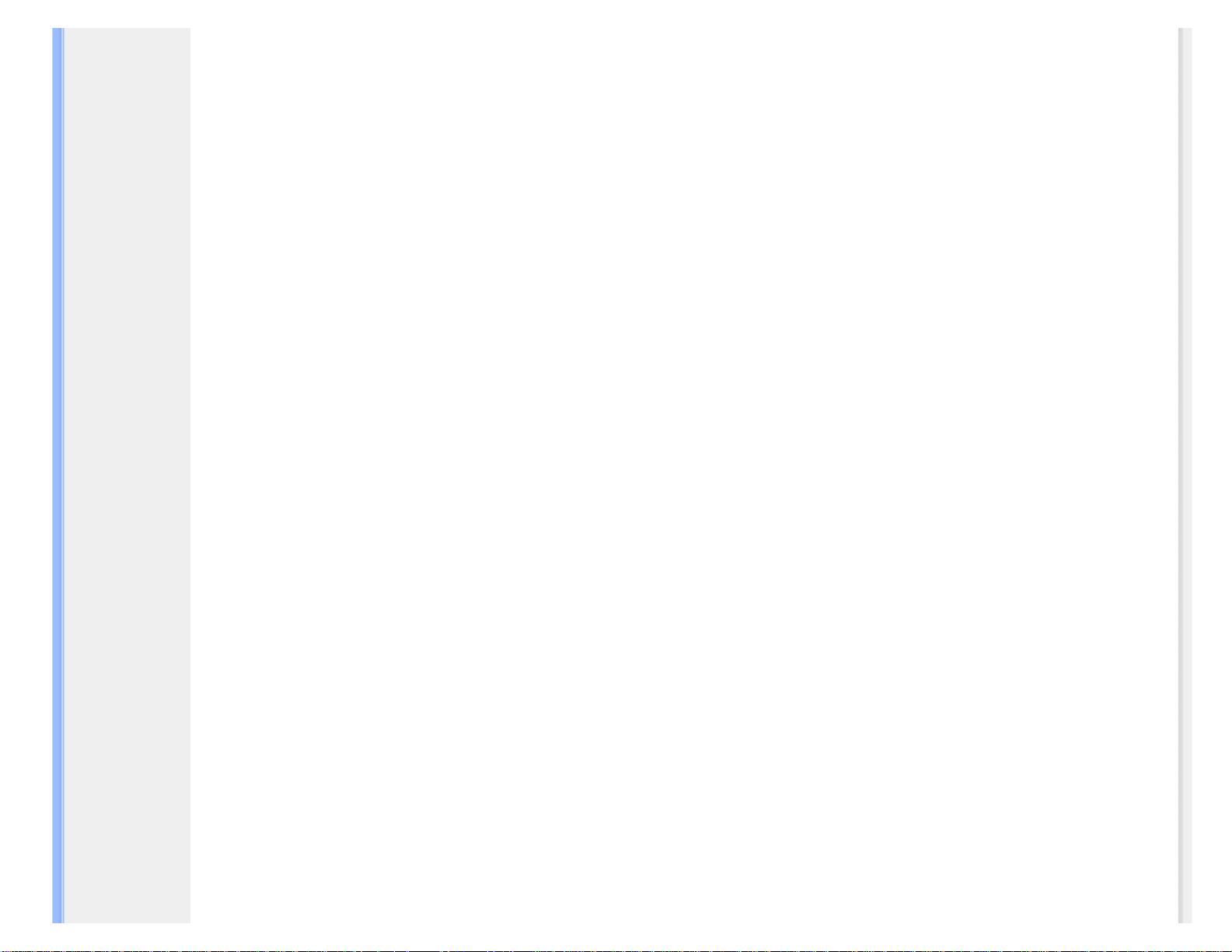
Informazioni sul Prodotto
file:///D|/My%20Documents/dfu/190G6/italian/190g6/PRODUCT/PRODUCT.HTM (21 of 31)2005-09-08 8:57:03 AM
Page 27
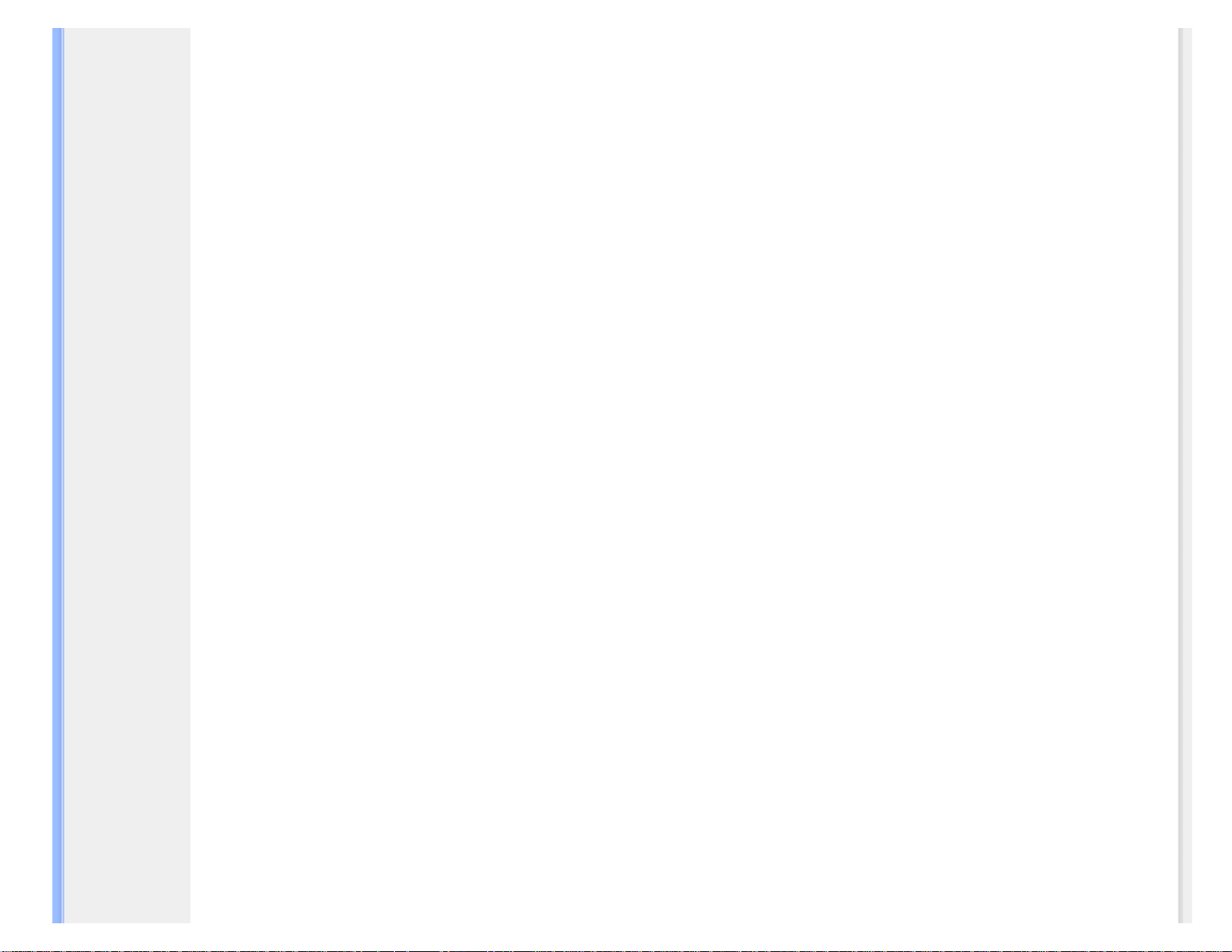
Informazioni sul Prodotto
Cursore subwoofer
Il comando Subwoofer consente di impostare il livello di uscita subwoofer relativo agli altoparlanti destro e sinistro.
Cursore di bilanciamento
Consente di regolare il bilanciamento tra gli altoparlanti o le cuffie di sinistra e di destra. Il bilanciamento deve essere lasciato al
centro per ottenere i migliori effetti 3D. Fare clic con il pulsante destro del mouse sul cursore per centrarlo.
3.3.4. Scheda Mixer
La scheda Mixer consente di controllare le sorgenti di riproduzione e registrazione. Due sottoschede nella parte inferiore della
schermata Mixer consentono di accedere ai controlli di riproduzione e registrazione.
3.3.4.1. Controlli sorgenti
Se si seleziona la sottoscheda Riproduzione è possibile attivare o escludere l'audio per ogni singola sorgente di riproduzione
utilizzando i pulsanti Mute.
Se si seleziona la sottoscheda Registrazione (Recording) , è necessario selezionare una singola sorgente di registrazione
facendo clic sul pulsante Seleziona. Vedere la Figura 9.
I cursori del volume consentono di impostare il livello di ciascuna sorgente.
Utilizzare i cursori del bilanciamento per regolare i relativi livelli di uscita di destra e sinistra per ciascuna sorgente stereo. I
cursori del bilanciamento dovrebbero normalmente essere lasciati nella posizione centrale predefinita. Fare clic con il pulsante
destro del mouse su un cursore per posizionarlo al centro.
file:///D|/My%20Documents/dfu/190G6/italian/190g6/PRODUCT/PRODUCT.HTM (22 of 31)2005-09-08 8:57:03 AM
Page 28
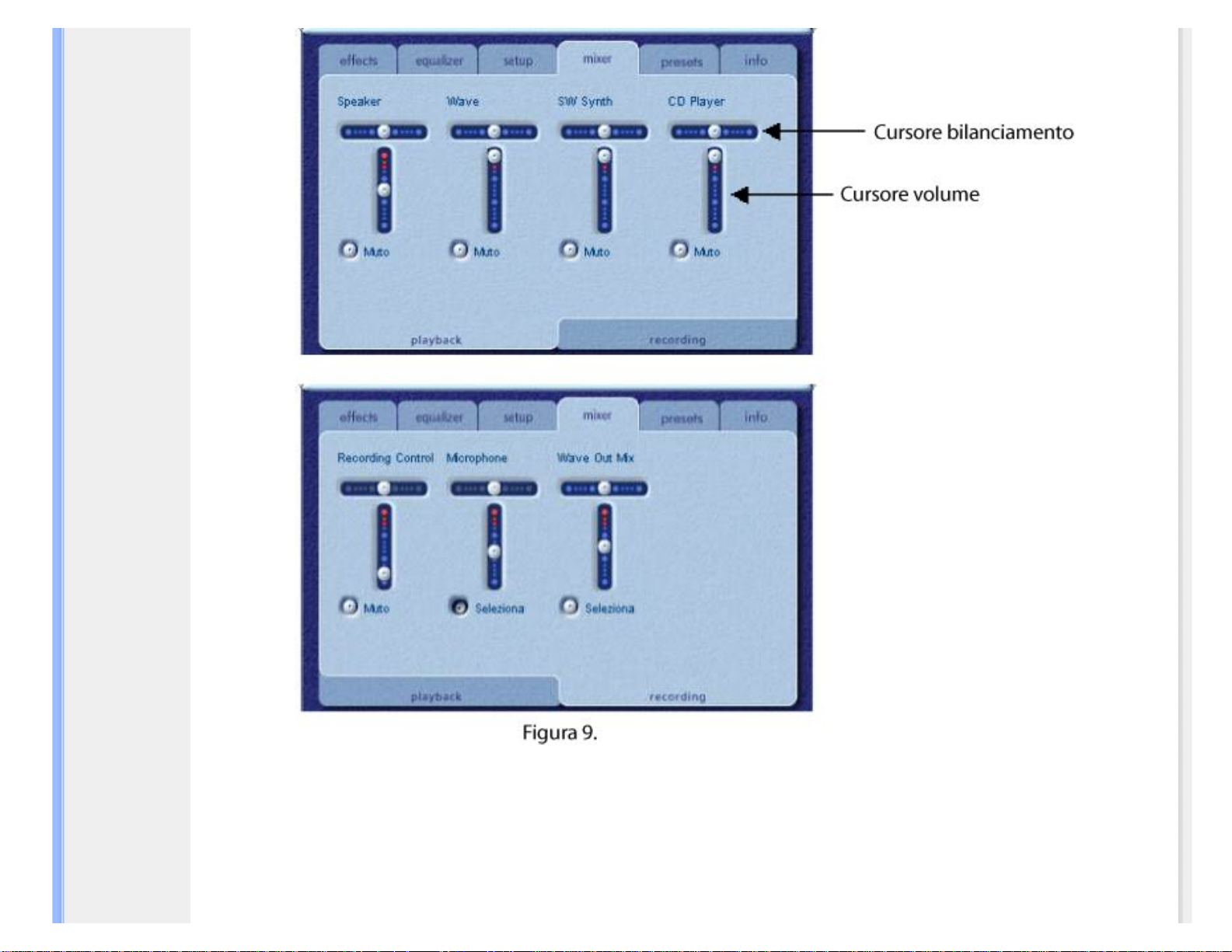
Informazioni sul Prodotto
Per l'ascolto di CD dall'unità CD ROM del PC, è opportuno abilitare l'estrazione audio nella gestione periferiche del sistema. Per
ulteriori informazioni, consultare la sezione Risoluzione dei problemi nell'Appendice A di questo documento.
3.3.5. Scheda Preimpostazioni (Presets)
Le funzioni della scheda Preimpostazioni consentono di creare delle istantanee dello stato di tutti i controlli di Philips Sound
Agent 2, in modo da poter ricaricare le stesse impostazioni in qualsiasi momento.
file:///D|/My%20Documents/dfu/190G6/italian/190g6/PRODUCT/PRODUCT.HTM (23 of 31)2005-09-08 8:57:03 AM
Page 29
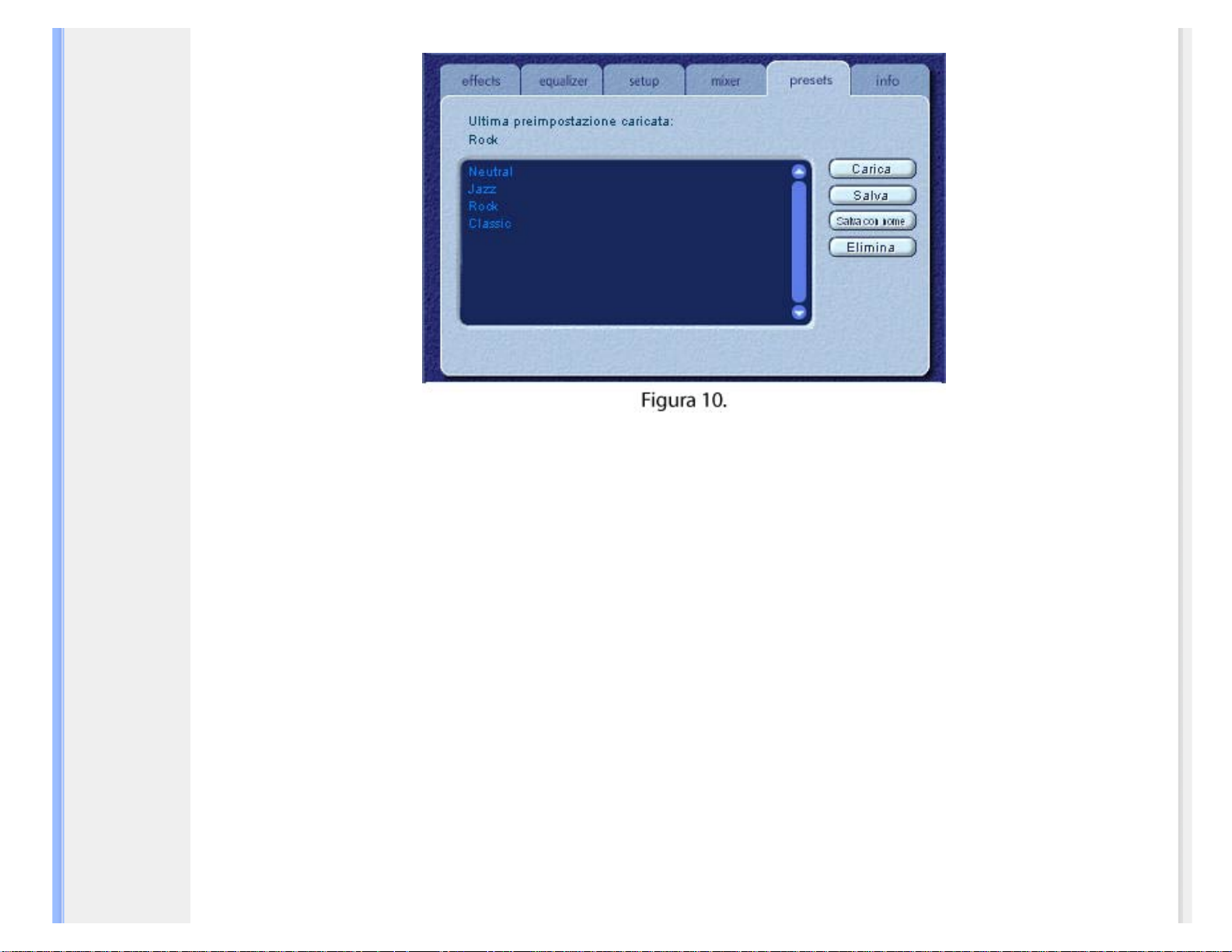
Informazioni sul Prodotto
Il sistema di preimpostazione consente di salvare lo stato dei controlli di PSA2 dopo averli regolati, al fine di personalizzare le
proprie esperienze di ascolto e richiamare le impostazioni per qualsiasi sorgente e ambiente di riproduzione.
Ad esempio, si supponga di aver ascoltato musiche in cui batterie e bassi sono predominanti e di aver regolato i controlli in base
alle proprie esigenze. In tal caso, è possibile salvare una preimpostazione denominata Batterie e bassi. Ogni volta che si
riascolta questo tipo di musica, è possibile caricare la relativa preimpostazione per ripristinare le impostazioni applicate ai
controlli al momento del salvataggio.
In Sound Agent 2 sono disponibili quattro preimpostazioni predefinite, elencate nella scheda Preimpostazioni. Multitainment
Monitor dispone inoltre di quattro pulsanti che consentono di selezionare le preimpostazioni predefinite. Di seguito viene fornita
una descrizione di ogni funzione disponibile sulla scheda Preimpostazioni.
Carica
Fare clic su questo pulsante per caricare una preimpostazione esistente. Per caricare un'altra preimpostazione, evidenziarla
sull'elenco e fare clic su Carica.
Salva
È possibile salvare eventuali modifiche apportate a una preimpostazione caricata facendo clic sul pulsante Salva. Se è stata
file:///D|/My%20Documents/dfu/190G6/italian/190g6/PRODUCT/PRODUCT.HTM (24 of 31)2005-09-08 8:57:03 AM
Page 30
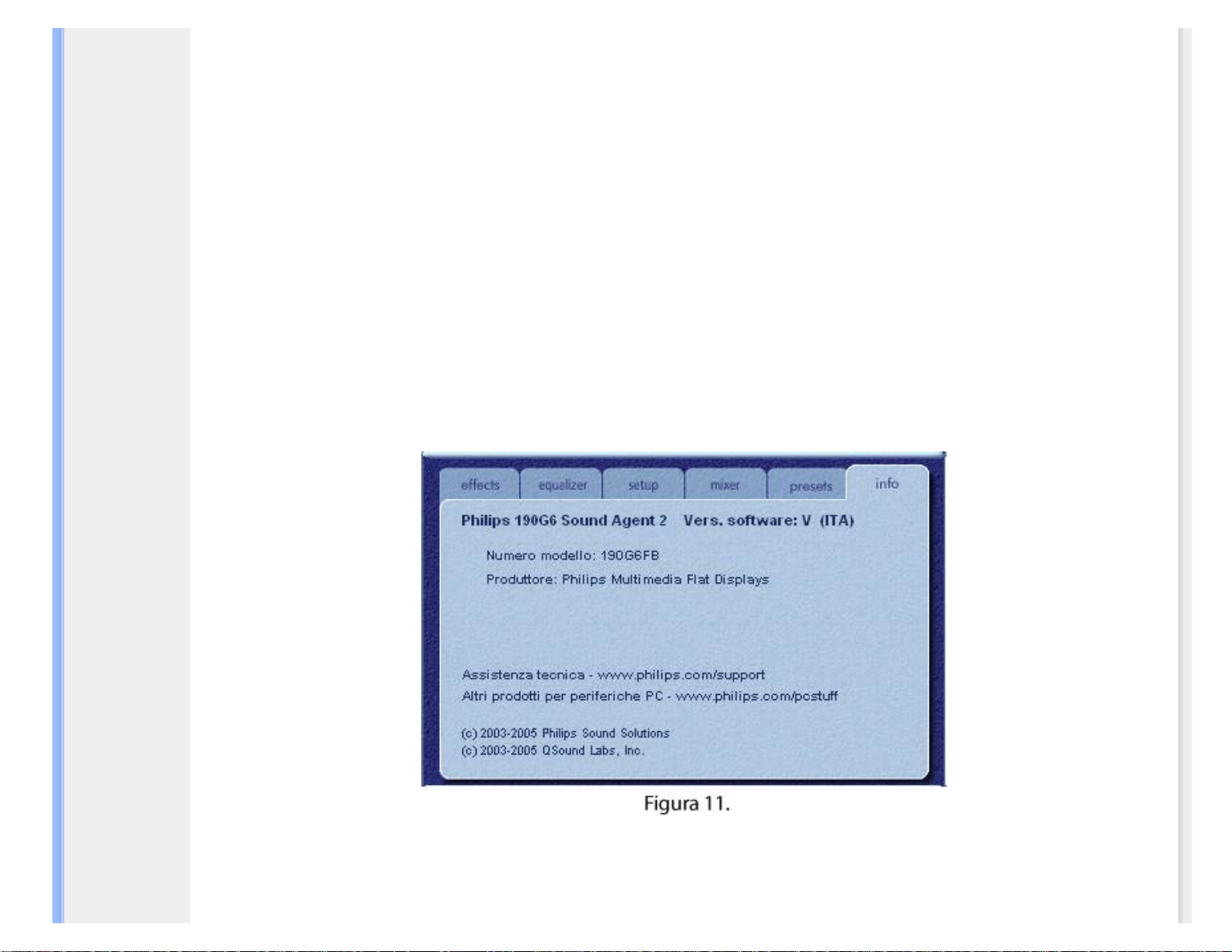
Informazioni sul Prodotto
selezionata un'impostazione predefinita ed è stata modificata, sarà necessario salvarla con un nome diverso. In Sound Agent 2
è possibile sovrascrivere solo le preimpostazioni definite dall'utente, non quelle predefinite.
Salva con nome
È possibile caricare una preimpostazione predefinita o definita dall'utente esistente, modificarla in base alle proprie esigenze e
salvarla come nuova preimpostazione.
Elimina
Consente di eliminare in modo permanente la preimpostazione selezionata dall'elenco. Se si fa clic su questo pulsante dopo
aver selezionato una preimpostazione, viene visualizzata una finestra di dialogo di conferma. Fare clic sul pulsante OK per
rimuovere la preimpostazione dall'elenco. Il pulsante non elimina alcuna preimpostazione predefinita.
3.3.6. Scheda Info
In questa scheda sono disponibili informazioni utili relative al prodotto, tra cui il numero di versione del software, il nome del
produttore e l'indirizzo della pagina Web.
3.4. Pannello di visualizzazione
file:///D|/My%20Documents/dfu/190G6/italian/190g6/PRODUCT/PRODUCT.HTM (25 of 31)2005-09-08 8:57:03 AM
Page 31

Informazioni sul Prodotto
Nel pannello di visualizzazione viene fornita una rappresentazione grafica degli ambienti e degli effetti creati mediante Philips
Sound Agent 2. Sono inoltre disponibili due menu a discesa e il cursore per l'intensità del riverbero.
Nel menu a discesa a destra sono selezionabili sedici effetti ambientali del riverbero. Per selezionare un ambiente di riverbero,
si deve attivare il pulsante di riverbero (Reverb) situato sul Pannello di controllo compresso.
Nel menu a discesa a sinistra sono disponibili tutte le preimpostazioni predefinite e definite dall'utente per diversi tipi di musica.
Questo menu consente di accedere facilmente alle preimpostazioni mediante il pannello di visualizzazione.
Il cursore orizzontale che si trova in alto al centro controlla l'intensità dell'effetto di riverbero applicato. Regolare secondo
necessità, per archiviare la quantità di riverbero adeguata, in base al singolo contenuto.
Facendo clic sulla freccia posizionata al centro del bordo inferiore del pannello di visualizzazione, è possibile spostare
quest'ultimo verso l'alto o il basso per nascondere o visualizzare il pannello di controllo principale.
file:///D|/My%20Documents/dfu/190G6/italian/190g6/PRODUCT/PRODUCT.HTM (26 of 31)2005-09-08 8:57:03 AM
Page 32

Informazioni sul Prodotto
4. Disinstallazione di PSA2
Se per qualsiasi motivo si verifica la necessità di disinstallare i driver di PSA2, è possibile scegliere tra due metodi disponibili.
Dal pannello di controllo del sistema è possibile avviare la funzione “Installazione applicazioni”. Individuare PSA2 (o Philips
Sound Agent 2) nell'elenco dei programmi e fare clic su di esso per evidenziarlo. Fare clic sul pulsante Aggiungi/Rimuovi.
In alternativa, è possibile utilizzare il programma di disinstallazione fornito con il software PSA2. A tale scopo, fare clic sul
pulsante di avvio di Windows, selezionare Programmi (o Tutti i programmi in XP) , fare clic sulla cartella Philips, quindi
selezionare ed eseguire il programma di disinstallazione Philips.
5. Assistenza tecnica e garanzia
Prima di contattare il servizio di assistenza tecnica, assicurarsi di avere a portata di mano le seguenti informazioni:
● Numero del modello e data di acquisto.
● Tipo di computer, velocità del processore e memoria disponibile.
● Sistema operativo del computer (IE; Windows® 2000 o XP).
● Informazioni di errore apparse sullo schermo.
5.1. Indirizzi Internet
All'indirizzo seguente sono disponibili informazioni utili relative ai driver e ai prodotti più recenti:
L'indirizzo del sito Web per l'Europa è il seguente:
http://www.philips.com/sound L'indirizzo del sito Web Philips internazionale è il seguente:
http://www.philips.com/ce
5.2. Informazioni sull'assistenza tecnica
Per informazioni sui contatti dell'assistenza tecnica, fare riferimento alla scheda di garanzia fornita con il prodotto.
6. Appendice A, Risoluzione dei problemi
Nell'appendice sono riportati gli errori e i tranelli di base che si possono riscontrare.
Non viene emesso alcun suono
file:///D|/My%20Documents/dfu/190G6/italian/190g6/PRODUCT/PRODUCT.HTM (27 of 31)2005-09-08 8:57:03 AM
Page 33

Informazioni sul Prodotto
1. Controllare che il pulsante mute sia disattivato.
2. Controllare la manopola del volume e, nel caso, alzarla.
3. Fare clic sul pulsante predefinito sul pannello compresso di PSA2.
Messaggio di errore del sistema
Nel tentativo di eseguire un'applicazione del lettore audio, talvolta è possibile ricevere uno dei seguenti messaggi di errore, a
seconda del sistema operativo del PC. Il messaggio di errore rende inoltre impossibile la riproduzione audio.
Windows XP
Windows 2000
Il messaggio di errore viene generato quando l'ampiezza di banda sull'hub USB collegato al sistema audio non è sufficiente.
Questo accade se si dispone di una periferica USB per l'acquisizione delle immagini, quale una webcam o uno scanner, e
un'applicazione di acquisizione è attiva e si cerca di aprire un'applicazione di riproduzione audio quali Winamp o Windows Media
Player.
file:///D|/My%20Documents/dfu/190G6/italian/190g6/PRODUCT/PRODUCT.HTM (28 of 31)2005-09-08 8:57:03 AM
Page 34

Informazioni sul Prodotto
Soluzione
Fare clic su Chiudi o su No, in base al messaggio di errore visualizzato.
Chiudere l'applicazione di riproduzione audio.
Chiudere l'applicazione di acquisizione immagini.
Aprire di nuovo l'applicazione di riproduzione audio e riprodurre il flusso audio.
Nessuna emissione audio durante la riproduzione di CD audio nell'unità CD
L'unità CD ROM del sistema può essere usata per riprodurre CD audio. Per eseguire questa operazione, la funzione di
estrazione digitale dell'audio deve risultare abilitata. Di seguito sono indicati i tre passaggi necessari per l'attivazione della
funzione.
Windows 2000
1. Fare clic con il pulsante destro del mouse sull'icona “Risorse del computer”. In Windows 2000 l'icona si trova sul desktop.
Su Windows XP si trova in alto a destra del menu Avvio.
2. Scorrere verso il basso e fare clic su “Proprietà”.
3. Fare clic sulla scheda “ Gestione periferiche ” .
4. Fare clic sul pulsante “ Periferiche di sistema ” al centro del pannello.
5. Fare clic sul segno + accanto alle unità DVD e CD ROM.
6. Fare clic con il pulsante destro del mouse sull'unità CD ROM visualizzata. Se vi sono più unità CD ROM, fare clic su
quella utilizzata per la riproduzione CD audio.
7. Scorrere verso il basso e fare clic su “Proprietà”.
8. Si apre un nuovo pannello. Vedere la Figura 14.
9. Fare clic sulla scheda Proprietà.
10. Fare clic per selezionare la casella denominata “ Abilita riproduzione digitale su questa periferica CD ROM ” .
11. Fare clic sul pulsante OK e chiudere tutte le finestre correlate.
file:///D|/My%20Documents/dfu/190G6/italian/190g6/PRODUCT/PRODUCT.HTM (29 of 31)2005-09-08 8:57:03 AM
Page 35

Informazioni sul Prodotto
Quando è in funzione il CD audio nell'unità CD, il controllo lettore CD nella scheda riproduzione mixer non produce
alcun effetto sull'uscita
Poiché il lettore CD invia flussi audio mediante le linee di dati digitali, Windows considera la sorgente come qualsiasi altra
sorgente audio digitale, quali i file MP3. Per controllare il volume e il bilanciamento, usare quindi i comandi Wave.
Nessuna icona PSA2 nell'area di notifica
Qualora, dopo aver installato PSA2 dal CD di installazione, l'icona PSA2 scomparisse dall'area di notifica, fare clic su Start,
quindi scegliere Programmi (Windows 2000 o Windows XP) > Philips > Sound Agent 2, infine fare clic su Pannello di controllo.
file:///D|/My%20Documents/dfu/190G6/italian/190g6/PRODUCT/PRODUCT.HTM (30 of 31)2005-09-08 8:57:03 AM
Page 36

Informazioni sul Prodotto
TORNA ALL'INIZIO DELLA PAGINA
file:///D|/My%20Documents/dfu/190G6/italian/190g6/PRODUCT/PRODUCT.HTM (31 of 31)2005-09-08 8:57:03 AM
Page 37

Installazione del Monitor LCD
•
Descrizione
dell'apparecchio,
vista frontale
•
Collegamento al
PC
• Introduzione
•
Ottimizzare le
prestazioni
Installazione del Monitor LCD
Descrizione dell'apparecchio, vista frontale
1 Per accendere e spegnere il display
2 LED alimentazione
3 Per accedere al menu OSD
4 Per regolare l’OSD (su, giù, sinistra, destra)
5
Regola automaticamente la posizione orizzontale, la posizione verticale, la fase
e il clock solo in D-sub
6 Per regolare il volume degli altoparlanti
7 Per disattivare l’uscita audio
8 Tasti di scelta rapida per l’ottimizzazione dell’audio
9 Per regolare i toni bassi del subwoofer
10 LED audio USB 20 Antenna
11 DVI-D 21 Porta USB a monte
file:///D|/My%20Documents/dfu/190G6/italian/190g6/INSTALL/INSTALL.HTM (1 of 2)2005-09-08 8:58:15 AM
Page 38

Installazione del Monitor LCD
12 D-Sub 22 Ingresso in c.c. monitor
13 Audio PC 23 Uscita subwoofer
14 Jack audio HD 24 Ingresso microfono
15 YPbPr 25 Uscita cuffie
16 S-Video 26 Presa USB
17 Antifurto Kensington 27 Alimentazione subwoofer
18 CVBS 28 Ingresso subwoofer
19 Jack audio 29 SCART
TORNA ALL'INIZIO DELLA PAGINA
Ottimizzare le prestazioni
Per prestazioni ottimali, accertarsi che il settaggio del monitor sia come segue: 1280x1024, 60Hz.
TORNA ALL'INIZIO DELLA PAGINA
file:///D|/My%20Documents/dfu/190G6/italian/190g6/INSTALL/INSTALL.HTM (2 of 2)2005-09-08 8:58:15 AM
Page 39

On-Screen Display
• Descrizione
della
presentazione
sullo schermo
• Struttura OSD
• D&R
Presentazione Sullo Schermo (OSD)
Descrizione dei comandi OSD
Che cosa sono i comandi OSD?
L'On-Screen Display (OSD) è una funzione presente su tutti i monitor LCD Philips. Consente
all'utente di regolare le prestazioni dello schermo o di selezionare le funzioni del monitor
direttamente attraverso una finestra di istruzioni a video. Di seguito è mostrata un'illustrazione
dell'interfaccia OSD:
Istruzioni di base per i tasti dei comandi.
Nell'OSD sopra indicato, premere il pulsante
sul pannello frontale del monitor per spostare
il cursore, per confermare la scelta o la modifica e per selezionare/regolare la modifica.
TORNA ALL'INIZIO DELLA PAGINA
Struttura OSD
Segue un'illustrazione generale della struttura dei comandi OSD. Questa può essere utilizzata
come riferimento quando in seguito si lavorerà sulle diverse regolazioni.
file:///D|/My%20Documents/dfu/190G6/italian/190g6/OSD/OSDDESC.HTM (1 of 4)2005-09-08 8:58:21 AM
Page 40

On-Screen Display
file:///D|/My%20Documents/dfu/190G6/italian/190g6/OSD/OSDDESC.HTM (2 of 4)2005-09-08 8:58:21 AM
Page 41

On-Screen Display
Nota: Standard per assicurare il corretto scambio di colori tra periferiche differenti (ad esempio,
fotocamere digitali, monitor, stampanti, scanner, ecc.).
Utilizzando uno spazio colore unificato, sRGB contribuisce a rappresentare le immagini realizzate
mediante una periferica compatibile sRGB correttamente sui monitor Philips abilitati per sRGB. In
questo modo, i colori sono calibrati ed è possibile contare sulla fedeltà dei colori mostrati a video.
Per quanto riguarda l'impiego dell'sRGB è importante sottolineare che la luminosità e il contrasto
del monitor sono fissati a un'impostazione predefinita, ed è presente una scala cromatica. Pertanto
è importante selezionare l'impostazione sRGB nel sistema OSD del monitor.
A questo scopo, aprire il sistema OSD premendo il pulsante OK sul lato del monitor. Premere il
pulsante verso il basso per selezionare Colore e premere OK un'altra volta. Passare a sRGB
premendo il pulsante verso destra. Quindi, premere il pulsante verso il basso e premere OK per
file:///D|/My%20Documents/dfu/190G6/italian/190g6/OSD/OSDDESC.HTM (3 of 4)2005-09-08 8:58:21 AM
Page 42

On-Screen Display
uscire da OSD.
Quindi, non apportare le modifiche alla luminosità o al contrasto del monitor. In caso contrario, il
monitor esce dalla modalità sRGB e passa all'impostazione con temperatura colore di 6500K.
TORNA ALL'INIZIO DELLA PAGINA
file:///D|/My%20Documents/dfu/190G6/italian/190g6/OSD/OSDDESC.HTM (4 of 4)2005-09-08 8:58:21 AM
Page 43

Assistenza Clienti e Garanzia
Assistenza Clienti e Garanzia
SELEZIONARE IL PROPRIO PAESE / REGIONE PER LEGGERE LA GARANZIA
VIGENTE:
EUROPA OCCIDENTALE: Austria • Belgio • Cipro • Danimarca • Francia • Germania •
Grecia • Finlandia • Irlanda • Italia • Lussemburgo • Olanda • Norvegia • Portogallo • Svezia
• Svizzera • Spagna • Regno Unito
EUROPA ORIENTALE: Repubblica Ceca • Polonia • Russia • Slovacchia • Slovenia •
Turchia • Ungheria
AMERICA LATINA: Antille • Argentina • Brasile • Cile • Colombia • Messico • Paraguay •
Perù • Uruguay • Venezuela
NORD AMERICA: Canada • USA
PACIFICO: Australia • Nuova Zelanda
ASIA: Bangladesh • Cina • Corea • Giappone • Filippine • Hong Kong • India • Indonesia •
Malesia • Pakistan • Singapore • Tailandia • Taiwan
AFRICA: Marocco • Sud Africa
MEDIO ORIENTE: Dubai • Egitto
file:///D|/My%20Documents/dfu/190G6/italian/warranty/warranty.htm2005-09-08 8:58:23 AM
Page 44

Glossario
Glossario
A B C D E F G H I J K L M N O P Q R S T U V W X Y Z
A
ActiveBright
La funzione ActiveBright fornisce immagini simili a quelle di un televisore ad alta definizione,
assicurando colori vivaci e nitidissimi e un angolo di visualizzazione ampio per ottimizzare le
prestazioni in ambiente multimediale.
Alimentatore integrato
Si tratta di un adattatore inserito nel corpo del display che sostituisce ingombranti adattatori esterni.
Matrice attiva
Tipo di struttura per display a cristalli liquidi in cui a ciascun pixel sono collegati dei transistor di
commutazione per controllare la tensione di attivazione/spegnimento. Consente di produrre
un'immagine più brillante e nitida, con un angolo di visualizzazione più ampio rispetto ai display a
matrice passiva. Vedere anche TFT (thin film transistor, transistor a pellicola sottile).
Silicone amorfo (amorphous silicon, a-Si)
Materiale semiconduttore utilizzato per creare uno strato di transistor a pellicola sottile (thin film
transistors, TFT) su un LCD a matrice attiva.
Formato (Aspect Ratio)
Il rapporto larghezza/altezza dell'area attiva del display. La maggior parte dei monitor hanno un
formato di 4:3 oppure 5:4. I monitor di tipo "wide" hanno un formato di 16:9 oppure 16:10.
TORNA ALL'INIZIO DELLA PAGINA
file:///D|/My%20Documents/dfu/190G6/italian/190g6/GLOSSARY/GLOSSARY.HTM (1 of 10)2005-09-08 8:58:26 AM
Page 45

Glossario
B
Luminosità (Brightness)
Definizione del colore in riferimento a una scala acromatica, tra il nero e il bianco, detta anche
indice di riflessione. A causa della confusione con il termine saturazione, si consiglia di non
utilizzare questo termine.
TORNA ALL'INIZIO DELLA PAGINA
C
CCFL (cold cathode fluorescent light, luce fluorescente a catodo freddo)
Si tratta dei due tubi a luce fluorescente che forniscono l'illuminazione al modulo LCD. Di norma
questi tubi sono estremamente sottili, con un diametro di circa 2 mm.
Cromaticità
Parte delle specifiche del colore che prescindono dall'illuminamento. La cromaticità è
bidimensionale ed è specificata da una coppia di numeri, ovvero lunghezza d'onda dominante e
purezza.
CIE (Commission International de I'Eclairage)
Commissione internazionale sull'illuminazione, il principale ente internazionale che si occupa del
colore e della misurazione del colore.
Temperatura del colore
Misura del colore della luce emessa da un oggetto quando viene riscaldato. È espressa in termini di
scala assoluta (gradi Kelvin). Le temperatura più basse, ad esempio 2400¢X K, sono rosse; le
temperature più alte, ad esempio 9300¢X K sono blu. La temperatura neutra è bianca, a 6504¢X K.
Di norma i monitor Philips offrono temperature da 9300¢X K, 6500¢X K e personalizzabili.
Contrasto
Variazione di luminanza tra zone chiare e scure di un'immagine.
file:///D|/My%20Documents/dfu/190G6/italian/190g6/GLOSSARY/GLOSSARY.HTM (2 of 10)2005-09-08 8:58:26 AM
Page 46

Glossario
Rapporto contrasto
Il rapporto di luminanza tra il motivo bianco più chiaro e il motivo nero più scuro.
(Component Video) Video Component
Offre una qualità dell’immagine ottimale in ambito analogico. Massima larghezza di banda mediante i
segnali R (rosso), G (verde) e B (blu).
(Composite Video) Video Composite
Vasta gamma di formati per il collegamento dei dispositivi video.
TORNA ALL'INIZIO DELLA PAGINA
D
D-SUB
Connettore di ingresso analogico VGA. Il vostro monitor è dotato di un cavo D-Sub.
Digital Visual Interface (DVI) - Interferenza visiva digitale
Il settaggio dell'interfaccia digitale o "Digital Visual Interface (DVI) specification" fornisce un
collegamento ad alta velocità per dati video non dipendenti dalle caratteristiche tecniche del
monitor. L'interfaccia cerca essenzialmente di fornire un collegamento tra il computer e il relativo
display. Il DVI soddisfa le esigenze di tutte le fasce dell'industria informatica dei personal computer
(terminale, desktop, portatile, etc.) e permette alle varie fasce del settore di trovare un punto
d'incontro per quanto riguarda le caratteristiche tecniche dell'interfaccia del monitor.
L'interfaccia DVI permette:
1. Al contenuto di mantenersi virtualmente intatto dalla creazione all'uso finale.
2. Indipendenza tecnologica.
3. "Plug and play" mediante il riconoscimento della presenza di Attacchi vivi (hot Plug), EDID e
DDC2B.
4. Supporto digitale e analogico in un unico collegamento.
TORNA ALL'INIZIO DELLA PAGINA
E
file:///D|/My%20Documents/dfu/190G6/italian/190g6/GLOSSARY/GLOSSARY.HTM (3 of 10)2005-09-08 8:58:26 AM
Page 47

Glossario
"Energy Star Computers Programme"
Un programma per il risparmio energetico lanciato dall'EPA (Environmental Protection Agency)
statunitense, con lo scopo di promuovere la produzione e la vendita di attrezzature per ufficio a
basso consumo energetico. Le aziende che aderiscono all'iniziativa devono dimostrare un preciso
intento nella produzione di uno o più prodotti in grado di "passare a una modalità di basso
consumo" (< 30 W). Tale modalità può essere inizializzata da un periodo di inattività oppure può
essere programmata manualmente dall'utente.
TORNA ALL'INIZIO DELLA PAGINA
G
Gamma
Luminosità dello schermo in funzione della tensione del video, che segue una funzione pressoché
matematica rispetto al segnale di ingresso video, il cui esponente è chiamato gamma.
Scala di grigio
Scala acromatica che parte dal nero per arrivare al bianco attraverso una serie successiva di grigi
più chiari. Tale serie può essere costituita da passaggi che risultano equidistanti tra loro. Se il
convertitore analogico/digitale è a 8 bit, il monitor è in grado di utilizzare al massimo 2
8
= 256 livelli.
Per un monitor a colori R.G.B., ciascun colore ha 256 livelli. Pertanto, il numero totale di colori
visualizzabili dal display è 256x256x256= 16,7 milioni.
TORNA ALL'INIZIO DELLA PAGINA
H
(High Brightness Panel) Pannello ad alta luminosità
Consente una visualizzazione naturale anche in ambienti di grandi dimensioni in presenza di luce
intensa
.
HDTV
HDTV assicura un’eccellente qualità dell’immagine e una visualizzazione simile a quella dei film,
rendendo la visione del televisore più dinamica e più realistica rispetto a qualsiasi sistema precedente.
E’ il segnale televisivo migliore e più moderno attualmente disponibile. Assicura una qualità
file:///D|/My%20Documents/dfu/190G6/italian/190g6/GLOSSARY/GLOSSARY.HTM (4 of 10)2005-09-08 8:58:26 AM
Page 48

Glossario
dell’immagine doppia rispetto alle trasmissioni analogiche tradizionali. Al fine di massimizzare in
maniera efficiente il segnale HDTV, il televisore deve integrare sistemi di connettività di ingresso del
segnale avanzati e un’apposita struttura circuitale. Per utilizzare l’HDTV il televisore deve essere
collegato a un set-top box DTV mediante gli ingressi Component video o DVI e impostato affinché
funzioni in modalità DTV.
Tonalità (Hue)
Attributo principale di un colore che lo distingue dagli altri. Ad esempio, un colore può avere una
tonalità verde, gialla o viola. I colori che hanno una tonalità sono detti colori cromatici. Il bianco, il
nero e i grigi non hanno tonalità.
TORNA ALL'INIZIO DELLA PAGINA
I
Ingresso duale
L'ingresso duale mette a disposizione connettori per consentire l'ingresso sia di segnali analogici
VGA che segnali DVI digitali.
IPS (In Plane Switching)
Tecnica di ottimizzazione dell'angolo di visualizzazione di un LCD, in base alla quale le molecole dei
cristalli liquidi vengono commutate nel piano dello strato LCD e non verticalmente rispetto a
quest'ultimo.
TORNA ALL'INIZIO DELLA PAGINA
L
LCD (liquid crystal display ¡V display a cristalli liquidi)
Display costituito da cristalli liquidi sospesi tra due fogli trasparenti. Il display è composto da migliaia
di pixel che possono essere attivati e disattivati con una stimolazione elettrica, creando così
immagini a colori e testo.
Cistallo liquido
Componente presente nei display a cristalli liquidi. Se stimolati elettricamente, i cristalli liquidi
reagiscono i maniera prevedibile. Ciò li rende il componente ideale per attivare o disattivare i pixel
file:///D|/My%20Documents/dfu/190G6/italian/190g6/GLOSSARY/GLOSSARY.HTM (5 of 10)2005-09-08 8:58:26 AM
Page 49

Glossario
dell'LCD. Talvolta i cristalli liquidi sono abbreviati con la sigla LC.
Luminanza
Unità di misura della luminosità o dell'intensità luminosa della luce, di norma espressa in candele
per metro quadro (cd/m2) o in piedi Lambert. 1 fL=3.426 cd/m2.
TORNA ALL'INIZIO DELLA PAGINA
N
Nit
Unità di luminanza equivalente a 1 cd/m2 o 0.292 ftL.
TORNA ALL'INIZIO DELLA PAGINA
P
Pixel
Elemento immagine: il più piccolo elemento di immagine computerizzata CRT o LCD e pertanto di
un display.
Polarizzatore
Filtro che consente il passaggio solo della luce caratterizzata da una determinata rotazione. Il
materiale polarizzato con filtraggio perpendicolare è utilizzato negli LCD per racchiudere i cristalli
liquidi. Il cristallo liquido è quindi utilizzato come strumento che ruota l¡¦onda luminosa di 90¢X al
fine di lasciare passare o meno la luce.
TORNA ALL'INIZIO DELLA PAGINA
R
Frequenza di aggiornamento (Refresh rate)
file:///D|/My%20Documents/dfu/190G6/italian/190g6/GLOSSARY/GLOSSARY.HTM (6 of 10)2005-09-08 8:58:26 AM
Page 50

Glossario
Il numero di volte al secondo in cui lo schermo viene aggiornato o ricompilato. Il valore è di norma
indicato in Hz (Hertz) o in cicli al secondo. Una frequenza di 60 Hz equivale a 60 aggiornamenti al
secondo.
TORNA ALL'INIZIO DELLA PAGINA
S
SCART
Consente il collegamento con il televisore e con altre sorgenti (DVD+RW/VCR).
SDTV
Dispositivo predisposto per visualizzare segnali televisivi standard e ad alta definizione comunemente
utilizzati nei sistemi video di tutto il mondo.
SoundAgent2
TM
Sound Agent 2 è un software intelligente, divertente e facile da utilizzare grazie alla sua interfaccia
grafica. Sound Agent elimina ogni tipo di distorsione dall’audio del PC ottimizzandolo automaticamente
per i formati più comuni. Consente inoltre di regolare con precisione le prestazioni in base ai propri
gusti.
Subwoofer
Il subwoofer è un altoparlante in grado di riprodurre gli estremi più bassi dello spettro audio. Il monitor è
dotato di un subwoofer separato e ottimizzato per riprodurre le frequenze basse e di altoparlanti satelliti
ottimizzati per le frequenze medio-alte. Il risultato è un sistema che riproduce in maniera eccellente
l’intera gamma di frequenze audio dai bassi più profondi sino alle note più alte e cristalline, con una
distorsione ridotta al minimo.
Comandi SmartTouch
I comandi SmartTouch sono icone intelligenti sensibili al contatto che sostituiscono i pulsanti in
rilievo. Ad esempio, è sufficiente toccare leggermente i comandi SmartTouch per accendere il
monitor o regolare la luminosità o il contrasto grazie a LightFrame™. Se attive, le icone SmartTouch
si illuminano per indicare che i comandi sono stati eseguiti.
Funzione audio indipendente
Un avanzato firmware integrato fornisce l'uscita audio da dispositivi esterni come registratori
file:///D|/My%20Documents/dfu/190G6/italian/190g6/GLOSSARY/GLOSSARY.HTM (7 of 10)2005-09-08 8:58:26 AM
Page 51

Glossario
portatili, lettori CD o lettori MP3 anche in assenza di ingresso video.
sRGB
Standard per assicurare il corretto scambio di colori tra periferiche differenti (ad esempio,
fotocamere digitali, monitor, stampanti, scanner, ecc.).
Utilizzando uno spazio colore unificato, sRGB contribuisce a rappresentare le immagini realizzate
mediante una periferica compatibile sRGB correttamente sui monitor Philips abilitati per sRGB. In
questo modo, i colori sono calibrati ed è possibile contare sulla fedeltà dei colori mostrati a video.
Per quanto riguarda l'impiego dell'sRGB è importante sottolineare che la luminosità e il contrasto del
monitor sono fissati a un'impostazione predefinita, ed è presente una scala cromatica. Pertanto è
importante selezionare l'impostazione sRGB nel sistema OSD del monitor.
A questo scopo, aprire il sistema OSD premendo il pulsante OK sul lato del monitor. Premere il
pulsante verso il basso per selezionare Colore e premere OK un'altra volta. Passare a sRGB
premendo il pulsante verso destra. Quindi, premere il pulsante verso il basso e premere OK per
uscire da OSD.
Quindi, non apportare le modifiche alla luminosità o al contrasto del monitor. In caso contrario, il
monitor esce dalla modalità sRGB e passa all'impostazione con temperatura colore di 6500K.
TORNA ALL'INIZIO DELLA PAGINA
T
Tempo di risposta
Il tempo di risposta è l'intervallo necessario affinché una cella a cristalli liquidi passi da attiva (nera)
a inattiva (bianca) e quindi si riattivi nuovamente (nera). È misurata in millisecondi. Veloce è meglio:
un minore tempo di risposta significa transizioni più rapide e pertanto minori difetti nelle immagini in
rapido movimento.
TFT (thin film transistor, transistor a film sottile)
Di norma costituito da silicone amorfo (a-Si) e utilizzato come commutatore per un dispositivo di
immagazzinamento carica posizionato sotto ciascun sub-pixel di un LCD a matrice attiva.
TORNA ALL'INIZIO DELLA PAGINA
file:///D|/My%20Documents/dfu/190G6/italian/190g6/GLOSSARY/GLOSSARY.HTM (8 of 10)2005-09-08 8:58:26 AM
Page 52

Glossario
U
USB o Universal Serial Bus
Il bus serial universale o USB è un protocollo standard per collegare PC e periferiche. Poiché
assicura elevata velocità a costi contenuti, l'USB è diventato il metodo più diffuso per il
collegamento di periferiche al computer. Una porta USB 2.0 posizionata sul monitor in un punto
chiaramente visibile dall'operatore assicura il rapido e comodo collegamento di periferiche USB.
TORNA ALL'INIZIO DELLA PAGINA
V
Refresh rate verticale
Espresso in Hz, il refresh rate verticale consiste nel numero di immagini (si intende immagini
complete) visualizzate sullo schermo in un secondo.
TORNA ALL'INIZIO DELLA PAGINA
Y
YPbPr
Il video Component è una tecnica per registrare e trasmettere il video nella quale ciascun colore viene
mantenuto in un canale separato. L’RGB è un esempio di video Component che utilizza un canale
ciascuno per rosso (R), verde (G) e blu (B). E’ il sistema utilizzato per collegare lettori DVD e ottenere
una qualità ottimale dell’immagine.
TORNA ALL'INIZIO DELLA PAGINA
file:///D|/My%20Documents/dfu/190G6/italian/190g6/GLOSSARY/GLOSSARY.HTM (9 of 10)2005-09-08 8:58:26 AM
Page 53

Glossario
file:///D|/My%20Documents/dfu/190G6/italian/190g6/GLOSSARY/GLOSSARY.HTM (10 of 10)2005-09-08 8:58:26 AM
Page 54

Scaricare e Stampare
• Installazione
del driver
del monitor
LCD
• Istruzioni
per
scaricare e
stampare
•
Installazione
del
programma
FPadjust
Scaricare e Stampare
Come installare il driver del monitor LCD
Requisiti del sistema:
● PC che esegue Windows® 95, Windows® 98, Windows® 2000, Windows® Me, Windows®
XP o successivi
● Cercare il driver ".inf/.icm/.cat" in : lcd\pc\drivers
Leggere il file "Readme.txt" prima dell'installazione.
Questa pagina fornisce un'opzione per leggere il manuale in formato .pdf. I file PDF possono essere
scaricati sull'hard disk, quindi visualizzati e stampati con Acrobat® Reader o attraverso il browser.
Se Adobe® Acrobat Reader non è installato, fare clic sul link per installare l'applicazione. Adobe®
Acrobat Reader per PC
/Adobe® Acrobat Reader per Mac.
Istruzioni per scaricare:
Per scaricare un file, attenersi alla seguente procedura:
1. Tenere premuto il pulsante del mouse sull'icona illustrata qui sotto. (Con Win95/98/2000/Me/XP,
premere il pulsante destro)
Scaricare
190G6.pdf
Scaricare
PSA2 User Guide.pdf
2. Dal menu che appare, scegliere 'Salva link con nome', 'Salva obiettivo con nome' oppure 'Scarica
link su disco'.
3. Scegliere dove si vuole salvare il file; fare clic su 'Salva' (se sollecitati a scegliere fra 'testo' o
'sorgente', selezionare 'sorgente').
Istruzioni per la stampa:
Per stampare il manuale, attenersi alla seguente procedura:
1. Con il file del manuale aperto, seguire le istruzioni della stampante e stampare le pagine
desiderate.
TORNA ALL'INIZIO DELLA PAGINA
file:///D|/My%20Documents/dfu/190G6/italian/download/download.htm (1 of 2)2005-09-08 8:58:29 AM
Page 55

Scaricare e Stampare
Come installare il programma FPadjust
Il programma FP Adjust genera dei pattern di allineamento che aiutano a regolare le impostazioni
del monitor, quali CONTRASTO, LUMINOSITÀ, POSIZIONE ORIZZONTALE E VERTICALE, FASE
e OROLOGIO.
Requisiti del sistema:
● PC che esegue Windows® 95, Windows® 98, Windows® 2000, Windows® Me, Windows®
XP o successivi
Per installare il programma FPadjust attenersi alla seguente procedura:
● Fare clic sul link o sull'icona per installare il programma Fpadjustment.
oppure
● Tenere premuto il pulsante del mouse sull'icona. (Con Win95/98/2000/Me/XP, premere il
pulsante destro)
Scaricare
FP_setup04.exe
● Dal menu che appare, scegliere 'Salva link con nome', 'Salva oggetto con nome' oppure
'Scarica link su disco'.
● Scegliere dove si vuole salvare il file; fare clic su 'Salva' (se il sistema chiede di scegliere fra
'testo' e 'sorgente', scegliere 'sorgente').
● Lasciare il browser e installare il programma FPadjust.
Leggere il file "FP_Readme04.txt" prima dell'installazione.
TORNA ALL'INIZIO DELLA PAGINA
file:///D|/My%20Documents/dfu/190G6/italian/download/download.htm (2 of 2)2005-09-08 8:58:29 AM
Page 56

Domande Frequenti (FAQs)
• Sicurezza e
guida alla
risoluzione dei
problemi
• Domande
frequenti (FAQ)
•
LightFrame
TM
DR
• Regolazione
dello schermo
• Compatibilità
con altre
periferiche
• Tecnologia del
pannello LCD
• Ergonomia,
ecologia e
parametri di
sicurezza
• Guida alla
risoluzione dei
problemi
• Informazioni
regolamentatorie
• Altre
informazioni
pertinenti
Domande Frequenti (FAQs)
Domande frequenti (FAQs)
D:
Quando si installa il monitor come comportarsi se sullo schermo compare la scritta
"Impossibile visualizzare questa modalità video"?
R:
Il modo video consigliato per i modelli Philips 19" è 1280x1024 A 60 Hz.
1. Scollegare tutti i cavi, quindi collegare il PC al monitor che si usava precedentemente e che
visualizzava le immagini correttamente.
2. Fare clic sul pulsante Start (Avvio) di Windows, scegliere Impostazioni/Panello di controllo.
All'interno della finestra Pannello di controllo, fare clic sull'icona Schermo. Nella finestra
Proprietà-Schermo fare clic sulla scheda "Impostazioni". Nella casella di gruppo "Area del
desktop", trascinare il dispositivo di scorrimento su 1280x1024 pixel (19").
3.
Fare clic sul pulsante "Proprietà avanzate" e impostare la frequenza di aggiornamento
(Refresh Rate) su 60 Hz, quindi fare clic su OK.
4.
Riavviare il computer e ripetere la procedura illustrata ai punti 2 e 3 per verificare che il PC
sia impostato a 1280x1024@60Hz (19").
5.
Spegnere il computer, scollegare il vecchio monitor e ricollegare il monitor LCD Philips.
6. Accendere il monitor e quindi accendere il PC.
D: Che cosa si intende per "Tempo di aggiornamento" (refresh rate) per un monitor LCD?
R: Per i monitor LCD, il Tempo di aggiornamento è molto meno importante che per altri
monitor. I monitor LCD emettono un’immagine stabile, senza sfarfallamenti, a 60Hz. Non vi è
alcuna differenza visibile tra 85Hz e 60Hz.
D: Che cosa sono i file .inf e .icm nel disco di installazione e nel CD-ROM? Come vanno
installati i driver (.inf e .icm)?
R:
Si tratta dei file del driver per il monitor. Segui le istruzioni nel manuale per l’utente per
installare i driver. Il computer potrebbe richiedere i driver del monitor ( file .inf e .icm) o un
disco con il driver al momento dell’installazione del monitor. Segui le istruzioni per inserire il
disco driver (sia floppy che CD-ROM) accluse alla confezione. I driver del monitor (file .inf e .
icm file) saranno installati automaticamente.
D: Come faccio a regolare la risoluzione?
R: La scheda video/driver grafico e il monitor determinano unitamente le risoluzioni
file:///D|/My%20Documents/dfu/190G6/italian/190g6/SAFETY/SAF_FAQ.HTM (1 of 7)2005-09-08 8:58:35 AM
Page 57

Domande Frequenti (FAQs)
disponibili. E' possibile selezionare la risoluzione desiderata sotto il pannello di controllo di
Windows® con la funzione "Proprietà Schermo" .
D: Che cosa accade se mi perdo mentre sto sistemando i parametri del monitor?
R: Premere semplicemente il pulsante OSD, quindi selezionare "Factory Reset" per
richiamare tutte le impostazioni di fabbrica originali.
D: Che cos’è la funzione Auto?
R: Il tasto di regolazione AUTO ripristina la posizione ottimale dello schermo, la fase e
dell’orologio semplicemente premendo un tasto, senza dover passare attraverso i menu OSD
e tasti di controllo.
D: Il mio monitor non ha corrente (la luce di Power non si accende)? Che cosa devo fare?
R: Assicurarsi che il cavo di alimentazione in c.a. sia stato collegato alla presa di corrente.
D: Il modello monitor LCD può funzionare a corrente alternata?
R: No. Se utilizzi un segnale alternato, lo schermo visualizza un’immagine distorta da righe
sia orizzontali che verticali allo stesso tempo.
D: Tempo di aggiornamento si riferisce al monitor LCD?
R:
Contrariamente a quanto avviene nella tecnologia degli schermi CRT in cui è la velocità
del fascio di elettroni che attraversa lo schermo dall’alto al basso a determinare lo
sfarfallamento dell’immagine, uno schermo a matrice attiva utilizza un elemento attivo (TFT)
per controllare ciascun pixel e quindi il tempo di aggiornamento non è propriamente
applicabile alla tecnologia LCD.
D: Lo schermo LCD è antigraffio?
R:
Una pellicola protettiva viene applicata sulla superficie del LCD, che lo rende resistente
alla durezza fino ad un certo punto (circa la durezza di una matita 2H). Generalmente, si
consiglia vivamente di non esporre il pannello di superficie ad urti eccessivi o graffi. È
comunque disponibile un ulteriore pannello protettivo opzionale che offre una maggior
resistenza ai graffi.
file:///D|/My%20Documents/dfu/190G6/italian/190g6/SAFETY/SAF_FAQ.HTM (2 of 7)2005-09-08 8:58:35 AM
Page 58

Domande Frequenti (FAQs)
D: Come dovrei pulire la superficie del monitor LCD?
R: Per una pulizia normale, usa un panno morbido e leggero. Per una pulizia accurata usa
alcol a base di propilene. Non utilizzare altri solventi come alcol etilico, etano, acetone,
esano, ecc.
TORNA ALL'INIZIO DELLA PAGINA
Regolazione dello schermo
D:
Che cos’è il programma di FPadjust nel disco di installazione e nel CD-ROM?
R: Il programma FPadjust crea parametri di allineamento che agevolano la regolazione del
contrasto, della luminosità, della posizione orizzontale, della posizione verticale e
dell’orologio in maniera ottimale.
D: Al momento dell’installazione del monitor, come faccio ad ottenere subito la sua qualità
ottimale?
R:Per assicurare performance ottimali, assicurasi che le impostazioni del display siano
fissate a 1280x1024@60Hz per 19". La modalita di visualizzazione corrente e mostrata nelle
informazioni sul prodotto della prima pagina dell'OSD.Per installare il programma Flat Panel
Adjust (FPadjust), che si trova sul CD-ROM di setup del monitor, aprire il CD-ROM e cliccare
due volte sull'icona FP_setup04.exe. In questo modo FP Adjust viene installato
automaticamente e sul desktop compare un collegamento.
D: Come sono i monitor LCD in rapporto ai CRT per quanto riguarda l’emissione di
radiazioni?
R: I monitor LCD non utilizzano il proiettore elettronico, quindi non generano la stessa
quantità di radiazioni sulla superficie dello schermo.
TORNA ALL'INIZIO DELLA PAGINA
Compatibilità con altre periferiche
D:
Si può collegare il monitor LCD a qualunque PC, postazione di lavoro o Mac?
R: Sì, tutti i monitor Philips LCD sono pienamente compatibili con PC standard, Mac e
postazioni di lavoro. Potrebbe risultare necessario un adattatore per il cavo di connessione
del monitor ad un sistema Mac. Contatta il tuo rivenditore per informazioni dettagliate.
file:///D|/My%20Documents/dfu/190G6/italian/190g6/SAFETY/SAF_FAQ.HTM (3 of 7)2005-09-08 8:58:35 AM
Page 59

Domande Frequenti (FAQs)
D: I monitor Philips LCD sono Plug-and-Play?
R: Sì, i monitor sono compatibili Plug-and-Play con Windows® 95, 98, 2000 e XP.
TORNA ALL'INIZIO DELLA PAGINA
Tecnologia del pannello LCD
D:
Che cos’è un Liquid Crystal Display (schermo a cristalli liquidi)?
R:
Un Liquid Crystal Display (LCD) è un dispositivo ottico comunemente impiegato per
mostrare immagini e caratteri ASCII su prodotti digitali come orologi, calcolatrici, giochi
elettronici, ecc. LCD è la tecnologia impiegata per gli schermi dei notebook ed altri piccoli
computer. Come le tecnologie con diodi ad emissione luminosa e a plasma gassoso, LCD
consente agli schermi uno spessore molto sottile rispetto alla tecnologia con tubo catodico
(CRT). Inoltre, un LCD consuma molta meno elettricità di un LED o dei visori a gas, perché
lavora sul principio del controllo della luce invece che sull’emissione.
D: Come sono fatti i LCD?
R:
I Liquid Crystal Display sono formati da due lastre di vetro separate l’una dall’altra da una
distanza di pochi micron. Le lastre sono riempite da cristalli liquidi e successivamente
sigillate insieme. La lastra superiore è colorata con un motivo RGB per fare da filtro colorato.
In seguito i polarizzatori sono incollati ad entrambe le lastre. Questa combinazione è talvolta
chiamata "vetro" o "cellula". La cellula LCD viene trasformata in un modulo aggiungendo
una luce posteriore, componenti elettroniche e l’intelaiatura.
D: Che cos’è la polarizzazione ?
R:
La polarizzazione consiste fondamentalmente nel dirigere un fascio di luce in una
direzione. La luce è un’onda elettromagnetica. I campi elettrici ed i campi magnetici oscillano
in una direzione perpendicolare alla propagazione del fascio luminoso. La direzione di questi
campi è chiamata "direzione di polarizzazione". Luci normali o non polarizzate hanno campi
in numerose direzioni; le luci polarizzate invece hanno un campo in un’unica direzione.
D: Che cosa sono i polarizzatori?
R:
Un polarizzatore è un foglio di una speciale plastica che trasmette la luce con una
determinata polarizzazione ed assorbe invece tutte le altre luci con differenti direzioni di
polarizzazione.
D: Che differenze ci sono tra gli LCD a matrice passiva e gli LCD a matrice attiva?
file:///D|/My%20Documents/dfu/190G6/italian/190g6/SAFETY/SAF_FAQ.HTM (4 of 7)2005-09-08 8:58:35 AM
Page 60

Domande Frequenti (FAQs)
R: Un LCD può essere fatto sia con una griglia video a matrice passiva che con una a matrice
attiva. Una matrice attiva ha un transistor collocato all’intersezione di ogni pixel e richiede
una minore carica elettrica per controllare la lucentezza del pixel. Per questa ragione, la
corrente in uno schermo a matrice attiva può essere accesa e spenta con maggiore
frequenza, aumentando il tempo di aggiornamento dello schermo (il cursore del mouse ad
esempio sembrerà muoversi in maniera più fluida attraverso lo schermo). Un LCD a matrice
passiva ha una griglia di conduttori con pixel collocati ad ogni intersezione della griglia.
D: Come funziona un pannello TFT LCD?
R:
Su ogni orizzontale e su ogni verticale del pannello TFT LCD sono collegati
rispettivamente un drive per i dati e un drive per l'uscita. Il canale TFT di ogni cellula è
collegato all’elettrodo. La configurazione molecolare degli elementi del cristallo liquido muta
a seconda se viene sollecitata dal voltaggio o no. Ciò varia la direzione della luce polarizzata
e la quantità di luce consentendone il passaggio attraverso la disposizione degli elementi del
cristallo liquido. Quando due filtri polarizzati sono sistemati verticalmente su un polo
luminoso polarizzato, la luce che filtra attraverso il pannello polarizzato superiore viene
deviata di 90 gradi lungo la struttura a spirale delle molecole a cristalli liquidi e va attraverso
il filtro polarizzato inferiore. Quando vengono sollecitate, tramite il voltaggio le molecole di
cristalli liquidi si sistemano verticalmente rispetto alla originaria struttura a spirale e la
direzione della luce non viene girata a 90 gradi. In questo caso, la luce che passa attraverso il
pannello polarizzato superiore non può attraversare il pannello polarizzato posto inferiore.
D: Quali sono i vantaggi di un TFT LCD rispetto ad un CRT?
R:
In un monitor CRT, un proiettore spara elettroni e luce generale facendoli entrare in
collisione su di un vetro fluorescente. Perciò, i monitor CRT operano fondamentalmente con
un segnale analogico RGB. Un monitor TFT LCD è un apparecchiatura che mostra
un’immagine in entrata mediante il funzionamento di un pannello a cristalli liquidi. Il TFT ha
una struttura profondamente diversa rispetto ad un CRT: ogni cellula ha una struttura a
matrice attiva ed elementi attivi indipendenti. Un TFT LCD ha due pannelli di vetro e lo spazio
che li separa è riempito con cristalli liquidi. Quando ciascuna delle cellule è collegata con gli
elettrodi e sollecitata dal voltaggio, la struttura molecolare del cristallo liquido viene alterata
e controlla la quantità di luce in entrata per mostrare le immagini. Un TFT LCD ha numerosi
vantaggi rispetto ad un CRT, dal momento che può essere molto sottile e non ha alcun
sfarfallamento d’immagine non utilizzando il metodo di scansione.
D: Perché la frequenza verticale di 60Hz è quella ottimale per un monitor LCD?
R:
Contrariamente a quanto avviene per un monitor CRT, il pannello TFT LCD ha una
risoluzione definita. Per esempio, un monitor XGA ha 1024x3 (R, G, B) x 768 pixel e non è
possibile avere una risoluzione maggiore senza l’aggiunta di nuovo software. Il pannello è
disegnato per una trasmissione ottimale a 65MHz dot clock, uno degli standard degli schermi
XGA. Dal momento che la frequenza verticale/orizzontale per questo dot clock è 60Hz/48kHz,
la frequenza ottimale per questo monitor è di 60Hz.
D: Che tipo di tecnologia ad ampia angolazione è disponibile? Come funziona?
file:///D|/My%20Documents/dfu/190G6/italian/190g6/SAFETY/SAF_FAQ.HTM (5 of 7)2005-09-08 8:58:35 AM
Page 61

Domande Frequenti (FAQs)
R: Il pannello TFT LCD è un elemento di controllo/visore dotato di luce interna che utilizza
una doppia rifrazione a cristalli liquidi. Usando le proprietà ottenute dalla proiezione di luce
interna che viene rifratta verso l’asse principale del cristallo liquido, controlla la direzione
della luce interna e la mostra. Dal momento che lo spettro di rifrazione della luce interna
varia al variare dell’angolazione d’ingresso della luce, l’angolo di visuale di un TFT è più
stretto di quello di un CRT. Normalmente l’angolo di visuale si riferisce al punto in cui lo
spettro di contrasto è 10. Molti modi di ampliare l’angolo di visuale sono attualmente in fase
di sviluppo; il modo più comune consiste nell’utilizzare una pellicola ad ampio angolo di
visuale, che aumenta l’ampiezza del punto di vista variando lo spettro di rifrazione. Anche
IPS (In Plane Switching) or MVA (Multi Vertical Aligned) sono utilizzati per ampliare l’angolo
di visuale. Il Philips 181AS utilizza la tecnologia avanzata IPS.
D: Perché non c’è sfarfallamento d’immagine in un monitor LCD?
R:
Da un punto di vista strettamente tecnico, i monitor LCD hanno tremolio, ma la causa del
fenomeno è differente rispetto a ciò che accade nei monitor CRT - e non influisce
minimamente sulla qualità di visione. Il tremolio in un monitor LCD si riferisce alla
luminescenza normalmente impercettibile causata dalla differenza tra voltaggio positivo e
negativo. D’altro canto, lo sfarfallamento dei monitor CRT che può causare irritazione
all’occhio umano avviene quando l’azione di accensione e spegnimento dell’oggetto
fluorescente diventa visibile. Essendo più lento il tempo di reazione del cristallo liquido, il
fastidioso sfarfallamento non si presenta sugli schermi LCD.
D: Perché un monitor LCD è virtualmente libero da interferenze elettromagnetiche?
R:
Contrariamente a quanto avviene con un monitor CRT, un monitor LCD non ha
componenti che generano interferenze elettromagnetiche e soprattutto campi magnetici.
Inoltre, dal momento che il visore LCD utilizza una quantità relativamente bassa di elettricità,
la sua fornitura elettrica è particolarmente tranquilla.
TORNA ALL'INIZIO DELLA PAGINA
Ergonomia, ecologia e parametri di sicurezza
D:
Che cos’è il marchio CE?
R:
Il Marchio CE (Conformité Européenne) deve essere apposto in modo visibile sui prodotti
regolarmente posti sul mercato europeo. Questo contrassegno CE significa che il prodotto è
conforme a quanto stabilito dalla Direttiva Europea vigente. La Direttiva Europea è una
"legge" europea riguardante la salute, la sicurezza, l’ambiente e la tutela del consumatore,
che corrisponde all’U.S. National Electrical Code and UL Standards.
Maggiori informazioni sono disponibili nella sezione Informazioni regolamentatorie.
TORNA ALL'INIZIO DELLA PAGINA
file:///D|/My%20Documents/dfu/190G6/italian/190g6/SAFETY/SAF_FAQ.HTM (6 of 7)2005-09-08 8:58:35 AM
Page 62

Domande Frequenti (FAQs)
file:///D|/My%20Documents/dfu/190G6/italian/190g6/SAFETY/SAF_FAQ.HTM (7 of 7)2005-09-08 8:58:35 AM
Page 63

Guida alla Risoluzione dei Problemi
• Sicurezza e
guida alla
risoluzione dei
problemi
• Domande
frequenti
• Problemi comuni
• Problemi di
immagine
• Informazioni
regolamentatorie
• Altre
informazioni
pertinenti
Guida alla Risoluzione dei Problemi
Questa pagina presenta problemi che possono essere corretti dall'utente. Se dopo le azioni
correttive suggerite il problema persiste, contattare il rivenditore Philips di zona.
Problemi comuni
Problema Controllare quanto segue
Assenza di immagine (LED di
alimentazione non è acceso)
● Verificare che il cavo di alimentazione
sia collegato alla presa a muro e sul
retro del monitor.
● Premere Innanzitutto il pulsante di
accensione sulla parte anteriore del
monitor in OFF, quindi premerlo di
nuovo in posizione ON.
Assenza di immagine
(LED di alimentazione è di colore ambra
o giallo)
● Verificare che il computer sia acceso.
● Verificare che il cavo del segnale sia
collegato correttamente al computer.
● Verificare che il cavo del monitor non
abbia piedini piegati.
● Potrebbe essere attivata la funzione di
risparmio di energia.
Lo schermo visualizza
● Verificare che il cavo del monitor sia
correttamente collegato al computer.
(Consultare anche la Guida di avvio
rapido).
● Verificare che il cavo del monitor non
abbia piedini piegati.
● Verificare che il computer sia acceso.
Il pulsante AUTO non funziona
correttamente
● La funzione Auto è concepita per essere
utilizzata in un Macintosh standard o in
un PC standard IBM compatibile che
esegua correttamente Microsoft
Windows.
● Potrebbe non funzionare correttamente
se si usa un PC non conforme o un
video per auto.
● La funzione di regolazione automatica
(AUTO) non funziona quando viene
utilizzato l’ingresso digitale per il display.
file:///D|/My%20Documents/dfu/190G6/italian/190g6/SAFETY/saf_troub.htm (1 of 3)2005-09-08 8:58:35 AM
Page 64

Guida alla Risoluzione dei Problemi
Problemi di immagine
La posizione del display non è corretta
● Premere il pulsante Auto.
● Regolare la posizione dell'immagine
servendosi della funzione Regolazione
posizione nei COMANDI PRINCIPALI di
OSD.
L'immagine sullo schermo vibra
● Controllare che il cavo del segnale sia
correttamente collegato al pannello
grafici o al PC.
Sfarfallamento di immagine verticale
● Premere il pulsante Auto. button.
● Eliminare le batte verticali usando
Phase/Clock (Fase/Frequenza) del
menu More Settings (Altre impostazioni)
dei Main Controls (Controlli principali)
OSD.
Sfarfallamento di immagine orizzontale
● Premere il pulsante Auto.
● Eliminare le batte verticali usando
Phase/Clock (Fase/Frequenza) del
menu More Settings (Altre impostazioni)
dei Main Controls (Controlli principali)
OSD.
Lo schermo è troppo chiaro o troppo
scuro
● Regolare il contrasto e la luminosità nei
COMANDI PRINCIPALI di OSD. La
controluce del monitor LCD ha una
durata limitata. Quando lo schermo
diventa scuro o comincia a sfarfallare,
contattare il rivenditore di zona.
Lo schermo mostra un'immagine residua
● Se un'immagine rimane sullo schermo
troppo a lungo, potrebbe rimanerci
impressa e lasciare un'immagine
residua. Tale immagine generalmente
scompare dopo alcune ore.
file:///D|/My%20Documents/dfu/190G6/italian/190g6/SAFETY/saf_troub.htm (2 of 3)2005-09-08 8:58:35 AM
Page 65

Guida alla Risoluzione dei Problemi
Un'immagine residua rimane sullo
schermo anche dopo che il monitor è
stato spento.
● Questa è una caratteristica degli
schermi a cristalli liquidi e non è causata
da un malfunzionamento o
deterioramento dei cristalli liquidi.
L'immagine residua scomparirà dopo un
certo periodo di tempo.
Rimangono punti verdi, rossi, blu, scuri e
bianchi
● I punti residui sono una caratteristica
normale dello schermo a cristalli liquidi
usati nella tecnologia odierna.
Per ulteriori informazioni, consultare la lista dei Centri linformazione del cliente per contattare il
distributore Philips di zona.
TORNA ALL'INIZIO DELLA PAGINA
file:///D|/My%20Documents/dfu/190G6/italian/190g6/SAFETY/saf_troub.htm (3 of 3)2005-09-08 8:58:35 AM
Page 66

Regulatory Information
•
CE Declaration
of Conformity
•
Energy Star
Declaration
•Federal
Communications
Commission
(FCC) Notice (U.
S. Only)
•Commission
Federale de la
Communication
(FCC
Declaration)
•EN 55022
Compliance
(Czech Republic
Only)
•VCCI Class 2
Notice (Japan
Only)
•MIC Notice
(South Korea
Only)
•Polish Center
for Testing and
Certification
Notice
•North Europe
(Nordic
Countries)
Information
•BSMI Notice
(Taiwan Only)
•Ergonomie
Hinweis (nur
Deutschland)
•Philips End-of-
Life Disposal
•
Information for
UK only
•
Waste Electrical
and Electronic
EquipmentWEEE
•Troubleshooting
•
Other Related
Information
Regulatory Information
CE Declaration of Conformity
Philips Consumer Electronics declare under our responsibility that the product is in conformity with
the following standards
- EN60950-1:2001 (Safety requirement of Information Technology Equipment)
- EN55022:1998 (Radio Disturbance requirement of Information Technology Equipment)
- EN55024:1998 (Immunity requirement of Information Technology Equipment)
- EN61000-3-2:2000 (Limits for Harmonic Current Emission)
- EN61000-3-3:1995 (Limitation of Voltage Fluctuation and Flicker)
following provisions of directives applicable
- 73/23/EEC (Low Voltage Directive)
- 89/336/EEC (EMC Directive)
- 93/68/EEC (Amendment of EMC and Low Voltage Directive)
and is produced by a manufacturing organization on ISO9000 level.
The product also comply with the following standards
- ISO9241-3, ISO9241-7, ISO9241-8 (Ergonomic requirement for Visual Display)
- ISO13406-2 (Ergonomic requirement for Flat panels)
- GS EK1-2000 (GS specification)
- prEN50279:1998 (Low Frequency Electric and Magnetic fields for Visual Display)
- MPR-II (MPR:1990:8/1990:10 Low Frequency Electric and Magnetic fields)
- TCO'99, TCO'03 (Requirement for Environment Labelling of Ergonomics, Energy, Ecology and
Emission, TCO: Swedish Confederation of Professional Employees) for TCO versions
RETURN TO TOP OF THE PAGE
Energy Star Declaration
PHILIPS
190G6
This monitor is equipped with a function for saving energy which supports the VESA Display
Power Management Signaling (DPMS) standard. This means that the monitor must be
connected to a computer which supports VESA DPMS to fulfill the requirements in the NUTEK
specification 803299/94. Time settings are adjusted from the system unit by software.
NUTEK VESA State LED Indicator Power Consumption
Normal operation ON (Active) Green < 62 W (without subwoofer)
file:///D|/My%20Documents/dfu/190G6/italian/190g6/SAFETY/REGS/REGULAT.HTM (1 of 9)2005-09-08 8:58:37 AM
Page 67

Regulatory Information
•Frequently
Asked
Questions
(FAQs)
Power Saving
Alternative 2
One step
OFF (Sleep) Amber < 2 W
Switch Off Off < 1 W
As an ENERGY STAR
®
Partner, PHILIPS has determined that this product
meets the
ENERGY STAR® guidelines for energy efficiency.
We recommend you switch off the monitor when it is not in use for quite a long time.
RETURN TO TOP OF THE PAGE
Federal Communications Commission (FCC) Notice (U.S. Only)
This equipment has been tested and found to comply with the limits for a Class B
digital device, pursuant to Part 15 of the FCC Rules. These limits are designed to
provide reasonable protection against harmful interference in a residential
installation. This equipment generates, uses and can radiate radio frequency energy
and, if not installed and used in accordance with the instructions, may cause harmful
interference to radio communications. However, there is no guarantee that
interference will not occur in a particular installation. If this equipment does cause
harmful interference to radio or television reception, which can be determined by
turning the equipment off and on, the user is encouraged to try to correct the
interference by one or more of the following measures:
● Reorient or relocate the receiving antenna.
● Increase the separation between the equipment and receiver.
● Connect the equipment into an outlet on a circuit different from that to which the receiver is
connected.
● Consult the dealer or an experienced radio/TV technician for help.
Changes or modifications not expressly approved by the party responsible for
compliance could void the user's authority to operate the equipment.
Use only RF shielded cable that was supplied with the monitor when connecting this monitor to a
computer device.
To prevent damage which may result in fire or shock hazard, do not expose this appliance to rain or
excessive moisture.
THIS CLASS B DIGITAL APPARATUS MEETS ALL REQUIREMENTS OF THE CANADIAN
INTERFERENCE-CAUSING EQUIPMENT REGULATIONS.
file:///D|/My%20Documents/dfu/190G6/italian/190g6/SAFETY/REGS/REGULAT.HTM (2 of 9)2005-09-08 8:58:37 AM
Page 68

Regulatory Information
RETURN TO TOP OF THE PAGE
Commission Federale de la Communication (FCC Declaration)
Cet équipement a été testé et déclaré conforme auxlimites des appareils numériques
de class B,aux termes de l'article 15 Des règles de la FCC. Ces limites sont conçues
de façon à fourir une protection raisonnable contre les interférences nuisibles dans le
cadre d'une installation résidentielle. CET appareil produit, utilise et peut émettre des
hyperfréquences qui, si l'appareil n'est pas installé et utilisé selon les consignes
données, peuvent causer des interférences nuisibles aux communications radio.
Cependant, rien ne peut garantir l'absence d'interférences dans le cadre d'une
installation particulière. Si cet appareil est la cause d'interférences nuisibles pour la
réception des signaux de radio ou de télévision, ce qui peut être décelé en fermant
l'équipement, puis en le remettant en fonction, l'utilisateur pourrait essayer de
corriger la situation en prenant les mesures suivantes:
● Réorienter ou déplacer l'antenne de réception.
● Augmenter la distance entre l'équipement et le récepteur.
● Brancher l'équipement sur un autre circuit que celui utilisé par le récepteur.
● Demander l'aide du marchand ou d'un technicien chevronné en radio/télévision.
Toutes modifications n'ayant pas reçu l'approbation des services compétents en
matière de conformité est susceptible d'interdire à l'utilisateur l'usage du présent
équipement.
N'utiliser que des câbles RF armés pour les connections avec des ordinateurs ou périphériques.
CET APPAREIL NUMERIQUE DE LA CLASSE B RESPECTE TOUTES LES EXIGENCES DU
REGLEMENT SUR LE MATERIEL BROUILLEUR DU CANADA.
RETURN TO TOP OF THE PAGE
EN 55022 Compliance (Czech Republic Only)
RETURN TO TOP OF THE PAGE
file:///D|/My%20Documents/dfu/190G6/italian/190g6/SAFETY/REGS/REGULAT.HTM (3 of 9)2005-09-08 8:58:37 AM
Page 69

Regulatory Information
VCCI Notice (Japan Only)
This is a Class B product based on the standard of the Voluntary Control Council for Interference
(VCCI) for Information technology equipment. If this equipment is used near a radio or television
receiver in a domestic environment, it may cause radio Interference. Install and use the equipment
according to the instruction manual.
Class B ITE
RETURN TO TOP OF THE PAGE
MIC Notice (South Korea Only)
Class B Device
Please note that this device has been approved for non-business purposes and may be used in any
environment, including residential areas.
RETURN TO TOP OF THE PAGE
Polish Center for Testing and Certification Notice
The equipment should draw power from a socket with an attached protection circuit (a three-prong
socket). All equipment that works together (computer, monitor, printer, and so on) should have the
file:///D|/My%20Documents/dfu/190G6/italian/190g6/SAFETY/REGS/REGULAT.HTM (4 of 9)2005-09-08 8:58:37 AM
Page 70

Regulatory Information
same power supply source.
The phasing conductor of the room's electrical installation should have a reserve short-circuit
protection device in the form of a fuse with a nominal value no larger than 16 amperes (A).
To completely switch off the equipment, the power supply cable must be removed from the power
supply socket, which should be located near the equipment and easily accessible.
A protection mark "B" confirms that the equipment is in compliance with the protection usage
requirements of standards PN-93/T-42107 and PN-89/E-06251.
RETURN TO TOP OF THE PAGE
North Europe (Nordic Countries) Information
Placering/Ventilation
VARNING:
FÖRSÄKRA DIG OM ATT HUVUDBRYTARE OCH UTTAG ÄR LÄTÅTKOMLIGA, NÄR
DU STÄLLER DIN UTRUSTNING PÅPLATS.
file:///D|/My%20Documents/dfu/190G6/italian/190g6/SAFETY/REGS/REGULAT.HTM (5 of 9)2005-09-08 8:58:37 AM
Page 71

Regulatory Information
Placering/Ventilation
ADVARSEL:
SØRG VED PLACERINGEN FOR, AT NETLEDNINGENS STIK OG STIKKONTAKT
ER NEMT TILGÆNGELIGE.
Paikka/Ilmankierto
VAROITUS:
SIJOITA LAITE SITEN, ETTÄ VERKKOJOHTO VOIDAAN TARVITTAESSA HELPOSTI
IRROTTAA PISTORASIASTA.
Plassering/Ventilasjon
ADVARSEL:
NÅR DETTE UTSTYRET PLASSERES, MÅ DU PASSE PÅ AT KONTAKTENE FOR
STØMTILFØRSEL ER LETTE Å NÅ.
RETURN TO TOP OF THE PAGE
BSMI Notice (Taiwan Only)
RETURN TO TOP OF THE PAGE
Ergonomie Hinweis (nur Deutschland)
Der von uns gelieferte Farbmonitor entspricht den in der "Verordnung über den Schutz vor Schäden
durch Röntgenstrahlen" festgelegten Vorschriften.
Auf der Rückwand des Gerätes befindet sich ein Aufkleber, der auf die Unbedenklichkeit der
Inbetriebnahme hinweist, da die Vorschriften über die Bauart von Störstrahlern nach Anlage III ¤ 5
Abs. 4 der Röntgenverordnung erfüllt sind.
file:///D|/My%20Documents/dfu/190G6/italian/190g6/SAFETY/REGS/REGULAT.HTM (6 of 9)2005-09-08 8:58:37 AM
Page 72

Regulatory Information
Damit Ihr Monitor immer den in der Zulassung geforderten Werten entspricht, ist darauf zu achten,
daß
1. Reparaturen nur durch Fachpersonal durchgeführt werden.
2. nur original-Ersatzteile verwendet werden.
3. bei Ersatz der Bildröhre nur eine bauartgleiche eingebaut wird.
Aus ergonomischen Gründen wird empfohlen, die Grundfarben Blau und Rot nicht auf dunklem
Untergrund zu verwenden (schlechte Lesbarkeit und erhöhte Augenbelastung bei zu geringem
Zeichenkontrast wären die Folge).
Der arbeitsplatzbezogene Schalldruckpegel nach DIN 45 635 beträgt 70dB (A) oder weniger.
ACHTUNG: BEIM AUFSTELLEN DIESES GERÄTES DARAUF ACHTEN, DAß
NETZSTECKER UND NETZKABELANSCHLUß LEICHT ZUGÄNGLICH SIND.
RETURN TO TOP OF THE PAGE
End-of-Life Disposal
Your new monitor contains materials that can be recycled and reused. Specialized companies can
recycle your product to increase the amount of reusable materials and to minimize the amount to be
disposed of.
Please find out about the local regulations on how to dispose of your old monitor from your local
Philips dealer.
(For customers in Canada and U.S.A.)
This product may contain lead and/or mercury. Dispose of in accordance to local-state and federal
regulations.
For additional information on recycling contact www.eia.org (Consumer Education Initiative)
RETURN TO TOP OF THE PAGE
Information for UK only
file:///D|/My%20Documents/dfu/190G6/italian/190g6/SAFETY/REGS/REGULAT.HTM (7 of 9)2005-09-08 8:58:37 AM
Page 73

Regulatory Information
WARNING - THIS APPLIANCE MUST BE
EARTHED.
Important:
This apparatus is supplied with an approved
moulded 13A plug. To change a fuse in this type
of plug proceed as follows:
1. Remove fuse cover and fuse.
2. Fit new fuse which should be a BS 1362 5A,A.
S.T.A. or BSI approved type.
3. Refit the fuse cover.
If the fitted plug is not suitable for your socket
outlets, it should be cut off and an appropriate 3pin plug fitted in its place.
If the mains plug contains a fuse, this should
have a value of 5A. If a plug without a fuse is
used, the fuse at the distribution board should
not be greater than 5A.
Note: The severed plug must be destroyed to
avoid a possible shock hazard should it be
inserted into a 13A socket elsewhere.
How to connect a plug
The wires in the mains lead are coloured in
accordance with the following code:
BLUE - "NEUTRAL" ("N")
BROWN - "LIVE" ("L")
GREEN & YELLOW - "EARTH" ("E")
1. The GREEN AND YELLOW wire must be
connected to the terminal in the plug which is
marked with the letter "E" or by the Earth symbol
or coloured GREEN or GREEN AND
YELLOW.
2. The BLUE wire must be connected to the
terminal which is marked with the letter "N" or
coloured BLACK.
file:///D|/My%20Documents/dfu/190G6/italian/190g6/SAFETY/REGS/REGULAT.HTM (8 of 9)2005-09-08 8:58:37 AM
Page 74

Regulatory Information
3. The BROWN wire must be connected to the
terminal which marked with the letter "L" or
coloured RED.
Before replacing the plug cover, make certain
that the cord grip is clamped over the sheath of
the lead - not simply over the three wires.
RETURN TO TOP OF THE PAGE
Waste Electrical and Electronic Equipment-WEEE
Attention users in European Union private households
This marking on the product or on its packaging illustrates that, under European
Directive 2002/96/EG governing used electrical and electronic appliances, this product may not be
disposed of with normal household waste. You are responsible for disposal of this equipment
through a designated waste electrical and electronic equipment collection. To determine the
locations for dropping off such waste electrical and electronic, contact your local government office,
the waste disposal organization that serves your household or the store at which you purchased the
product.
RETURN TO TOP OF THE PAGE
file:///D|/My%20Documents/dfu/190G6/italian/190g6/SAFETY/REGS/REGULAT.HTM (9 of 9)2005-09-08 8:58:37 AM
Page 75

Altre Informazioni Pertinenti
• Sicurezza e
guida alla
risoluzione dei
problemi
• Domande
frequenti
• Guida alla
risoluzione di
problemi
• Informazioni
regolamentatorie
• Informazioni per
gli utenti
statunitensi
• Informazioni per
gli utenti fuori
dagli USA
Altre Informazioni Pertinenti
Informazioni per gli utenti statunitensi
Per le unità predisposte a 115 V :
Utilizzare un set di cavi listato UL consistente di un cavo a tre conduttori del tipo SVT o SJT di un
minimo di 18 AWG, lunghezza massima 15 piedi (4,5 m circa) e una laminetta parallela, con presa
del tipo ad attacco a vita per la messa a terra con tensione nominale 15 A, 125 V.
Per le unità predisposte a 230 V :
Utilizzare un set di cavi listato UL consistente di un cavo a tre conduttori del tipo SVT o SJT di un
minimo di 18 AWG, lunghezza massima 15 piedi (4,5 m circa) e una laminetta in linea, con presa
del tipo ad attacco a vita per la messa a terra con tensione nominale 15 A, 250 V.
Informazioni per gli utenti fuori dagli USA
Per le unità predisposte a 230 V:
Utilizzare un set di cavi consistente di un cavo di un minimo di 18 AWG con presa del tipo ad
attacco a vita per la messa a terra con tensione nominale 15 A, 250 V. Il set deve essere conforme
alle norme di sicurezza del paese nel quale l'apparecchiatura verrà installata e/o essere
contrassegnato HAR.
TORNA ALL'INIZIO DELLA PAGINA
file:///D|/My%20Documents/dfu/190G6/italian/190g6/SAFETY/saf_other.htm2005-09-08 8:58:38 AM
Page 76
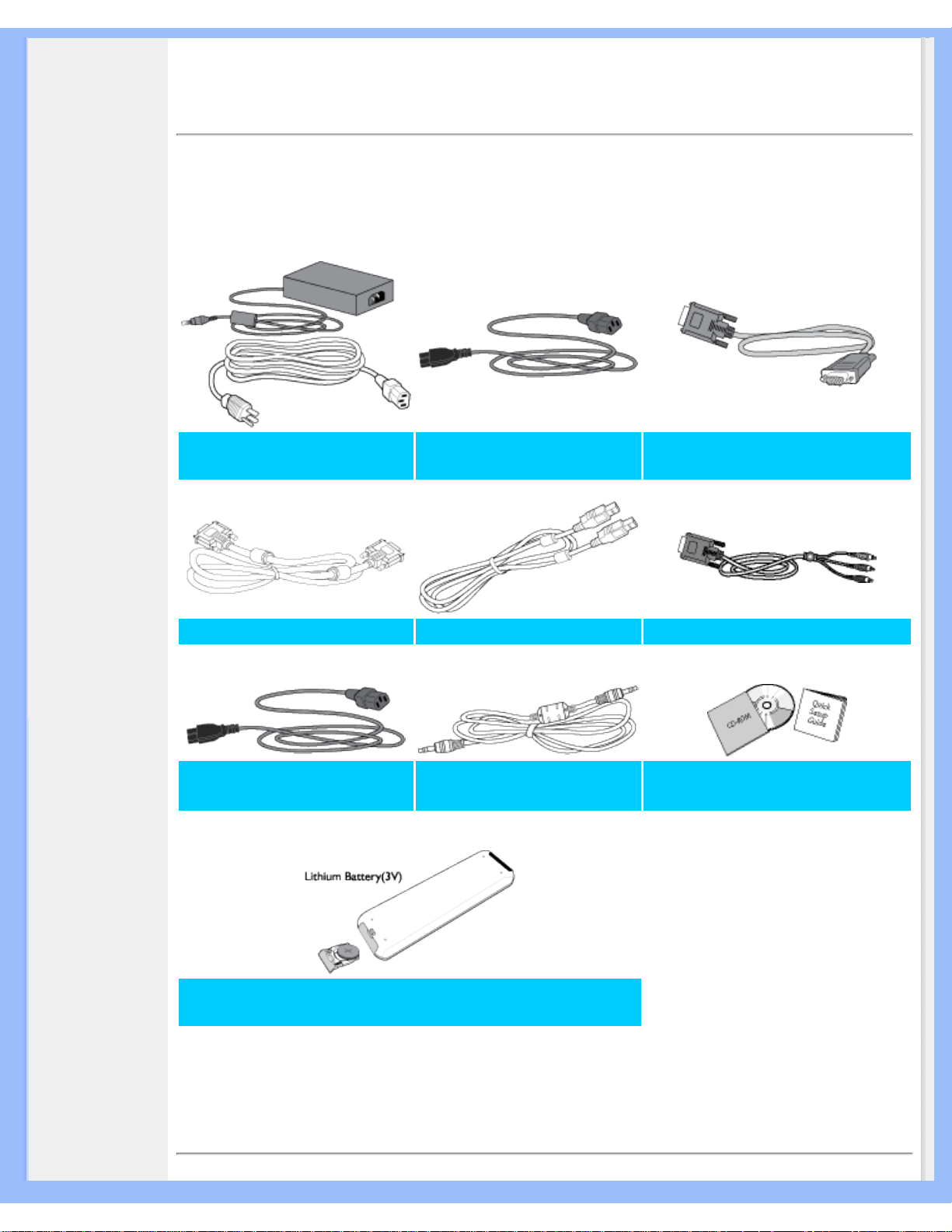
Collegamento al PC
• Descrizione
dell'apparecchio,
veduta frontale
• Kit accessori
• Collegamento al
PC
• Introduzione
• Ottimizzare le
prestazioni
• Collegamento
per funzionalità
AV (solo Europa)
• Collegamento
per funzionalità
AV/TV (solo
Asia Pacifico)
Collegamento al PC
Kit Accessori
Estrarre tutte le parti dalla confezione.
Cavo di alimentazione
(Monitor)
Cavo di alimentazione
(Subwoofer)
D-Sub
DVI-D Cavo USB Component (YPbPr)
Cavo subwoofer Audio subwoofer
Kit E-DFU
Telecomando
(disponibile solo su alcuni modelli)
TORNA ALL'INIZIO DELLA PAGINA
file:///D|/My%20Documents/dfu/190G6/italian/190g6/INSTALL/CONNECT.HTM (1 of 12)2005-09-08 8:58:46 AM
Page 77

Collegamento al PC
Collegamento al PC
1)
Rimuovere il coperchio posteriore dal monitor verticale.
2)Posizionamento dei cavi
3)
Se si usa un Apple Machintosh
TM
, è necessario collegare lo speciale adattatore
Mac a un'estremità del cavo segnale del monitor.
file:///D|/My%20Documents/dfu/190G6/italian/190g6/INSTALL/CONNECT.HTM (2 of 12)2005-09-08 8:58:46 AM
Page 78

Collegamento al PC
4)Collegare al PC
(1)
Spegnere il computer e staccare il cavo di alimentazione
(2) Collegare il cavo segnale del monitor al connettore video sul retro del computer
(3) Collegare i cavi di alimentazione del computer e del monitor ad una presa vicina.
(4) Connettore USB
(a) Collegare la porta USB a monte del monitor e la porta USB del PC mediante un
cavo USB.
(b) La porta USB a valle è ora pronta per il collegamento di qualsiasi periferica USB.
(5)
Accendere il computer e il monitor. Se sul monitor appare un'immagine,
l'installazione è riuscita.
Nota: il connettore USB è un collegamento pass through. La compatibilità con USB 1.1
oppure USB 2.0 dipende dalle specifiche tecniche del PC.
5)Collegamento per funzionalità AV (solo Europa)
Collegamenti SCART
Questo collegamento fornisce l’audio stereo al display.
file:///D|/My%20Documents/dfu/190G6/italian/190g6/INSTALL/CONNECT.HTM (3 of 12)2005-09-08 8:58:46 AM
Page 79

Collegamento al PC
(1)
Inserire un’estremità di un cavo scart (non in dotazione) nell’apposita presa del dispositivo
predisposto. Collegare l’altra estremità del cavo scart alla presa apposita sul retro del display.
(2)
Collegare l’adattatore in c.c. nel jack DC IN 16V sul display.
Collegare il cavo di alimentazione a una presa di corrente e accendere il display.
Collegamento S-Video
Il collegamento S-Video sul retro del display è in grado di fornire un’immagine più dettagliata e chiara per
la riproduzione di sorgenti ausiliarie, come un DBS (sistema di trasmissione digitale via
satellite), DVD (dischi video digitali), video game e VHS (videoregistratori), rispetto ai collegamenti
tradizionali con antenna.
file:///D|/My%20Documents/dfu/190G6/italian/190g6/INSTALL/CONNECT.HTM (4 of 12)2005-09-08 8:58:46 AM
Page 80

Collegamento al PC
(1) Inserire un cavo S-Video nel jack S-VIDEO del secondo apparecchio (lettore DVD, videocamera,
ecc.) e nel jack S-VIDEO sul retro del display.
(2) Collegare i cavi audio di tipo RCA (di norma di colore rosso e bianco) ai jack AUDIO OUT
(sinistra e destra) del secondo apparecchio. Collegare l’altra estremità dei cavi al jack AUDIO sul
lato del display.
(3) Inserire l’adattatore in c.c. nel jack DC IN 16V sul display. Inserire il cavo di alimentazione in una
presa di corrente. Accendere il display e il secondo apparecchio.
(4) Premere i pulsanti OSD finché sullo schermo non compare S-Video.
(5) Premere PLAY sul secondo apparecchio per visualizzare il materiale sul display.
Collegamenti Component (HD)
L’ingresso Component Video assicura la massima risoluzione possibile di immagine e colore nella
riproduzione di materiale proveniente da un segnale digitale, ad esempio i lettori DVD. Se si utilizza un
ricevitore HD (alta definizione) in grado di trasmettere programmi ad alta definizione, il display può
ricevere questi segnali attraverso l’ingresso Component collocato nella parte inferiore.
file:///D|/My%20Documents/dfu/190G6/italian/190g6/INSTALL/CONNECT.HTM (5 of 12)2005-09-08 8:58:46 AM
Page 81

Collegamento al PC
(1) Collegare i jack Video OUT Component (Y, Pb, Pr) del lettore DVD (o apparecchio simile) ai jack
di ingresso VIDEO COMP(onent) nella parte inferiore del display.
(2) Collegare i CAVI AUDIO di colore rosso e bianco ai jack di uscita audio (sinistra e destra) sul
retro dell’apparecchio ausiliario. Collegare l’altra estremità del cavo al jack audio sul retro del
display.
(3) Inserire l’adattatore in c.c. nel jack DC IN 16 V del display. Inserire il cavo di alimentazione in una
presa di corrente. Accendere il display e il secondo apparecchio.
(4) Premere il pulsante OSD finché sullo schermo non compare HD.
(5) Inserire un disco DVD nel lettore DVD e premere PLAY sul lettore.
Ingressi PC (Monitor)
Questo display può essere utilizzato come monitor per PC. Il computer deve essere dotato di uscita
video di tipo VGA e di cavo di interfaccia (in dotazione).
file:///D|/My%20Documents/dfu/190G6/italian/190g6/INSTALL/CONNECT.HTM (6 of 12)2005-09-08 8:58:47 AM
Page 82

Collegamento al PC
(1) Collegare l’estremità VGA/DVI o DVI del cavo di interfaccia al computer, collegando l’altra
estremità al jack D-SUB o DVI INPUT del display.
(2) Sebbene i collegamenti audio non siano richiesti, il display è in grado di riprodurre l’uscita audio
dei computer mediante un ADATTATORE collegato al jack di uscita sul computer (se presente),
inserendo l’altra estremità dei cavi audio ai jack PC AUDIO nella parte inferiore del display.
(3) Inserire l’adattatore in c.c. nel jack DC IN 16V sul display. Inserire il cavo di alimentazione in una
presa di corrente. Accendere il display e il PC.
(4) Premere il pulsante OSD finché sullo schermo non compare PC MODE.
6) Collegamento per funzionalità AV/TV (solo Asia Pacifico)
Cable box (con ingressi/uscite RF)
file:///D|/My%20Documents/dfu/190G6/italian/190g6/INSTALL/CONNECT.HTM (7 of 12)2005-09-08 8:58:47 AM
Page 83

Collegamento al PC
(1) Collegare il segnale Cable TV al jack IN (o RF IN o CABLE IN) sul Cable Box.
(2) Collegare un cavo coassiale RF (non in dotazione) al jack OUT (o TO TV o RF OUT) del
Cable Box.
(3) Collegare l’altra estremità del cavo coassiale a un’estremità dell’adattatore L come indicato e
inserire l’altra estremità dell’adattatore al jack TV sulla TV LCD.
(4) Inserire l’adattatore in c.c. nel jack DC IN 16V sulla TV LCD. Inserire il cavo di alimentazione
in una presa di corrente e accendere il televisore.
(5)
Impostare l’interruttore Channel 3/4 (o il canale Output) del Cable Box su 3 o 4. Impostare il
televisore sullo stesso canale. Quando si guarda la TV, cambiare i canali dal Cable Box e non
dalla TV LCD.
Consigli
utili
● Immediatamente dopo aver disimballato e collegato il televisore, eseguire la funzione
di programmazione automatica per configurare il televisore per i canali normali o via
cavo disponibili nella zona. Se non si esegue la funzione di programmazione
automatica per impostare i canali, è possibile che il televisore non funzioni
correttamente.
● Prima di installare i canali TV, assicurarsi di avere selezionato la modalità TV con il
tasto AV+ sul telecomando.
Cable Box (con uscite Audio/Video)
Questo collegamento fornisce audio stereo alla TV LCD.
file:///D|/My%20Documents/dfu/190G6/italian/190g6/INSTALL/CONNECT.HTM (8 of 12)2005-09-08 8:58:47 AM
Page 84

Collegamento al PC
(1) Collegare il segnale Cable TV al jack IN (o RF IN o CABLE IN) sul Cable Box.
(2) Utilizzare un cavo video di tipo RCA (non fornito) e collegare un’estremità del cavo video al jack
Video Out del Cable Box. Collegare l’altra estremità del cavo al jack giallo VIDEO sul lato del
televisore. I cavi video di norma sono contrassegnati con colore giallo e sono disponibili presso
Philips o presso i rivenditori di prodotti di elettronica. I jack video della maggior parte dei
dispositivi sono gialli.
(3) Utilizzando cavi di tipo RCA stereo (non in dotazione), collegare un’estremità dei cavi ai jack
Audio Out di sinistra e destra del Cable Box. Collegare l’altra estremità dal cavo al jack Audio sul
lato del televisore LCD. I cavi audio di norma sono di colore rosso e bianco e sono disponibili
presso Philips o presso i distributori di prodotti di elettronica. Il jack audio di destra è rosso,
mentre il jack audio di sinistra è bianco. Fare coincidere i colori dei cavi con i colori dei jack.
(4) Inserire l’adattatore in c.c. nel jack DC IN 16V sul televisore LCD. Inserire il cavo di alimentazione
in una presa di corrente e accendere il televisore.
Utilizzare il pulsante AV+ sul telecomando per sintonizzare il canale AV per il segnale del
cable box. Una volta sintonizzati, modificare i canali dal cable box, non dal televisore. Se si guardano i
programmi mediante il videoregistratore, si consiglia di selezionare Soft Mode mediante Smart picture.
Collegamenti S-Video
Il collegamento S-Video sul retro del TV LCD è in grado di fornire un’immagine più dettagliata e chiara
per la riproduzione di sorgenti ausiliarie, come un DBS (sistema di trasmissione digitale via
satellite), DVD (dischi video digitali), video game e VHS (videoregistratori), rispetto ai collegamenti
tradizionali con antenna.
file:///D|/My%20Documents/dfu/190G6/italian/190g6/INSTALL/CONNECT.HTM (9 of 12)2005-09-08 8:58:47 AM
Page 85

Collegamento al PC
(1) Inserire un cavo S-Video nel jack S-VIDEO del secondo apparecchio (lettore DVD, videocamera,
ecc.) e nel jack S-VIDEO sul retro del TV LCD .
(2) Collegare i cavi audio di tipo RCA (di norma di colore rosso e bianco) ai jack AUDIO OUT
(sinistra e destra) del secondo apparecchio. Collegare l’altra estremità dei cavi al jack AUDIO sul
lato del TV LCD.
(3) Inserire l’adattatore in c.c. nel jack DC IN 16V del televisore. Inserire il cavo di alimentazione in
una presa di corrente. Accendere il televisore e il secondo apparecchio.
(4) Premere i pulsanti OSD finché sullo schermo non compare S-Video.
(5) Premere PLAY sul secondo apparecchio per visualizzare il materiale sul televisore.
Il telecomando del televisore Philips LCD non può essere utilizzato per controllare altri
dispositivi video/audio.
L’audio jack di AV IN è condiviso dai segnali Video (CVBS) e S-Video. Se all’ingresso S-Video sono
collegati segnali audio e video, è possibile ascoltare l’audio se si seleziona Video con
AV select, anche se sullo schermo non compare alcuna immagine.
Collegamenti Component (HD)
L’ingresso Component Video assicura la massima risoluzione possibile di immagine e colore nella
riproduzione di materiale proveniente da un segnale digitale, ad esempio i lettori DVD. Se si utilizza un
ricevitore HD (alta definizione) in grado di trasmettere programmi ad alta definizione, il televisore può
ricevere questi segnali attraverso l’ingresso Component collocato nella parte inferiore.
file:///D|/My%20Documents/dfu/190G6/italian/190g6/INSTALL/CONNECT.HTM (10 of 12)2005-09-08 8:58:47 AM
Page 86

Collegamento al PC
(1) Collegare i jack Video OUT component (Y, Pb, Pr) del lettore DVD (o apparecchio simile) ai jack
di ingresso VIDEO COMP(onent) nella parte inferiore del televisore.
(2) Collegare i CAVI AUDIO di colore rosso e bianco ai jack di uscita audio (sinistra e destra) sul
retro dell’apparecchio ausiliario. Collegare l’altra estremità del cavo al jack audio sul retro del
televisore.
(3) Inserire l’adattatore in c.c. nel jack DC IN 16 V del televisore. Inserire il cavo di alimentazione in
una presa di corrente. Accendere il televisore e il secondo apparecchio.
(4) Premere il pulsante OSD finché nell’angolo superiore sinistro dello schermo non compare HD.
(5) Inserire un disco DVD nel lettore DVD e premere PLAY sul lettore.
Il telecomando del televisore Philips LCD non può essere utilizzato per controllare altri
dispositivi video/audio.
Ingressi PC (Monitor)
Questo televisore LCD può essere utilizzato come monitor per PC. Il computer deve essere dotato di
uscita video di tipo VGA e di cavo di interfaccia (in dotazione).
file:///D|/My%20Documents/dfu/190G6/italian/190g6/INSTALL/CONNECT.HTM (11 of 12)2005-09-08 8:58:47 AM
Page 87

Collegamento al PC
(1) Collegare l’estremità VGA/DVI o DVI del cavo di interfaccia al computer, collegando l’altra
estremità al jack D-SUB o DVI INPUT del televisore.
(2) Sebbene i collegamenti audio non siano richiesti, il televisore è in grado di riprodurre l’uscita
audio dei computer mediante un ADATTATORE collegato al jack di uscita sul computer (se
presente), inserendo l’altra estremità dei cavi audio ai jack PC AUDIO nella parte inferiore del
televisore.
(3) Inserire l’adattatore in c.c. nel jack DC IN 16V sul televisore. Inserire il cavo di alimentazione in
una presa di corrente. Accendere il televisore e il PC.
(4) Premere il pulsante OSD finché sullo schermo non compare PC MODE.
Audio digitale USB applicabile solo in modalità PC.
TORNA ALL'INIZIO DELLA PAGINA
file:///D|/My%20Documents/dfu/190G6/italian/190g6/INSTALL/CONNECT.HTM (12 of 12)2005-09-08 8:58:47 AM
Page 88

Introduzione
• Descrizione
dell'apparecchio,
veduta frontale
• Collegamento al
PC
• Introduzione
• Ottimizzare le
prestazioni
Introduzione
Introduzione
Il software Philips Sound Agent2™ è compatibile solo con Windows® 2000/XP. Per
maggiori dettagli consultare il manuale per l’utente di PSA2.
Utilizzare il file informativo (.inf) per Windows® 95/98/2000/Me/XP o successivi
La funzione VESA DDC2B incorporata nei monitor Philips risponde ai requisiti Plug & Play per
Windows® 95/98/2000/Me/XP. Per abilitare il monitor Philips nella finestra di dialogo "Monitor" in
Windows® 95/98/2000/Me/XP ed attivare l'applicazione Plug & Play, occorre installare questo
file di informazione (.inf). La procedura di installazione, valida per Windows® '95 OEM Versione
2, 98, Me, XP e 2000 è costituita dalle seguenti fasi:
Per Windows® 95
1. Avviare Windows® 95.
2. Fare clic sul pulsante 'Avvio', puntare il cursore su 'Impostazioni' e selezionare 'Pannello
di controllo'.
3. Fare due volte clic sull'icona 'Schermo'.
4. Selezionare la scheda 'Impostazioni' e fare clic su 'Avanzate…'.
5. Fare clic sul pulsante 'Monitor', puntare su 'Cambia' e poi selezionare 'Disco driver…'.
6. Fare clic sul pulsante 'Sfoglia…' e selezionare l'unità CD-ROM appropriata (per esempio
F:). Scegliere 'OK'.
7. Fare clic sul pulsante 'OK', scegliere il proprio modello di monitor e scegliere nuovamente
'OK'.
8. Fare clic sul pulsante 'Chiudi'.
Per Windows® 98
1. Avviare Windows® 98.
2. Fare clic sul pulsante 'Avvio', puntare il cursore su 'Impostazioni' e selezionare 'Pannello
di controllo'.
3. Fare due volte clic sull'icona 'Schermo'.
4. Selezionare la scheda 'Impostazioni' e fare clic su 'Avanzate…'.
5. Fare clic sul pulsante 'Monitor', puntare su 'Cambia' e poi scegliere 'Avanti'.
6. Selezionare l'opzione "Visualizzare un elenco dei driver disponibili, permettendo di
selezionare il driver desiderato", scegliere 'Avanti' e fare clic su 'Disco driver…'.
7. Fare clic sul pulsante 'Sfoglia…' e selezionare l'unità CD-ROM appropriata (per esempio
F:). Scegliere 'OK'.
8. Fare clic sul pulsante 'OK', selezionare il proprio modello di monitor, scegliere 'Avanti', e
poi di nuovo 'Avanti'.
9. Fare clic sul pulsante 'Fine' e poi su 'Chiudi'.
file:///D|/My%20Documents/dfu/190G6/italian/190g6/INSTALL/GT_START.HTM (1 of 3)2005-09-08 8:58:47 AM
Page 89

Introduzione
Per Windows® Me
1. Avviare Windows® Me
2. Fare clic sul pulsante 'Avvio', puntare il cursore su 'Impostazioni' e selezionare 'Pannello
di controllo'.
3. Fare due volte clic sull'icona 'Schermo'.
4. Selezionare la scheda 'Impostazioni' e fare clic su 'Avanzate…'.
5. Fare clic sul pulsante 'Monitor', e selezionare il pulsante 'Cambia'.
6. Selezionare "Specificare la posizione del driver (Avanzato)" e scegliere 'Avanti'.
7. Selezionare l'opzione "Visualizzare un elenco dei driver disponibili, permettendo di
selezionare il driver desiderato", scegliere 'Avanti' e fare clic su 'Disco driver…'.
8. Fare clic sul pulsante 'Sfoglia…' e selezionare l'unità CD-ROM appropriata (per esempio
F:). Scegliere 'OK'.
9. Fare clic sul pulsante 'OK', selezionare il proprio modello di monitor, scegliere 'Avanti', e
poi di nuovo 'Avanti'.
10. Fare clic sul pulsante 'Fine' e poi su 'Chiudi'.
Per Windows® 2000
1. Avviare Windows® 2000.
2. Fare clic sul pulsante 'Avvio', puntare il cursore su 'Impostazioni' e selezionare 'Pannello
di controllo'.
3. Fare due volte clic sull'icona 'Schermo'.
4. Selezionare la scheda 'Impostazioni' e fare clic su 'Avanzate…'.
5. Selezionare 'Monitor'
- Se il pulsante 'Proprietà' non è attivo, il monitor è già correttamente configurato.
Terminare l'installazione.
- Se invece il pulsante 'Proprietà' è attivo: Fare clic sul pulsante 'Proprietà'. Seguire le
istruzioni successive:
6. Fare clic su 'Driver', poi su 'Aggiorna driver' e scegliere 'Avanti'.
7. Scegliere "Visualizza un elenco dei driver noti per questa periferica, per consentire di
scegliere un driver specifico", scegliere 'Avanti' e fare clic su 'Disco driver…'.
8. Fare clic sul pulsante 'Sfoglia…' e selezionare l'unità CD-ROM appropriata (per esempio
F:).
9. Fare clic sul pulsante 'Apri', e scegliere 'OK'.
10. Selezionare il proprio modello di monitor, scegliere 'Avanti', e poi di nuovo 'Avanti'.
11. Fare clic sul pulsante 'Fine' e poi su 'Chiudi'.
Se appare il messaggio "Firma digitale non trovata", fare clic su 'Sì'.
Per Windows® XP
1. Avviare Windows® XP
2. Fare clic sul pulsante "Start" e quindi fare clic su "Pannello di controllo".
3. Selezionare e fare clic sulla categoria 'Printers and Other Hardware' (Stampanti e altro
hardware)
4. Fare clic sulla voce "Schermo".
file:///D|/My%20Documents/dfu/190G6/italian/190g6/INSTALL/GT_START.HTM (2 of 3)2005-09-08 8:58:47 AM
Page 90

Introduzione
5. Selezionare la scheda "Impostazioni" e fare clic sul pulsante "Avanzate".
6. Selezionare la scheda "Schermo".
- Se il pulsante "Proprietà" non è attivo, significa che il monitor è correttamente
configurato. Interrompere l’installazione.
- Se il pulsante "Proprietà" è attivo, fare clic su di esso.
Completare la procedura seguente.
7. Fare clic sulla scheda "Driver" e quindi fare clic sul pulsante "Update Driver..." (Aggiorna
driver)
8. Selezionare il pulsante di opzione "Install from a list or specific location
[advanced]" (Installa da un elenco o da una posizione specifica [avanzato]) e quindi fare
clic su "Avanti".
9. Selezionare il pulsante di opzione "Don't Search. I will choose the driver to install" (Non
cercare. Sceglierò il driver da installare". Quindi fare clic sul pulsante "Avanti".
10. Fare clic sul pulsante " Disco...", quindi sul pulsante "Sfoglia….". Quindi selezionare
l’unità F: (unità CD-ROM).
11. Fare clic sul pulsante "Apri" e quindi sul pulsante "OK".
12. Selezionare il modello del proprio monitor e fare clic sul pulsante "Avanti".
- Se compare il messaggio "has not passed Windows® Logo testing to verify its
compatibility with Windows® XP" (verifica compatibilità logo di Windows® con Windows®
XP non superata), fare clic sul pulsante "Continue Anyway" (Continuare).
13. Fare clic sul pulsante "Fine" e quindi sul pulsante "Chiudi".
14. Fare clic sul pulsante "OK" e quindi nuovamente sul pulsante "OK" per chiudere la
finestra di dialogo Proprietà - Schermo.
Se si dispone di una versione diversa di Windows® 95/98/2000/Me/XP o si desiderano
informazioni di installazione piè dettagliate, consultare il manuale utente di Windows®
95/98/2000/Me/XP.
TORNA ALL'INIZIO DELLA PAGINA
file:///D|/My%20Documents/dfu/190G6/italian/190g6/INSTALL/GT_START.HTM (3 of 3)2005-09-08 8:58:47 AM
Page 91

La garanzia Philips F1rst Choice
La garanzia Philips F1rst Choice
La ringraziamo per avere acquistato questo monitor Philips.
Tutti i monitor Philips sono concepiti e realizzati per soddisfare gli standard di
produzione più elevati e garantire prestazioni di alta qualità, nonché facilità
d’installazione e di utilizzo. Nell’eventualità in cui dovesse incontrare difficoltà
nell’installazione o nell’utilizzo di questo prodotto, La preghiamo di contattare
direttamente il servizio di assistenza Philips per avere diritto ai vantaggi offerti
dalla Garanzia F1rst Choice. Per tutti i tre anni della sua durata, infatti, la
garanzia Le dà diritto alla sostituzione immediata e a domicilio del monitor.
Philips s’impegna a garantire la sostituzione del prodotto entro 2 giorni
lavorativi
1
dall'accettazione della richiesta di assistenza.
La copertura della garanzia
La Garanzia F1rst Choice di Philips ù valida nei seguenti paesi: Andorra, Austria, Belgio, Cipro,
Danimarca, Francia, Germania, Grecia, Finlandia, Irlanda, Italia, Liechtenstein, Lussemburgo,
Monaco, Paesi Bassi, Norvegia, Portogallo, Svezia, Svizzera, Spagna e Regno Unito.
Essa si applica in via esclusiva a prodotti originariamente concepiti, fabbricati e approvati e/o
autorizzati per essere utilizzati all’interno dei suddetti paesi.
La validità della garanzia decorre dal momento dell’acquisto del monitor (attestata dalla data dello
scontrino o della ricevuta fiscale). Per i tre anni successivi, nel caso in cui si evidenziassero difetti di
fabbricazione che rientrano nella copertura della garanzia stessa, il monitor potrà essere sostituito
con qualsiasi altro monitor che sia, in termini di qualità e prestazioni non inferiore a quello da
sostituire
2
.
Il monitor sostitutivo resterà in possesso del cliente mentre Philips ritirerà quello da sostituire. Il
periodo di garanzia per il monitor sostitutivo rimarrà uguale a quello del monitor originale, e cioù 36
mesi a partire dal momento dell’acquisto del monitor originale.
La presente garanzia non influisce sui diritti del consumatore stabiliti dalle normative e leggi
nazionali che disciplinano la vendita di beni di consumo (Direttiva CE 99/44 e Codice Civile artt.
1519 bis e ss.).
Situazioni in cui la garanzia non viene applicata
La Garanzia F1rst Choice di Philips viene applicata a patto che del prodotto originale sia stato fatto
un uso appropriato, in conformità alle istruzioni di utilizzo, e che vengano presentate la fattura
originale o la ricevuta fiscale d’acquisto, recanti la data in cui questo ù stato effettuato, il nome del
rivenditore e il codice di fabbricazione del prodotto.
file:///D|/My%20Documents/dfu/190G6/italian/warranty/WAR_1ST.HTM (1 of 3)2005-09-08 8:59:00 AM
Page 92

La garanzia Philips F1rst Choice
La Garanzia F1rst Choice di Philips non può essere applicata nei seguenti casi:
● se i documenti relativi all’acquisto sono stati in qualsiasi modo contraffatti o risultano
illeggibili;
● se l'indicazione del modello o del codice di fabbricazione che si trova sul prodotto ù stata
contraffatta, cancellata, rimossa o resa illeggibile;
● se il prodotto ù stato riparato o sottoposto a cambiamenti o modifiche da parte di persone o
centri di assistenza non autorizzati;
● se il prodotto ha subito danni in seguito a incidenti che comprendono a titolo esemplificativo
ma non esaustivo scariche elettriche, contatto con acqua o fuoco, uso improprio o
abbandono;
● se si verificano problemi di ricezione determinati da condizioni di segnale, cablaggio o
antenna esterni all’unità stessa.
● se si evidenziano guasti provocati da un uso scorretto o improprio del monitor;
● se, per adeguare il monitor agli standard tecnici nazionali o locali in vigore nei paesi ai quali
esso non era originariamente destinato (cioù per i quali non era stato originariamente
concepito, fabbricato nonché approvato e/o autorizzato), il prodotto debba essere sottoposto
a leggere modifiche o adattamenti. Suggeriamo quindi di verificare sempre con attenzione
che il prodotto sia utilizzabile nel paese in cui si intende utilizzarlo.
● Si noti che i prodotti che non sono originariamente concepiti, fabbricati e approvati e/o
autorizzati per l’uso all’interno dei paesi coperti dalla Garanzia Philips F1rst Choice, sono
esclusi dalla garanzia stessa. In questi casi saranno applicate le condizioni di garanzia
globale Philips.
Basta un clic
In caso di problemi, consigliamo di leggere attentamente le istruzioni oppure di visitare il sito
internet www.philips.com/support per avere ulteriori informazioni di assistenza.
Basta una telefonata
3
Al fine di evitare inutili complicazioni si consiglia di leggere con attenzione le istruzioni e di visitare il
sito internet www.philips.com/support prima di rivolgersi al servizio di assistenza Philips.
Per accelerare la risoluzione dei problemi, quando si contatta il servizio di assistenza Philips è
opportuno avere a portata di mano le seguenti informazioni:
● Il codice tipo Philips
● Il numero di serie Philips
● La data d'acquisto (potrebbe essere richiesta una copia dei documenti di acquisto)
● Le caratteristiche del Processore in ambiente PC:
❍ 286/386/486/Pentium Pro/memoria interna
❍ Sistema operativo (Windows, DOS, OS/2, MAC)
❍ Programma per Fax/Modem/Internet?
● Altre schede installate
Altre informazioni che, se fornite al momento della telefonata, consentono di velocizzare la
file:///D|/My%20Documents/dfu/190G6/italian/warranty/WAR_1ST.HTM (2 of 3)2005-09-08 8:59:00 AM
Page 93

La garanzia Philips F1rst Choice
procedura di assistenza sono le seguenti:
●
La ricevuta recante la data d'acquisto, il nome del rivenditore, il modello e il numero di serie
del prodotto;
●
L'indirizzo completo presso il quale prelevare il monitor difettoso e consegnare quello
sostitutivo.
I servizi di assistenza telefonica per i clienti Philips sono presenti in tutto il mondo. Fare clic qui per
conoscere i Numeri telefonici di riferimento F1rst Choice.
Oppure, potete raggiungerci tramite:
Il nostro sito web: http://www.philips.com/support
1
Philips si impegna a fare tutto quanto in proprio potere per evadere la richiesta di sostituzione
entro I due giorni lavorativi. Tuttavia, in alcuni casi per mancanza di disponibilità del modello in
magazzino o per fattori esterni alla volontà di Philips i tempi di sostituzione potrebbero essere
superiori.
2
Philip garantisce che il modello consegnato in sostituzione ù stato rigorosamente testato,
controllato e collaudato e ne assicura la conformità ai parametri di affidabilità e precisione per
monitor dello stesso modello, uso ed età di produzione.
3
Il costo della telefonata, a tariffa locale, è a carico del cliente.
file:///D|/My%20Documents/dfu/190G6/italian/warranty/WAR_1ST.HTM (3 of 3)2005-09-08 8:59:00 AM
Page 94

La vostra garanzia in Europa centrale e orientale
La vostra garanzia in Europa centrale e orientale
Gentile cliente,
Grazie per aver acquistato questo prodotto Philips, che è stato concepito e realizzato secondo gli
standard di qualità più elevati. Se, sfortunatamente, il prodotto risultasse guasto o difettoso, la
garanzia di assistenza Philips dà diritto alla riparazione gratuita, coprendo i costi della manodopera
e delle parti di ricambio per un periodo di 36 mesi dalla data d'acquisto.
Che tipo di copertura offre la garanzia?
La presente garanzia Philips per l'Europa centrale e orientale viene applicata nella Repubblica
Ceca, in Ungheria, Slovacchia, Slovenia, Polonia, Russia e Turchia ed è valida solo per monitor
originariamente concepiti, prodotti, approvati e autorizzati in questi paesi .
La validità della garanzia decorre dal giorno di acquisto del monitor. Per i 3 anni successivi, nel
caso in cui si evidenziassero difetti che rientrano nella copertura della garanzia, il monitor potrà
essere riparato gratuitamente.
Quando la garanzia Philips non può essere applicata?
La garanzia Philips viene applicata a patto che del prodotto sia stato fatto un uso appropriato, in
conformità alle istruzioni di utilizzo, e che vengano presentate la fattura originale o la ricevuta
fiscale d'acquisto, recanti la data in cui questo è stato effettuato, il nome del rivenditore e il codice
di fabbricazione del prodotto.
La garanzia Philips potrebbe essere nulla se:
● i documenti del prodotto sono stati alterati o resi illeggibili;
● il numero di produzione o il modello sono stati alterati, cancellati, rimossi o resi illeggibili;
● le riparazioni o le modifiche/alterazioni del prodotto sono state effettuate da un’azienda o da
persone non autorizzate;
● il danno è stato provocato da sinistri inclusi, senza limitazione alcuna, scariche elettriche
provocate da fulmini, allagamenti, incendi, uso improprio o negligenza.
● Se si verificano problemi di ricezione determinati da condizioni di segnale, cablaggio o
antenna esterni all'unità stessa;
● Se si verificano guasti provocati da un uso scorretto o improprio del monitor;
● Se, per adeguare il monitor agli standard tecnici nazionali o locali in vigore nei paesi per i
quali non era stato originariamente concepito, fabbricato nonché approvato e/o autorizzato, il
prodotto debba essere sottoposto a leggere modifiche o adattamenti. Suggeriamo quindi di
verificare sempre con attenzione che il prodotto sia utilizzabile nel paese in cui si intende
utilizzarlo.
Si prega di notare che il prodotto non è coperto dalla presente garanzia nel caso in cui si renda
necessario sottoporre il prodotto a modifiche per adeguare lo stesso agli standard tecnici nazionali
file:///D|/My%20Documents/dfu/190G6/italian/warranty/war_ee.htm (1 of 2)2005-09-08 8:59:01 AM
Page 95

La vostra garanzia in Europa centrale e orientale
o locali in vigore nei paesi per i quali esso non era stato originariamente concepito e/o prodotto.
Pertanto, suggeriamo di verificare sempre con attenzione che il prodotto sia utilizzabile nel paese in
cui si intende utilizzarlo.
Con un solo clic
In caso di qualsiasi problema, vi consigliamo di leggere con attenzione le istruzioni di utilizzo o di
visitare il sito all'indirizzo www.philips.com/support per ulteriore assistenza.
Con una semplice telefonata
Per evitare inutili disagi, vi consigliamo di leggere con attenzione le istruzioni di utilizzo prima di
contattare i nostri rivenditori o i centri di informazione
Nell'eventualità di errato funzionamento o guasto di un prodotto Philips, contattare il proprio
rivenditore Philips o direttamente il Centro assistenza autorizzato Philips più vicino.
Sito web: http://www.philips.com/support
file:///D|/My%20Documents/dfu/190G6/italian/warranty/war_ee.htm (2 of 2)2005-09-08 8:59:01 AM
Page 96

International Guarantee
Garanzia Internazionale
Alla gentile clientela
Grazie per aver acquistato un prodotto Philips, concepito e realizzato secondo i più elevati standard
qualitativi.
Nella sfortunata evenienza di guasti al prodotto, la Philips garantisce gratuitamente la manodpoera
e la sostituzione delle parti, indipendentemente dal Paese in cui il lavoro viene eseguito, per un
periodo di 12 mesi dalla data di acquisto. Questa garanzia internazionale emessa dalla Philips
completa gli obblighi del rivenditore e della Philips stessa, derivanti dalla garanzia nazionale nel
Paese in cui è stato effettuato l'acquisto, e non incide in alcun modo sui diritti spettanti al cliente per
legge.
La garanzia Philips è valida a condizione che il prodotto sia usato in modo corretto e secondo le
istruzioni fornite, dietro presentazione della fattura originale o dello scontrino di vendita, indicante la
data d'acquisto, il nome del rivenditore, il modello e il numero di produzione del prodotto.
La garanzia Philips potrebbe essere nulla se:
● i documenti del prodotto sono stati alterati o resi illeggibili;
● il numero di produzione o il modello sono stati alterati, cancellati, rimossi o resi illeggibili;
● le riparazioni o le modifiche/alterazioni del prodotto sono state effettuate da un’azienda o da
persone non autorizzate;
● il danno è stato provocato da sinistri inclusi, senza limitazione alcuna, scariche elettriche
provocate da fulmini, allagamenti, incendi, uso improprio o negligenza.
Si prega di notare che, per quanto riguarda questa garanzia, il prodotto non è considerato difettoso
qualora fosse necessario apportarvi modifiche per renderlo conforme alle normative tecniche
nazionali o locali vigenti in Paesi per i quali il prodotto non è stato originariamente concepito e/o
fabbricato. Di conseguenza, si raccomanda di verificare se il prodotto può essere usato nel Paese
in questione.
Nell'eventualità in cui il prodotto non funzioni correttamente o sia difettoso, si prega di contattare il
proprio rivenditore Philips. Nei casi in cui sia richiesta assistenza tecnica mentre ci si trova in un
altro paese, è possibile ottenere l'indirizzo di un rivenditore autorizzato contattando l'ufficio
assistenza clienti della Philips di quello specifico Paese, i cui numeri di telefono e di fax sono
riportati nella presente brochure.
Per evitare disagi inutili, vi consigliamo di leggere attentamente le istruzioni prima di contattare il
rivenditore. In caso abbiate domande alle quali il rivenditore non è in grado di rispondere o qualsiasi
altro quesito, rivolgetevi al Centro Informazioni Clienti della Philips o visitate il sito Web:
http://www.philips.com
file:///D|/My%20Documents/dfu/190G6/italian/warranty/WAR_INTL.HTM (1 of 2)2005-09-08 8:59:01 AM
Page 97

International Guarantee
file:///D|/My%20Documents/dfu/190G6/italian/warranty/WAR_INTL.HTM (2 of 2)2005-09-08 8:59:01 AM
Page 98

United States Guarantee
La garanzia Philips F1rst Choice(Canada/USA)
Vi vogliamo ringraziare per aver acquistato questo monitor Philips.
Tutti i monitor Philips, concepiti e secondo i più elevati standard, garantiscono
prestazioni d’alta qualità, e facilità d'uso e di installazione. In caso di probelmi
durante l'installazione o l'uso del prodotto, rivolgetevi direttamente alla Philips
per avvalervi della garanzia Philips F1rst Choice. Questa garanzia di tre anni
vi permette di ricevere in loco un prodotto sostitutivo entro 48 ore dalla vostra
chiamata durante il primo anno. In caso di problemi con il monitor durante il
secondo e terzo anno, dovrete mandare a vostre spese il prodotto ad uno dei
centri di servizio autorizzati, che ne effettuerà la riparazione gratuitamente e
ve lo rispedirà entro cinque giorni lavorativi.
GARANZIA LIMITATA (schermo computer)
Scatto qui per accedere Warranty Registration Card.
Tre anni di manodopera gratuita / tre anni di servizio gratuito su parti / un anno di
sostituzione prodotto*
*Il primo anno il prodotto verrà sostituito con uno nuovo o rinnovato secondo le specifiche originali
entro due giorni lavorativi. Durante il secondo e terzo anno per interventi tecnici il prodotto deve
essere spedito a spese del cliente.
CHI È COPERTO DALLA GARANZIA?
Per avvalersi della garanzia è necessario presentare una prova di acquisto valida come, ad
esempio, lo scontrino di vendita o altri documenti comprovanti l'acquisto. Attaccateli al manuale
dell'utente e teneteli a portata di mano.
COSA È COPERTO DALLA GARANZIA?
La copertura della garanzia decorre dal giorno dell'acquisto. Durante i tre anni successivi la
manodopera e qualsiasi riparazione o sostituzione delle parti saranno gratuite. Decorsi i primi tre
anni sarà necessario pagare per avere qualsiasi tipo di servizio.
Tutte le parti, comprese quelle riparate o sostituite, sono garantite solo per il periodo di garanzia
file:///D|/My%20Documents/dfu/190G6/italian/warranty/War_usa.htm (1 of 4)2005-09-08 8:59:02 AM
Page 99

United States Guarantee
originale. Una volta scaduta la garanzia del prodotto originale, scade anche quella relativa alle parti
riparate o sostituite.
COSA È ESCLUSO?
La garanzia non copre:
● manodopera per l'installazione o l'impostazione del prodotto, la regolazione dei comandi e
l'installazione o la riparazione di impianti antenna esterni al prodotto.
● la riparazione del prodotto e/o la sostituzione di componenti a causa di uso improprio, danni
incidentali, riparazione non autorizzata o altre cause al di fuori del controllo della Philips
Consumer Electronics.
● difficoltà di ricezione causati da problemi di segnale, o da impianti via cavo o ad antenna
esterni al prodotto.
● un prodotto che richieda modifiche o adattamenti per permetterne il funzionamento in Paesi
diversi da quello per il quale è stato concepito, prodotto, approvato e/o autorizzato; o
riparazioni di prodotti danneggiati a causa di tali modifiche.
● danni incidentali o indiretti del prodotto. (Alcuni stati non permettono l'esclusione dei danni
incidentali o indiretti, e di conseguenza, la suddetta esclusione può risultare nulla. Ciò
include, senza limitazioni, materiali preregistrati, protetti o meno dalle leggi di copyright.)
● l'uso del prodotto a scopi commerciali o istituzionali.
● il numero di produzione o il modello sono stati alterati, cancellati, rimossi o resi illeggibili;
Dove POSSO RICEVERE ASSISTENZA?
Assistenza coperta da garanzia è disponibile in tutti i Paesi in cui il prodotto viene ufficialmente
distribuito dalla Philips Consumer Electronics. Nei Paesi in cui il prodotto non è distribuito,
l'organizzazione di assistenza locale della Philps cercherà di fornire il servizio (sebbene siano
possibili ritardi nel caso in cui le parti e i manuali tecnici relativi non siano prontamente disponibili).
Dove È POSSIBILE TROVARE ULTERIORI INFORMAZIONI?
Per ulteriori informazioni si prega di contattare il Centro Assistenza Clienti della Philips al numero
(877) 835-1838 (solo clienti USA) o (919) 573-7855 .
Prima di richiedere assistenza…
Si prega di consultare il manuale dell'utente. Una semplice regolazione dei comandi potrebbe
essere sufficiente a risolvere il problema.
file:///D|/My%20Documents/dfu/190G6/italian/warranty/War_usa.htm (2 of 4)2005-09-08 8:59:02 AM
Page 100

United States Guarantee
Servizio di assistenza COPERTO DA GARANZIA nEGLI USA, Portorico o isole vergini USA…
Per assistenza sui prodotti e per informazioni sulle procedure di servizio, si prega di rivolgersi al
Centro Assistenza Clienti Philips telefonando ai numeri sotto elencati:
Centro Assistenza Clienti Philips
(877) 835-1838 or (919) 573-7855
(Negli Stati Uniti, Portorico e Isole vergini USA tutte le garanzie implicite, comprese le garanzie
implicite di commerciabilità e adeguatezza ad uno scopo particolare, sono limitate alla durata di
questa garanzia specifica. Tuttavia, dal momento che alcuni stati non permettono limitazioni della
durata delle garanzie implicite, tale limitazione potrebbe risultare nulla nei riguardi di determinati
utenti).
Servizio di assistenza COPERTO DA GARANZIA In canada…
Rivolgersi alla Philips al seguente numero:
(800) 479-6696
Tre anni di sostituzione delle parti e manodopera gratuiti verranno forniti dai magazzini Philips o da
uno dei centri di servizio autorizzati.
(In Canada la presenta garanzia sostituisce tutte le altre garanzie. Pertanto nessun'altra garanzia
può risultare implicita o specifica, comprese eventuali garanzie implicite di commerciabilità e
adeguatezza ad uno scopo particolare. La Philips non si assume alcuna responsabilità per danni
diretti, indiretti, particolari, incidentali o emergenti, verificatisi in qualsiasi modo, anche nel caso la
possibilità di tali danni fosse stata segnalata.)
RICORDATE… annotate il numero di serie e il modello del vostro prodotto negli spazi sotto
riportati.
N. MODELLO # ________________________________________________
N. DI SERIE # ________________________________________________
La presente garanzia vi attribuisce specifici diritti legali. È possibile che determinati utenti abbiano
altri diritti che variano a seconda dello stato/provincia.
file:///D|/My%20Documents/dfu/190G6/italian/warranty/War_usa.htm (3 of 4)2005-09-08 8:59:02 AM
